Page 1

Manuale dell'utente
Page 2
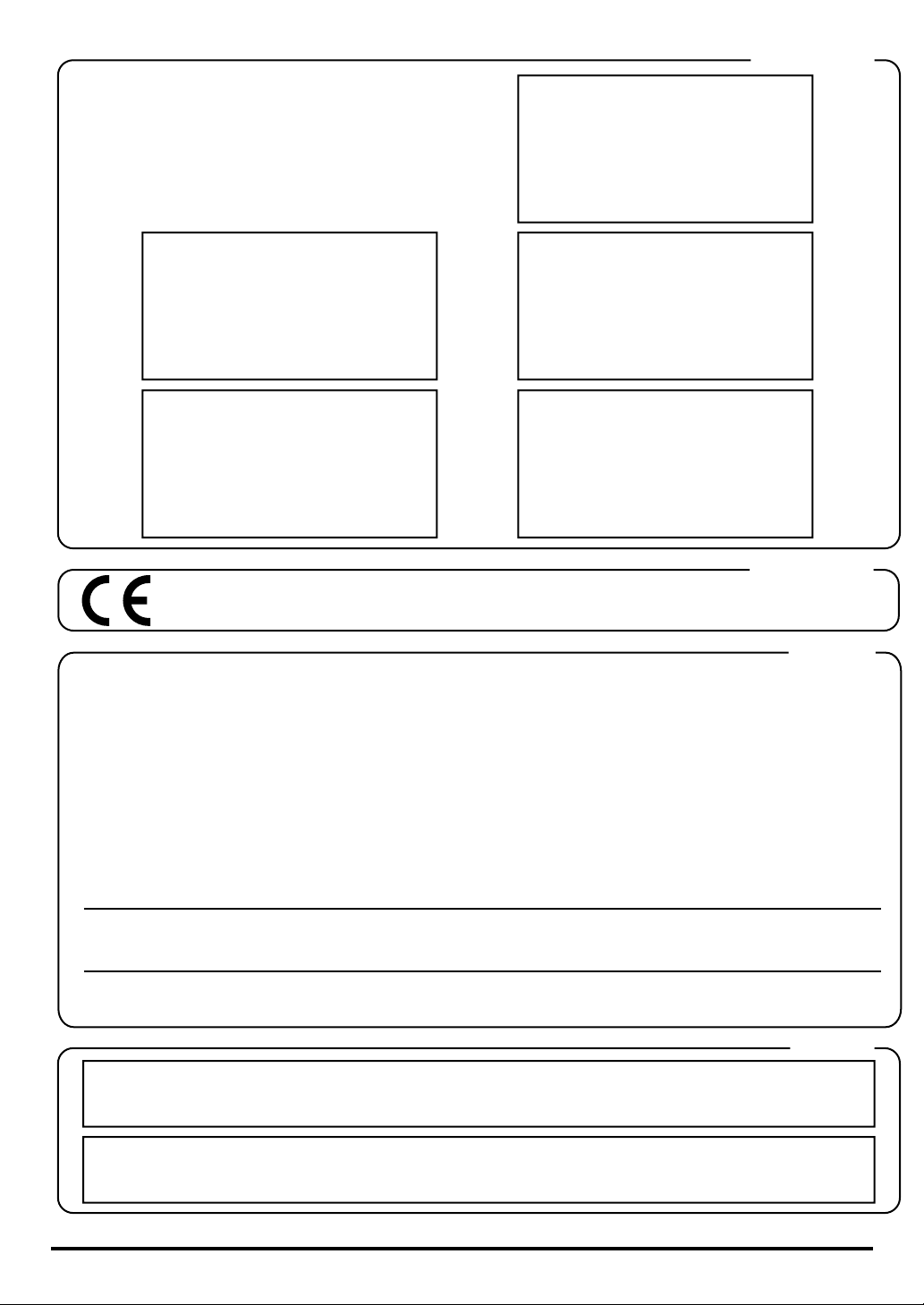
For EU Countries
Apparatus containing
Lithium batteries
ADVARSEL!
Lithiumbatteri - Eksplosionsfare ved
fejlagtig håndtering.
Udskiftning må kun ske med batteri af
samme fabrikat og type.
Levér det brugte batteri tilbage til
leverandøren.
ADVARSEL
Eksplosjonsfare ved feilaktig skifte av
batteri.
Benytt samme batteritype eller en
tilsvarende type anbefalt av
apparatfabrikanten.
Brukte batterier kasseres i henhold til
fabrikantens instruks joner.
This product complies with the requirements of European Directive 89/336/EEC.
Danger of explosion if battery is
CAUTION
incorrectly replaced.
Replace only with the same or
equivalent type recommended by the
manufacturer.
Discard used batteries according to the
manufacturer’s instructions.
VARNING
Explosionsfara vid felaktigt batteribyte.
Använd samma batterityp eller en
ekvivalent typ som rekommenderas av
apparattillverkaren.
Kassera använt batteri enligt
fabrikantens instruktion.
VAROITUS
Paristo voi räjähtää, jos se on
virheellisesti asennettu.
Vaihda paristo ainoastaan
laitevalmistajan suosittelemaan
tyyppiin. Hävitä käytetty paristo
valmistajan ohjeiden mukaisesti.
For EU Countries
For the USA
FEDERAL COMMUNICATIONS COMMISSION
RADIO FREQUENCY INTERFERENCE STATEMENT
This equipment has been tested and found to comply with the limits for a Class B digital device, pursuant to Part 15 of the
FCC Rules. These limits are designed to provide reasonable protection against harmful interference in a residential
installation. This equipment generates, uses, and can radiate radio frequency energy and, if not installed and used in
accordance with the instructions, may cause harmful interference to radio communications. However, there is no guarantee
that interference will not occur in a particular installation. If this equipment does cause harmful interference to radio or
television reception, which can be determined by turning the equipment off and on, the user is encouraged to try to correct the
interference by one or more of the following measures:
– Reorient or relocate the receiving antenna.
– Increase the separation between the equipment and receiver.
– Connect the equipment into an outlet on a circuit different from that to which the receiver is connected.
– Consult the dealer or an experienced radio/TV technician for help.
This device complies with Part 15 of the FCC Rules. Operation is subject to the following two conditions:
(1) This device may not cause harmful interference, and
(2) This device must accept any interference received, including interference that may cause undesired operation.
Unauthorized changes or modification to this system can void the users authority to operate this equipment.
This equipment requires shielded interface cables in order to meet FCC class B Limit.
For Canada
NOTICE
This Class B digital apparatus meets all requirements of the Canadian Interference-Causing Equipment Regulations.
AVIS
Cet appareil numérique de la classe B respecte toutes les exigences du Règlement sur le matériel brouilleur du Canada.
2
Page 3
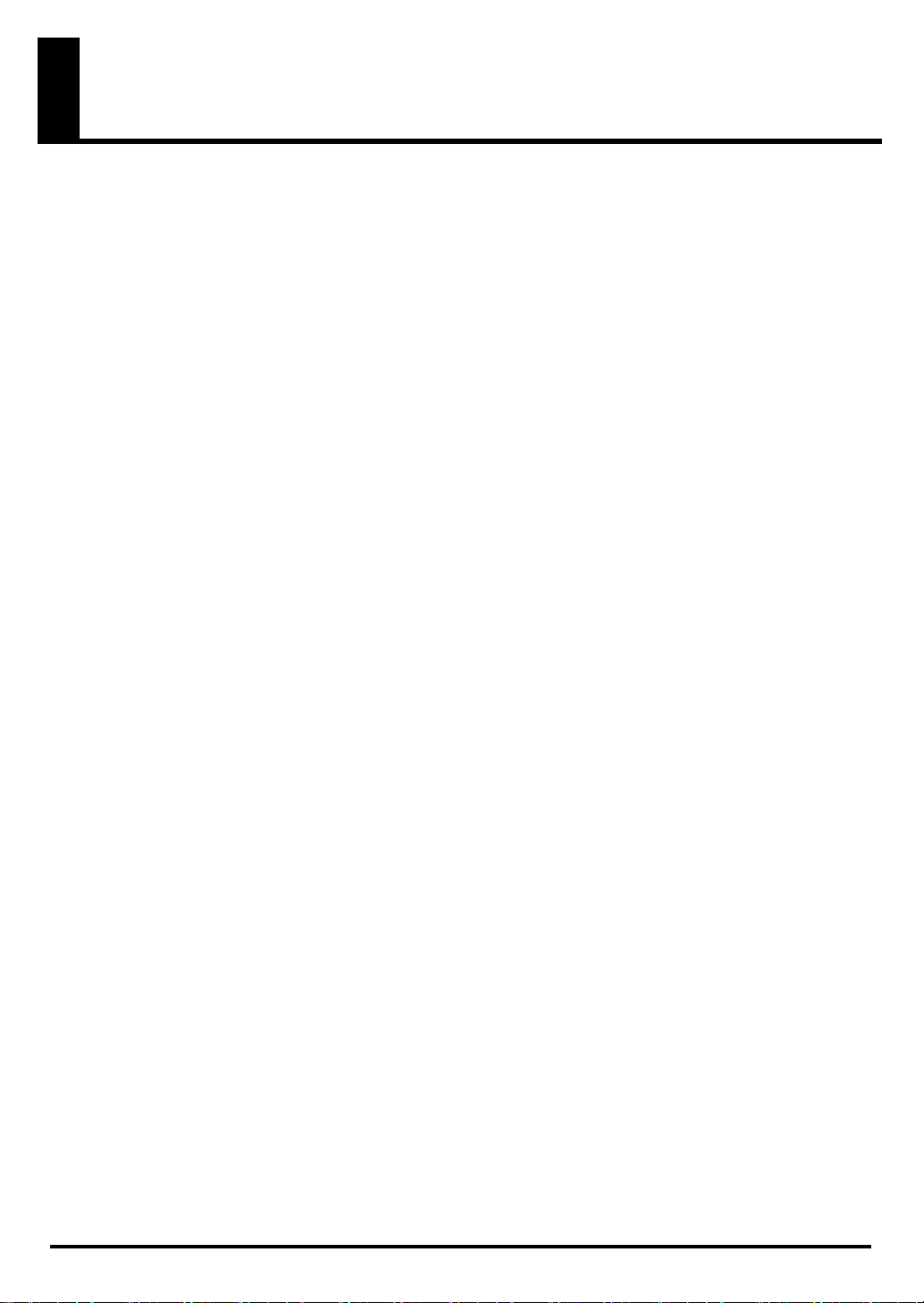
Sommario
Verifica degli elementi inclusi nella
confezione..................................... 4
Presentazione dell'R-44 ................. 5
Nomi dei componenti e delle relative funzioni.........5
Display........................................................................... 14
Progetti ..........................................................................18
Preparazione all'utilizzo
dell'R-44...................................... 20
Collegamento dell'adattatore CA e accensione/
spegnimento dell'unità................................................ 20
Installazione delle batterie e accensione
dell'unità........................................................................ 21
Preparazione della scheda di memoria SD ..............24
Registrazione .............................. 25
Registrazione da un microfono collegato.................25
Registrazione dai microfoni interni........................... 28
Registrazione di audio digitale da un dispositivo
digitale ...........................................................................29
Registrazione simultanea del suono dai microfoni
collegati e da un dispositivo digitale ........................30
Registrazione simultanea del suono dai microfoni
esterni collegati e dai microfoni interni .................... 32
Registrazione di audio digitale da un dispositivo
analogico .......................................................................34
Registrazione simultanea del suono dai microfoni
collegati e da un dispositivo analogico..................... 35
Riproduzione............................... 37
Collegamenti prima della riproduzione...................37
Collegamento delle cuffie.....................................37
Collegamento degli altoparlanti amplificati......37
Collegamento di un mixer o di altro dispositivo
analogico................................................................. 37
Collegamento di un dispositivo dotato di una
porta di ingresso digitale......................................38
Configurazione prima della riproduzione ...............39
Player Setup ...........................................................39
Impostazioni degli altoparlanti...........................40
Riproduzione................................................................41
Riproduzione normale..........................................41
Marker..................................................................... 42
Riproduzione ripetuta (A-B REPEAT) ...............43
Impostazione del colore del suono
(Impostazioni degli effetti) ............51
Applicazione degli effetti............................................52
Effetti..............................................................................54
Configurazione del sistema ..........56
Operazioni di esempio ................................................ 57
Recording Setup ....................................................57
Impostazioni relative a data e ora....................... 58
Impostazioni relative al nome del progetto ......59
Formattazione e verifica della scheda di
memoria SD............................................................60
Esecuzione di Factory Reset
(ripristino delle impostazioni di fabbrica).........61
System Menu ................................................................62
Appendice....................................67
Collegamento a un computer.....................................67
Collegamento dell'R-44 al computer ..................67
Disconnessione dell'R-44 dal computer.............68
Collegamento in remoto tra due unità R-44
connesse.........................................................................69
Messaggi .....................................70
Risoluzione dei problemi ..............71
Specifiche principali......................75
Diagramma a blocchi ...................77
Indice...........................................78
01
Gestione dei progetti (Finder)....... 44
Selezione di un progetto (Select)................................44
Rinominare un pregetto (Rename)............................45
Copia di un progetto (Copy) ......................................46
Spostamento di un progetto (Move) .........................47
Eliminazione di un progetto (Delete)........................48
Creazione di una nuova cartella (Make Folder)......49
Riparazione di un progetto (Repair) .........................50
202
Copyright © 2008 ROLAND CORPORATION
Tutti i diritti riservati. Nessuna parte di questo documento
può essere riprodotta in alcun formato senza il previo
consenso scritto di ROLAND CORPORATION.
3
Page 4
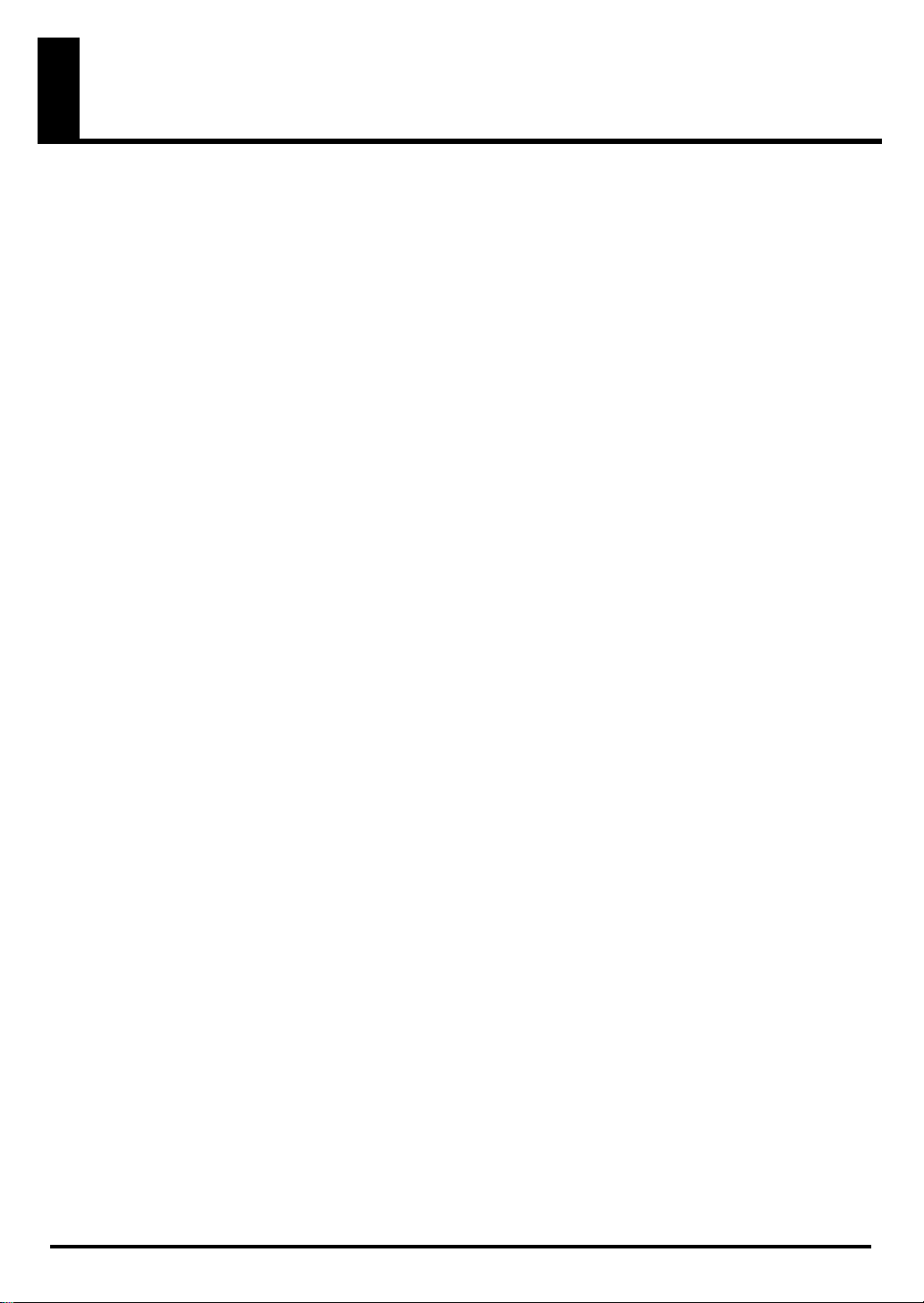
Verifica degli elementi inclusi nella confezione
L'R-44 viene fornito con i seguenti elementi. Dop aver aperto la confezione, verificare che tutti gli eleemtni
indicati siano presenti. In mancanza di eventuali elementi, contattare il rivenditore presso il quale si è
acquistato l'R-44.
■ R-44
■ Adattatore CA
Questo adattatore CA è progettato in modo specifico per l'R-44. Non tentare di utilizzare altri adattatori con
l'R-44.
■ Cavo USB (tipo mini B; 1 metro)
È possibile utilizzare questo cavo per collegare l'R-44 al connettore USB del computer.
* In caso di danni all'adattatore CA o al cavo USB o se si desidera sostituirli per qualsiasi motivo, contattare uno dei
Centri servizi riportati nella sezione "Informazione" alla fine del presente manuale.
* Non rimuovere il nucleo di ferrite del cavo USB.
■ GUIDA PRATICA ALL'EDIROL R-44
In questa guida sono descritte le tecniche pratiche da adottare con l'R-44.
■ Manuale dell'utente
Il presente documento. Conservarlo a portata di mano come comodo riferimento.
4
Page 5
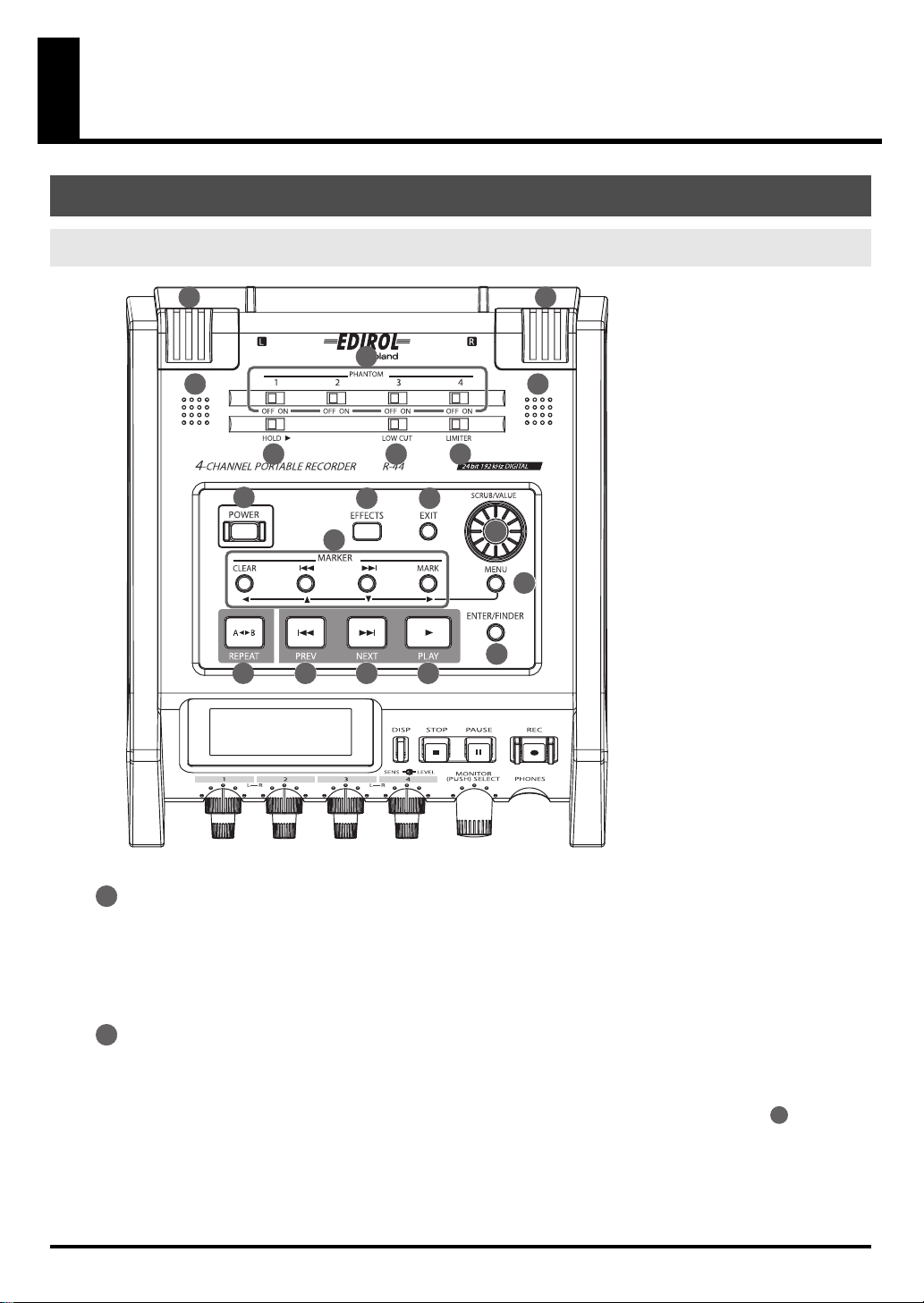
Presentazione dell'R-44
Nomi dei componenti e delle relative funzioni
Pannello superiore
fig.panel-1.eps
1
3
2
1
2
4
7
11
13
1
Microfoni interni [MIC-L, MIC-R]
I microfoni stereo sono integrati nell'R-44. L'audio che raggiunge il MIC-L viene registrato sul canale 1L,
mentre l'audio proveniente da MIC-R viene registrato sul canale 1R. Se si registra con i microfoni interni,
impostare la voce Recording Setup del menu relativo alle impostazioni di sistema su Int-Mic.
Per maggiori informazioni, fare riferimento alla sezione "Registrazione dai microfoni interni" (p.28).
* Non effettuare alcun collegamento ai jack di ingresso non utilizzati.
14 15 16
5 6
8 9
10
12
17
2
Altoparlanti interni
Gli altoparlanti integrati sono destinati al monitoraggio del suono. Se si desidera che il suono venga riprodotto
dagli altoparlanti interni, impostare la voce Speaker del menu relativo alle impostazioni di sistema su ON. Per
maggiori informazioni, fare riferimento alla sezione "Impostazioni degli altoparlanti" (p.40).
* Dagli altoparlanti interni non verrà riprodotto alcun suono se le cuffie sono collegate al jack Headphone .
Per evitare un ritorno acustico, il suono non viene riprodotto dagli altoparlanti interni durante la registrazione o
in modo standby di registrazione.
25
5
Page 6
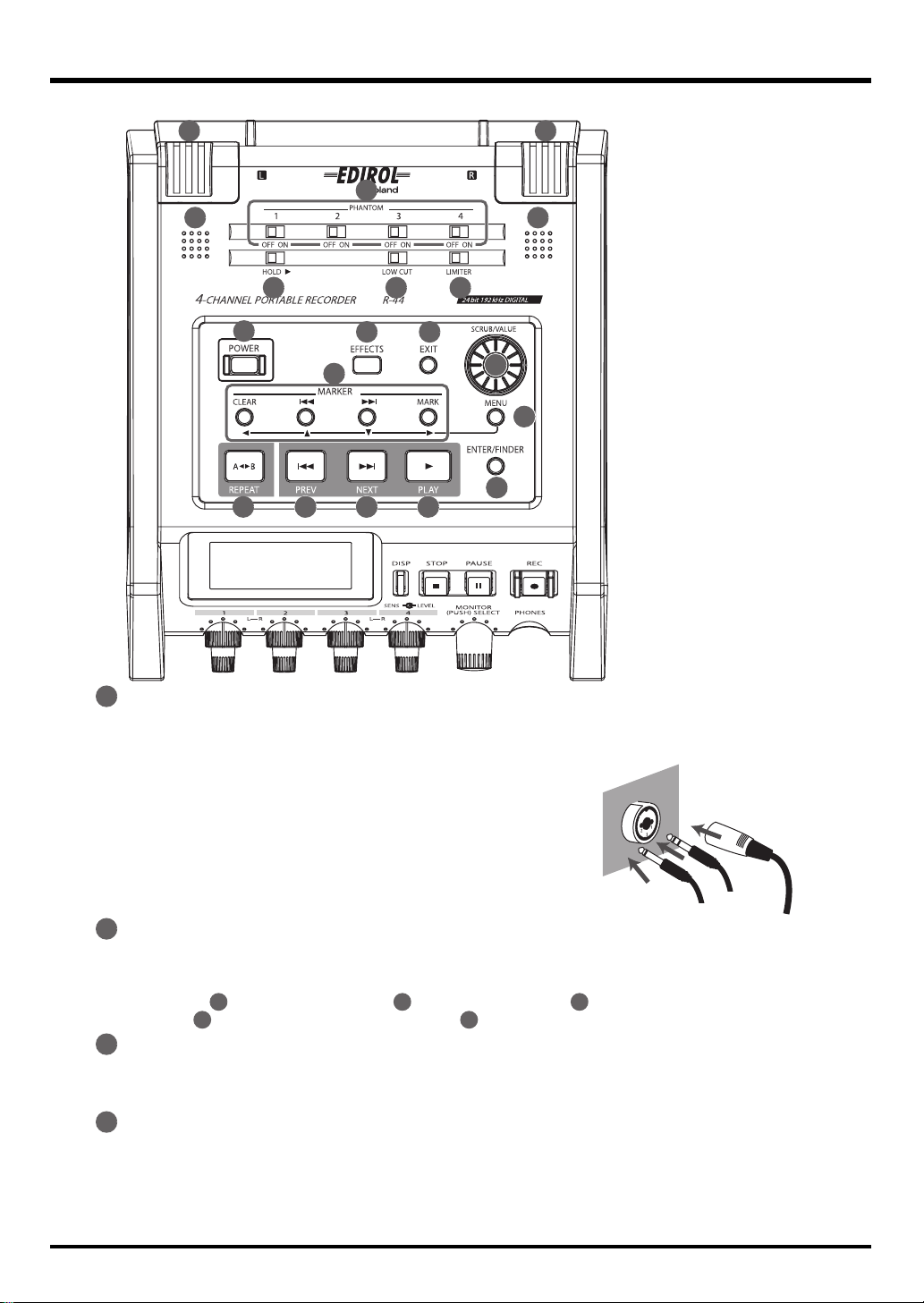
Presentazione dell'R-44
1
3
2
13
4
7
11
14 15 16
5 6
8 9
10
17
1
2
12
3
Interruttori [PHANTOM POWER]
Questi interruttori consentono di attivare/disattivare l'alimentazione phantom dei connettori XLR dei jack
di ingresso Combo ubicati sul pannello destro. È possibile attivare/disattivare l'alimentazione phantom
separatamente per i canali 1/2/3/4 in quanto presentano interruttori differenti.
* Disattivare sempre l'alimentazione phantom quando viene collegato un
qualsiasi dispositivo, a meno che non si tratti di microfoni a condensatore che
richiedono questo tipo di alimentazione. Qualora si utilizzi erroneamente
l'alimentazione phantom per microfoni dinamici, dispositivi di riproduzione
audio o altri dispositivi che non richiedono questo tipo di alimentazione, si
rischia di causare un danno. Verificare le specifiche relative a tutti i microfoni
che si desidera utilizzare consultando il manuale fornito.
Alimentazione phantom di questo strumento: 48 V DC, 8 mA Max (il totale di tutti i canali deve essere pari a 20 mA o inferiore)
4
Interruttore [HOLD]
Selezionando la posizione HOLD ON, è possibile disattivare i pulsanti del pannello per evitare che vengano
eseguite operazioni non richieste qualora un pulsante venga premuto accidentalmente.
Tuttavia, anche se l'interruttore è impostato su HOLD ON, gli interruttori di alimentazione
PHANTOM , l'interruttore Low cut , l'interruttore Limiter , le manopole del livello di
ingresso e le manopole del livello Monitor continueranno a essere azionabili.
5
Interruttore [LOW CUT]
3
23
5
24
L'attivazione di questo interruttore consente di effettuare la registrazione tagliando la gamma più bassa del
segnale di ingresso. Attivarlo se il rumore della respirazione (suono del respiro durante la registrazione di
una voce) o il rumore del vento (quando si registra all'aperto) costituisce un problema.
6
Interruttore [LIMITER]
Questo interruttore consente di attivare/disattivare il limitatore del livello di ingresso.
Il limitatore comprime il livello di ingresso in modo appropriato per evitare distorsioni quando tale livello
è troppo elevato.
Può essere impostato per interagire con ciascun canale indipendentemente o con una combinazione di
canali (in collegamento). Per maggiori informazioni, fare riferimento alla sezione "Limiter link" (p.64).
6
Presa telefonica
(non bilanciata)
Presa XLR
Presa telefonica
TRS
(bilanciata)
6
Page 7
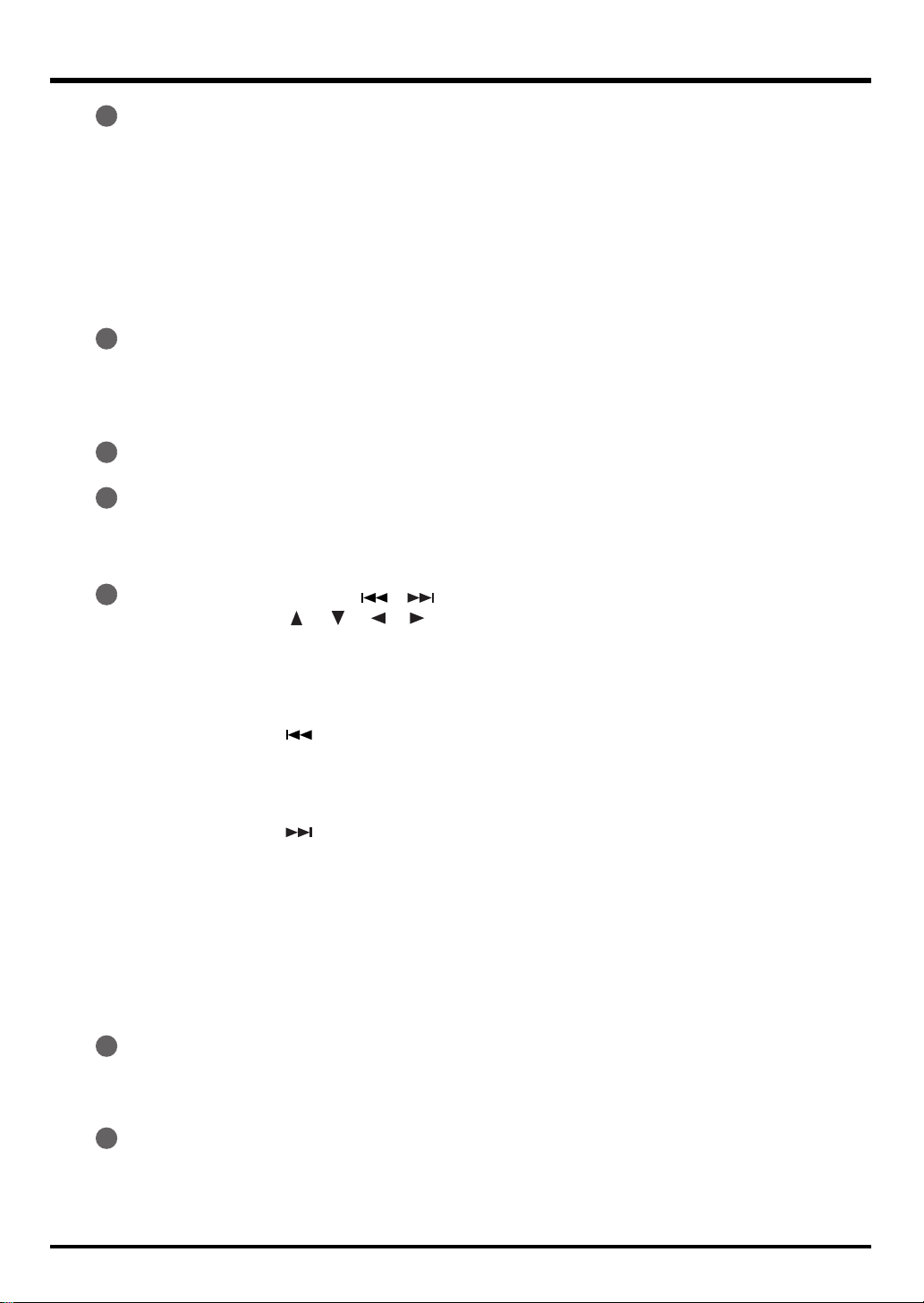
Presentazione dell'R-44
7
Interruttore [POWER]
Consente di accendere/spegnere il dispositivo. Per accendere l'unità, tenere premuto l'interruttore [POWER]
per un paio di secondi. Quando l'interruttore [POWER] è attivato si illumina diventando di colore blu.
* Non disattivare l'alimentazione dell'R-44 nelle seguenti circostanze in quanto la scheda di memoria SD potrebbe essere
danneggiata.
• Durante la scrittura o la lettura da una scheda di memoria SD, ad esempio durante la registrazione o la
riproduzione
Se il dispositivo viene spento erroneamente durante la registrazione, i dati registrati potrebbero non
essere salvati sulla scheda di memoria SD.
Notare che se si preme l'interruttore durante la registrazione, il dispositivo non si spegnerà.
• Quando vengono visualizzati i messaggi "Now Processing!" o "Checking Card..." sul display dell'R-44
• Quando si è collegati a un PC
8
Pulsante [EFFECTS]
Questo pulsante consente all'R-44 di accedere alla modalità Effect, nella quale è possibile configurare le
impostazioni degli effetti. Quando gli effetti sono in funzione, il relativo pulsante si illumina diventando di
colore arancione.
Per maggiori informazioni, fare riferimento alla sezione "Impostazione del colore del suono
(Impostazioni degli effetti)" (p.51).
9
Pulsante [EXIT]
Utilizzare questo pulsante per tornare alla schermata precedente o per annullare un'operazione.
10
Potenziometro [SCRUB/VALUE]
Utilizzare questo potenziometro per selezionare un elemento di impostazione o per modificare un valore. È
anche possibile ruotare il potenziometro Scrub per spostare in avanti o indietro la posizione attuale durante
l'arresto dell'R-44 o quando la riproduzione è in pausa.
Nella schermata Finder, è anche possibile utilizzare il potenziometro Scrub per selezionare canzoni.
11
Pulsanti Marker [CLEAR] [ ] [ ] [MARK] /
Pulsanti cursore [ ] [ ] [ ] [ ]
Se si utilizzano come pulsanti Marker (p. 42)
Pulsante [CLEAR]
Questo pulsante consente di eliminare i marker assegnati con il pulsante [MARK]. I marker vengono
eliminati in modo consecutivo, a partire da quello immediatamente prima della posizione corrente.
Pulsante Marker [ ]
Questo pulsante consente di spostarsi sul marker immediatamente prima della posizione corrente (marker
precedente).
Se l'attuale posizione di riproduzione precede il primo marker, premendo questo pulsante ci si sposta a
inizio progetto. Tale posizione viene raggiunta anche se non è stato impostato alcun marker.
Pulsante Marker [ ]
Questo pulsante consente di spostarsi sul marker immediatamente dopo la posizione corrente (marker
successivo).
Se l'attuale posizione di riproduzione è sull'ultimo marker, premendo questo pulsante ci si sposta a fine
progetto. Tale posizione viene raggiunta anche se non è stato impostato alcun marker.
Pulsante [MARK]
Questo pulsante consente di assegnare un marker alla posizione desiderata nel file di progetto. I marker
vengono numerati in sequenza dall'inizio del progetto.
Se si utilizza come pulsante cursore
Utilizzare questi pulsanti per selezionare gli elementi visualizzati nel display.
12
Pulsante [MENU]
Questo pulsante consente l'accesso dell'R-44 alle diverse modalità in cui è possibile configurare le varie
impostazioni.
Per maggiori informazioni, fare riferimento alla sezione "Configurazione del sistema" (p.56).
13
Pulsante [A-B REPEAT]
Questo pulsante consente di effettuare la riproduzione ripetuta della parte compresa tra due punti (A e B) del
progetto. È sufficiente assegnare un marker A e un marker B durante la riproduzione del progetto e la
riproduzione verrà ripetuta tra i marker A e B.
Per maggiori informazioni, fare riferimento alla sezione "Riproduzione ripetuta (A-B REPEAT)" (p.43).
7
Page 8
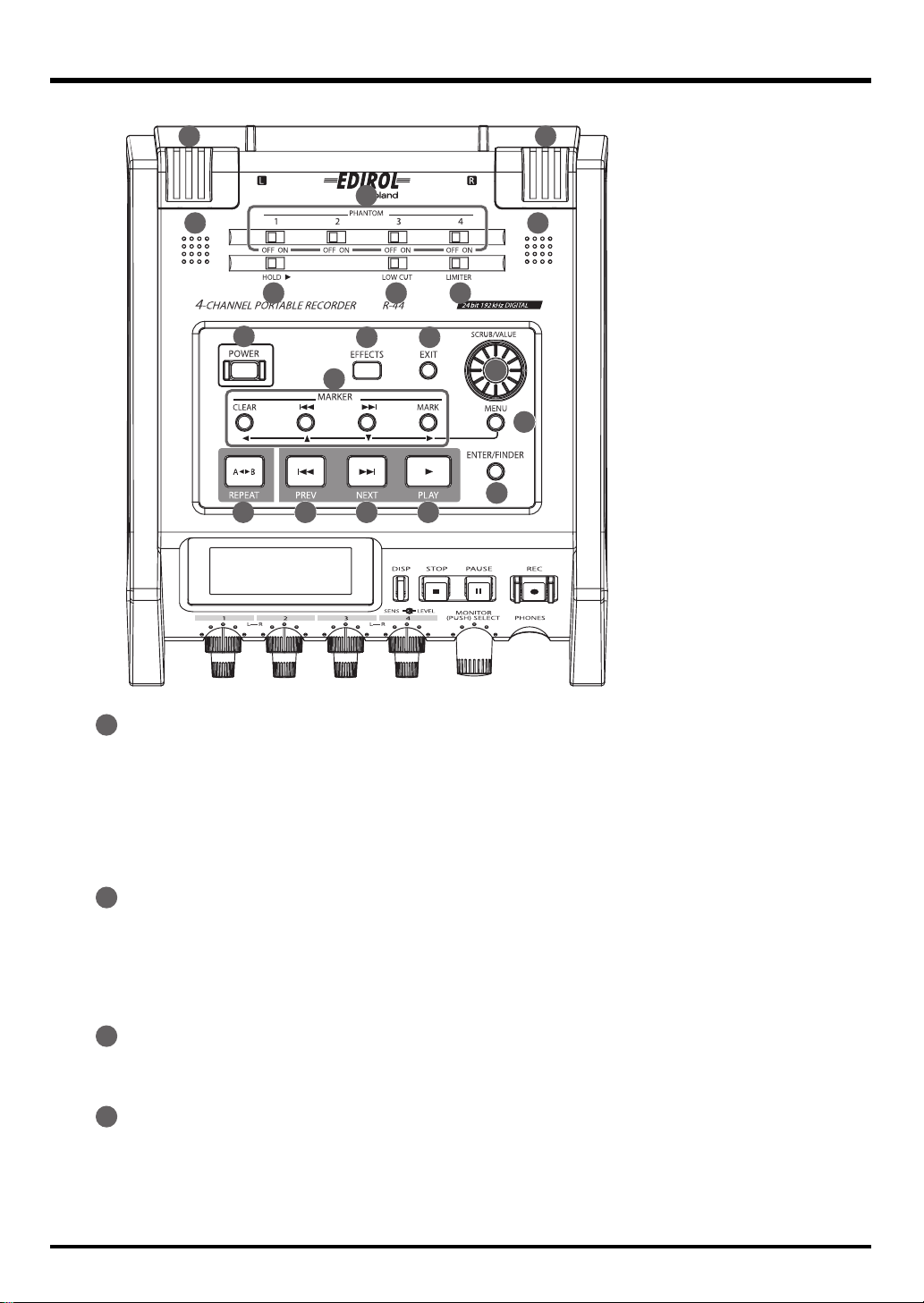
Presentazione dell'R-44
1
3
2
13
4
7
11
14 15 16
5 6
8 9
10
17
1
2
12
14
Pulsante [PREV]
Il pulsante [PREV], se premuto mentre un progetto è in esecuzione o dopo l'arresto, consente di riportare
il progetto all'inizio (00:00:00:00). Premendo questo pulsante all'inizio di un progetto è possibile passare al
progetto precedente.
È anche possibile tenere premuto questo pulsante per il riavvolgimento rapido. Questa funzione è
disponibile sia in fase di riproduzione che in fase inattiva.
*Se Play Mode è impostato su Single nell'impostazione di sistema Player Setup, non sarà possibile passare al
progetto precedente o successivo durante la riproduzione.
15
Pulsante [NEXT]
Il pulsante [NEXT] consente di passare al progetto successivo. È anche possibile tenere premuto questo
pulsante per l'avanzamento veloce. Questa funzione è disponibile sia in fase di riproduzione che in fase
inattiva.
*Se Play Mode è impostato su Single nell'impostazione di sistema Player Setup, non sarà possibile passare al
progetto precedente o successivo durante la riproduzione.
16
Pulsante [PLAY]
Questo pulsante avvia la riproduzione. Il pulsante [PLAY] si illumina durante la riproduzione
diventando di colore blu.
17
Pulsante [ENTER/FINDER]
Utilizzare questo pulsante per confermare un'impostazione o per impostare un valore. È possibile premerlo
anche per utilizzare la funzione Finder. Per ulteriori informazioni sulla funzione Finder, fare riferimento
alla sezione "Gestione dei progetti (Finder)" (p.44).
8
Page 9
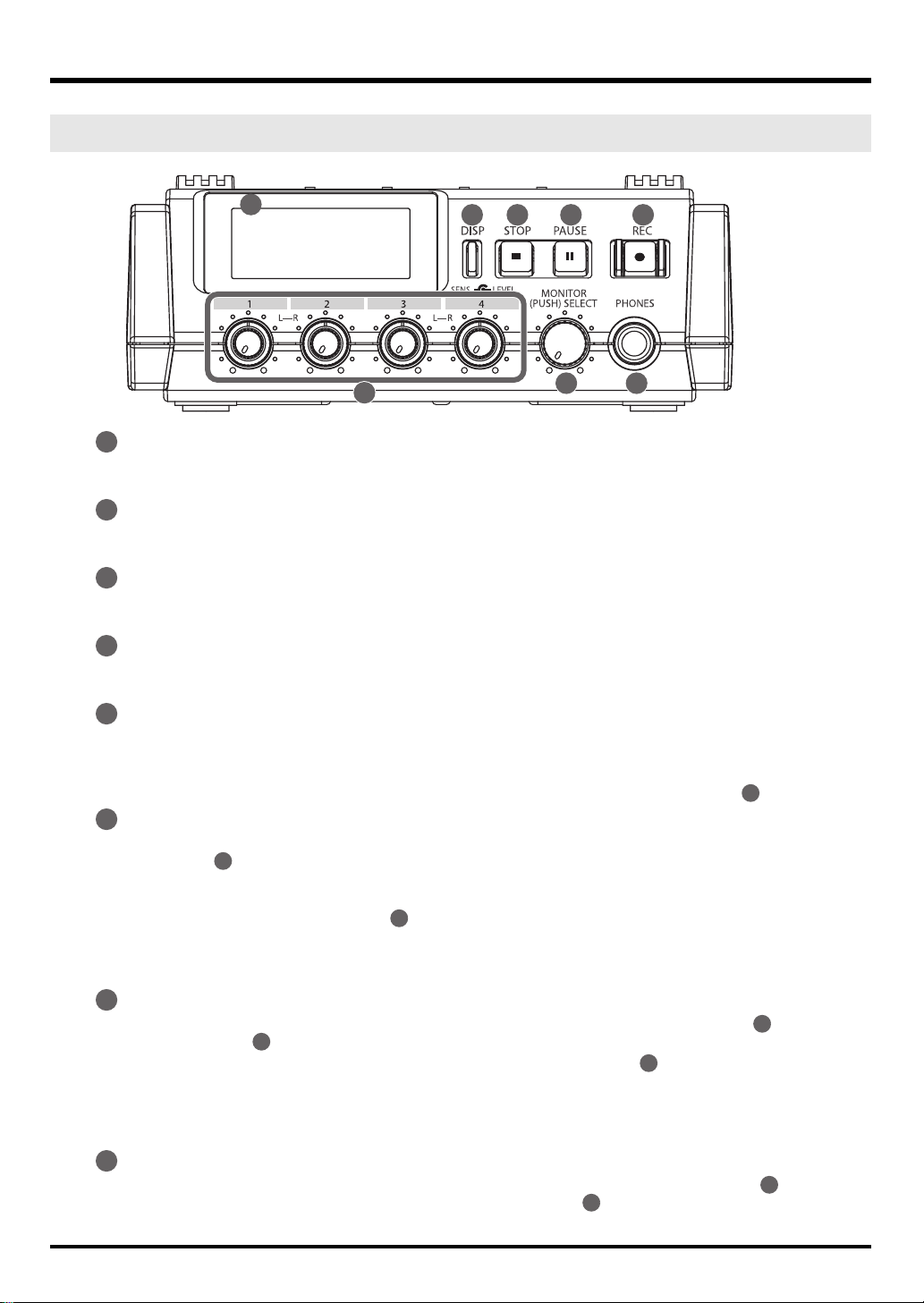
Pannello anteriore
fig.panel-2.eps
Presentazione dell'R-44
18
Display
18
23
19
20
24
21
22
25
Nel display vengono visualizzate le informazioni relative allo stato dell'R-44.
Per maggiori informazioni, fare riferimento alla sezione "Display" (p.14).
19
Pulsante [DISP]
Questo pulsante consente di cambiare il contenuto del display dell'R-44.
Per maggiori informazioni, fare riferimento alla sezione "Display" (p.14).
20
Pulsante [STOP]
Questo pulsante arresta la riproduzione o la registrazione. Se si preme il
riproduzione, nel contatore temporale viene visualizzato l'orario di quando è stato premuto il
21
Pulsante [PAUSE]
pulsante [STOP]
durante la
pulsante [STOP]
Questo pulsante mette in pausa la riproduzione o la registrazione. Durante la registrazione, l'emissione del
suono continua anche dopo la messa in pausa.
22
Pulsante [REC]
Una volta premuto il pulsante [REC], la registrazione avrà imm
la registrazione si illumina diventando di colore rosso. Se si tiene premuto il
pulsante [REC]
, il
pulsante [REC]
lampeggerà in rosso mentre l'R-44 passa al modo standby di registrazione.
La registrazione avrà quindi inizio quando si premerà il
23
Manopole del livello di ingresso 1–4 [LEVEL]/[SENS]
ediatamente inizio. Il
pulsante [REC]
pulsante [PAUSE]
pulsante [REC]
o
il pulsante [PAUSE]
e si preme il
21
.
Queste manopole consentono di regolare il livello di ingresso proveniente da ciascun jack di ingresso
34
Combo 1–4 (p. 26).
35
È possibile regolare la sensibilità su 11 livelli: +4, -2, -8, -14, -20, -26, -32, -38, -44, -50 e -56 dBu, nonché impostare
il livello da meno infinito a +8 dB, con la posizione centrale su 0 dB.
* Quando si utilizzano microfoni interni , è possibile impostare la sensibilità su uno dei tre livelli (Low, Mid o Hi)
1
mentre il livello può essere impostato da meno infinito a +18 dB. La sensibilità sia di MIC-L che di MIC-R è anche
regolabile con la manopola del livello di ingresso 1. È possibile regolare il livello di MIC-L con la manopola
del livello di ingresso 1 e il livello di MIC-R con la manopola del livello di ingresso 2.
24
Manopola del livello Monitor [MONITOR (PUSH) SELECT]
Questa manopola consente di regolare il volume di uscita proveniente dagli altoparlanti interni e dal
jack Headphone .
Non consente invece di regolare il volume proveniente dai jack di uscita linea . Se si desidera regolare il
25
33
volume dei jack di uscita linea, regolare i comandi degli altoparlanti esterni o il sistema di riproduzione
collegato a tali jack.
È possibile premere questa manopola dalla schermata principale per selezionare il canale da monitorare.
Per maggiori informazioni, fare riferimento alla sezione "Display" (p.14).
25
Jack delle cuffie [PHONES]
Questo jack consente di collegare una serie di cuffie. Utilizzare la manopola del livello Monitor per
regolare il volume. Se si collegano le cuffie, dagli altoparlanti interni non verrà emesso alcun suono.
2
.
durante
2
24
9
Page 10
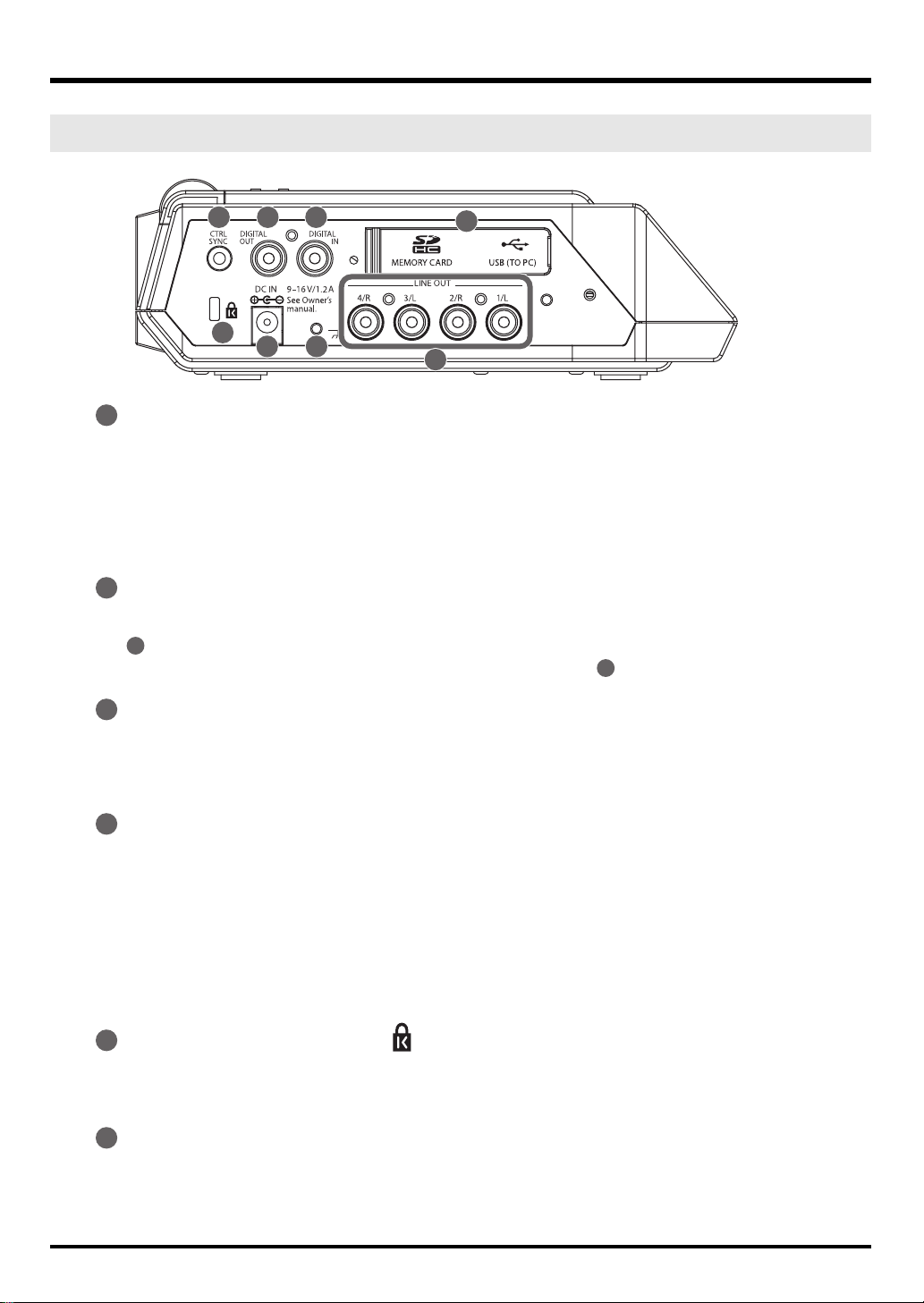
Presentazione dell'R-44
Pannello laterale (sinistro)
fig.panel-3.eps
272628
30
31
32
26
Connettore di sincronizzazione controllo [CTRL SYNC]
È possibile eseguire la registrazione sincronizzata con orologio di max 8 canali collegando due unità R-44
con un cavo stereo tipo mini tramite i connettori CTRL SYNC. Può inoltre essere eseguito un collegamento
remoto durante standby, avvio e arresto della registrazione.
Per maggiori informazioni, fare riferimento alla sezione "Collegamento in remoto tra due unità R-
44 connesse" (p.69).
* Il collegamento remoto non garantisce che le due unità R-44 avvieranno contemporaneamente la registrazione,
pertanto, si noterà una discrepanza di alcuni millisecondi.
27
Jack di uscita digitale [DIGITAL OUT]
Questo connettore emette un segnale digitale. È possibile collegare dispositivi digitali, quali altoparlanti o
mixer, con un cavo di tipo coassiale. Il connettore fornisce lo stesso segnale audio del jack Headphone
25
ma in formato digitale.
* Non è possibile regolare il volume con la manopola del livello Monitor .
28
Jack di ingresso digitale [DIGITAL IN]
Collegare un cavo di tipo XLR a questo connettore per registrare un segnale digitale. Il segnale di ingresso
digitale viene registrato in stereo sui canali 1L e 1R. Se si desidera registrare in mono, è necessario
modificare l'impostazione Rec Mode nel menu relativo alle impostazioni di sistema. Per maggiori
informazioni, fare riferimento alla sezione "1 Recording Setup" (p.62).
29
33
24
10
29
Sportellino di gomma
Aprire questo coperchio per lasciare scoperto l'alloggiamento per la scheda di memoria e il connettore
USB.
Alloggiamento per la scheda di memoria [MEMORY CARD SLOT]
È possibile inserire una scheda di memoria SD in questo alloggiamento.
Connettore [USB]
È possibile collegare l'R-44 al computer con il cavo USB incluso e spostare o copiare i progetti registrati. Allo
stesso modo, è possibile spostare o copiare file dal computer alla scheda di memoria SD.
Per maggiori informazioni, fare riferimento alla sezione "Collegamento a un computer" (p.67).
30
Alloggiamento di sicurezza ( )
È possibile collegare a questo alloggiamento un cavo di sicurezza disponibile in commercio per evitare
eventuali furti.
http://www.kensington.com/
31
Jack dell'adattatore CA [DC IN]
È possibile collegare l'adattatore CA incluso oppure un cavo disponibile in commercio per un dispositivo
di alimentazione esterna.
Per maggiori informazioni, fare riferimento alla sezione "Collegamento dell'adattatore CA e
accensione/spegnimento dell'unità" (p.20).
Page 11
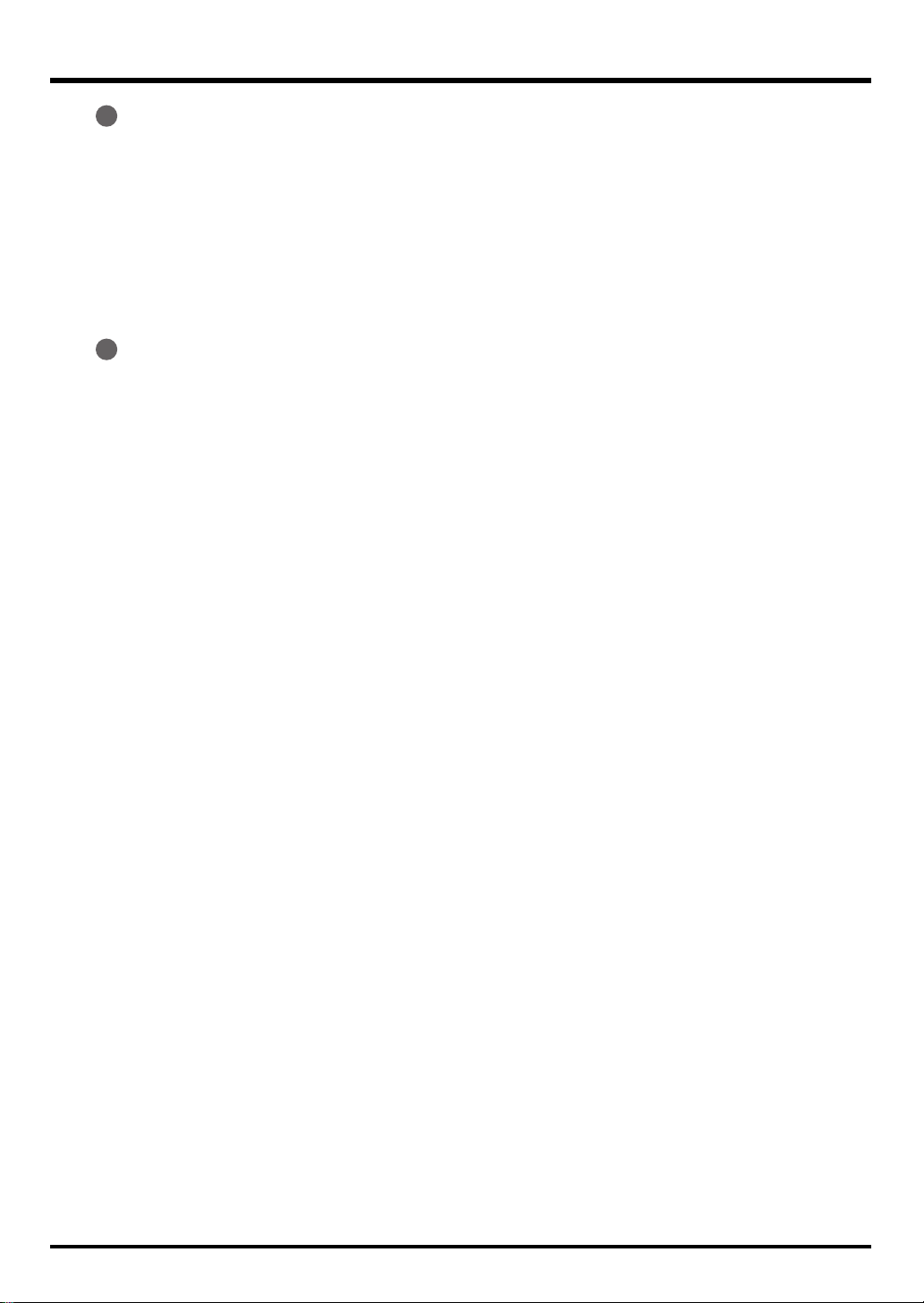
927
Presentazione dell'R-44
32
Terminale di messa a terra
In base alla configurazione del sistema, è possibile che quando si tocca il dispositivo, i microfoni ad esso
collegati o le parti in metallo di altri oggetti, ad esempio le chitarre, si avverta un certo disagio o la superficie
sembri granulosa. La sensazione è causata da una carica elettrica infinitesimale, assolutamente non
dannosa. Tuttavia, se si desidera, è possibile collegare il terminale di terra a una massa esterna. Quando
l'unità viene messa a terra, a seconda della configurazione adottata, si potrebbe percepire un lieve ronzio.
In caso di dubbi su come eseguire la messa a terra, rivolgersi al Centro servizi Roland più vicino o a un
distributore Roland autorizzato, come indicato alla pagina "Informazioni".
Non eseguire il collegamento a questi oggetti
• Tubi dell'acqua (potrebbe provocare scossa o scariche elettriche letali)
• Tubi del gas (potrebbe causare incendi o esplosioni)
• Messa a terra della linea telefonica o parafulmine (pericoloso in presenza di temporali)
33
Jack di uscita linea [LINE OUT]
Questi jack emettono un segnale audio analogico. È possibile utilizzare cavi RCA per collegare altoparlanti
alimentati, apparecchiature audio, mixer e altri dispositivi. Il livello di uscita regolato è fissato sui -20 dBu.
* Il volume di ciascun canale durante la riproduzione è regolabile dalla schermata Mixer (p. 15).
* L'uscita di linea può essere tramessa come 4-indiv o come monitor. Per maggiori informazioni, fare riferimento alla
sezione "5 System Setup" in Impostazioni del sistema (p. 65).
11
Page 12

Presentazione dell'R-44
Pannello laterale (destro)
fig.panel-4.eps
34
Jack di ingresso Combo 1–4
Questi connettori di ingresso audio analogici sono compatibili con i preamplificatori del microfono.
Supportano sia prese XLR che prese telefoniche, che è possibile selezionare in base al dispositivo connesso,
e accettano collegamenti sia bilanciati che non bilanciati.
È possibile utilizzare i jack di ingresso Combo 1–4 come quattro canali di ingresso monoaurale o come due
coppie stereo, 1/2 e 3/4. Per maggiori informazioni, fare riferimento alla sezione "1 Recording Setup"
(p.62).
* Il tipo XLR supporta l'alimentazione phantom a 48 V e consente di collegare microfoni a condensatore con
alimentazione phantom. In questo caso, attivare l'interruttore di alimentazione PHANTOM nel
fig.XLR-TRS
922
pannello superiore.
L'R-44 è dotato di connettori di tipo bilanciato
(XLR/TRS). Gli schemi elettrici di questi
connettori sono raffigurati a destra. Collegarli
dopo aver controllato gli schemi elettrici del
dispositivo da collegare.
* Se vengono utilizzati cavi di collegamento con resistori, è possible che il livello di volume dei dispositivi connessi
agli ingressi (jack di ingresso combinati 1–4) sia basso. In tal caso, utilizzare cavi di collegamento privi di resistori.
* Per scollegare un cavo di tipo XLR, spingere il dispositivo di bloccaggio in metallo mentre si stacca la spina del
connettore.
34
1:TERRA
2:CALDO
3:FREDDO
CALDO
(PUNTA)
3
TERRA(BUSSOLA)
FREDDO(ANELLO)
12
Page 13
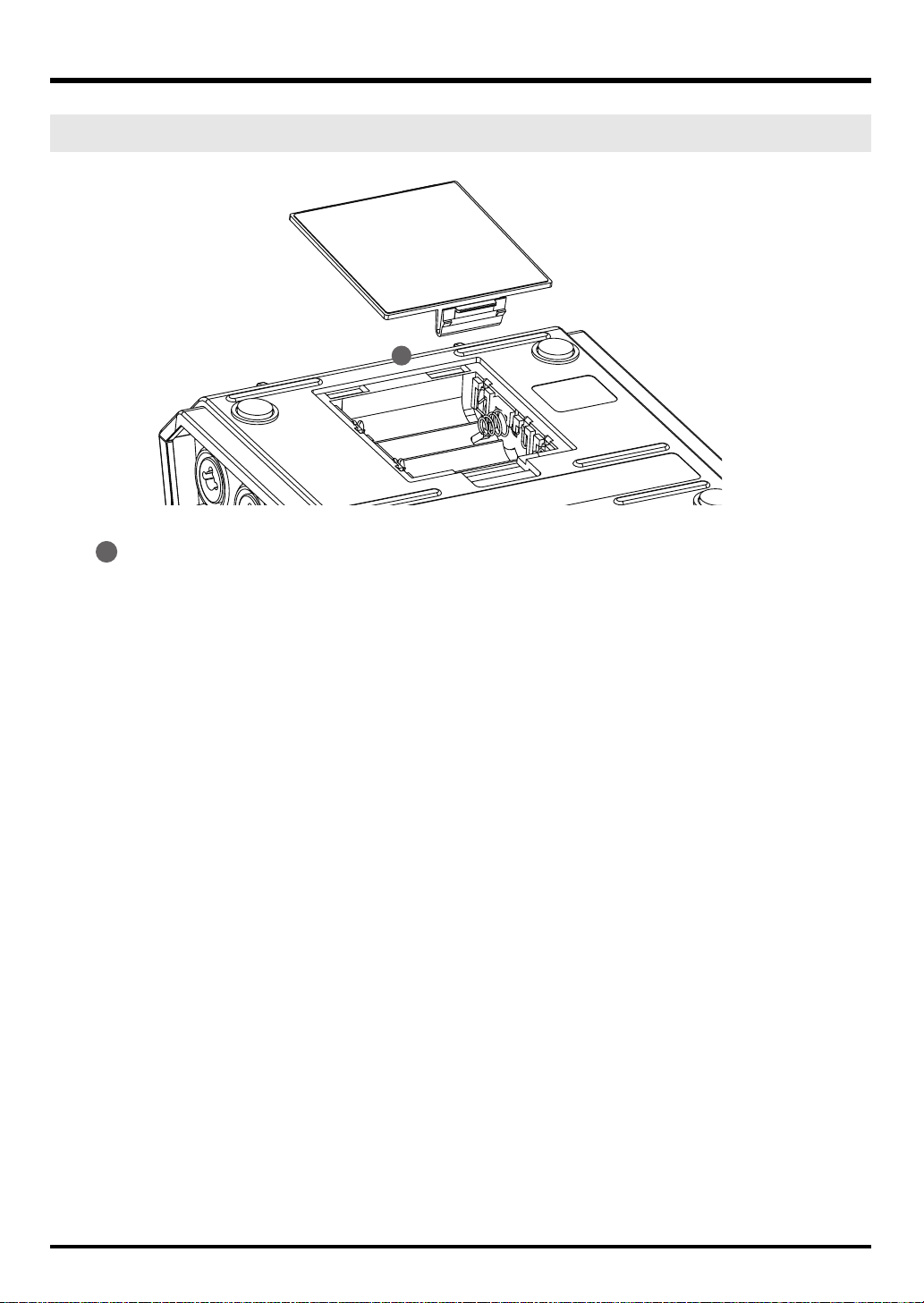
Pannello inferiore
fig.panel-5.eps
35
Vano batterie
Se si desidera alimentare l'R-44 mediante batterie, inserirle in questo vano.
L'orientamento delle batterie è indicato all'interno del vano.
Quando si installano le batterie, accertarsi di osservare la polarità corretta.
Se si utilizza un adattatore CA, l'installazione delle batterie non è necessaria.
Quando le batterie dell'R-44 sono sufficientemente cariche, l'alimentazione passa automaticamente da
batteria ad alimentazione esterna e viceversa quando il jack dell'adattatore CA viene collegato o scollegato.
Per maggiori informazioni, fare riferimento alla sezione "Installazione delle batterie e accensione
dell'unità" (p.21).
Presentazione dell'R-44
35
13
Page 14
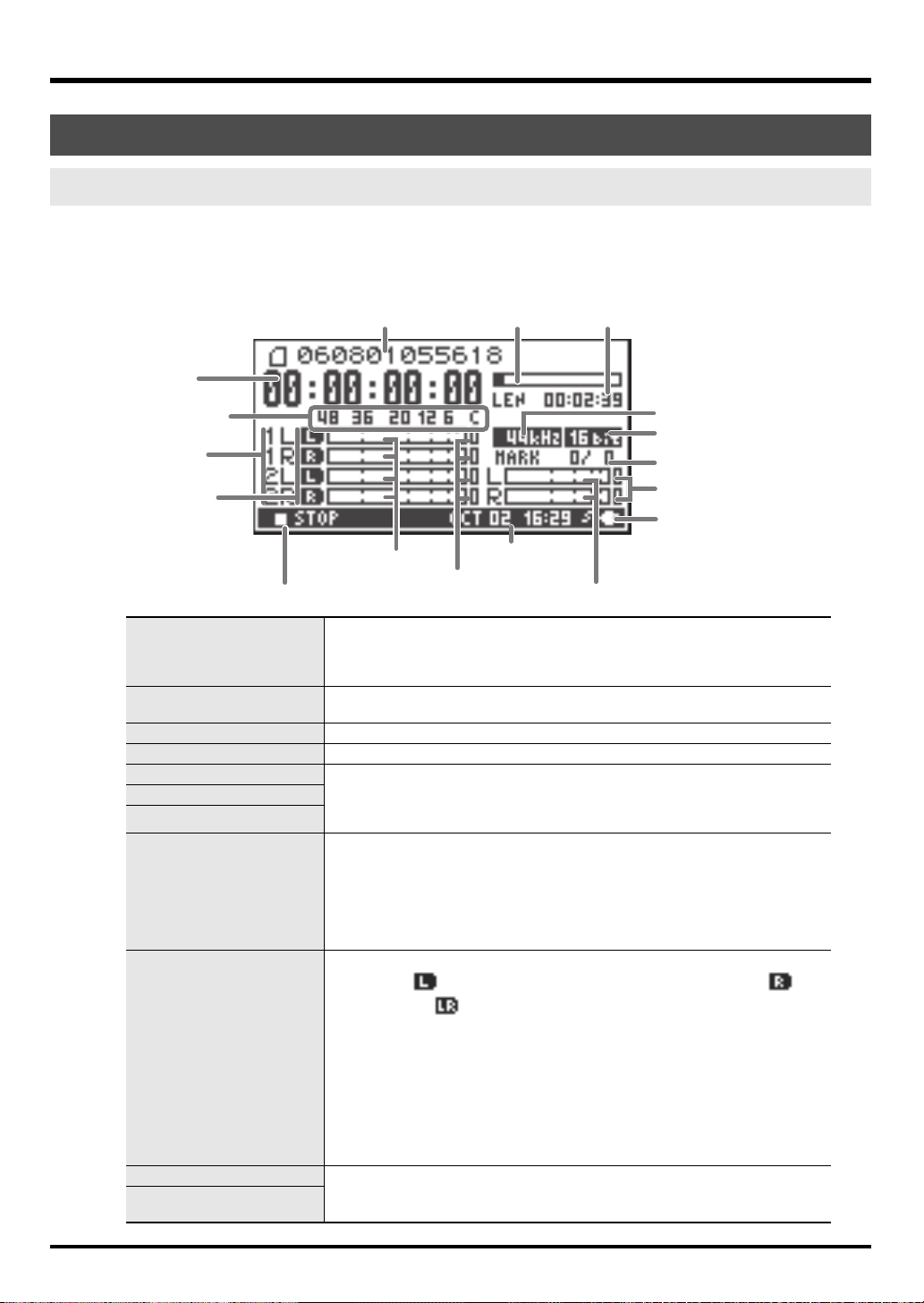
Presentazione dell'R-44
Display
Durante la riproduzione o in fase inattiva
Schermata principale
La schermata principale dell'R-44 consente di visualizzare le informazioni sul progetto e sullo stato di
funzionamento dell'R-44.
È possibile premere il pulsante [DISP] per cambiare il contenuto del display.
fig.play-disp.eps
Contatore
temporale
Scala dei livelli
dBFS
Nomi canali
Assegnazioni
di uscita
Indicazione dello stato
Nome progetto Barra di avanzamento Tempo totale
Misuratori
livello canale
Indicatori livello
picchi distorti
Data e ora
Frequenza di campionamento
Dimensioni campione
(profondità in bit)
Indicatori Marker
Indicatori livello picchi distorti
Alimentatore
Misuratori livello di monitoraggio
Visualizza il nome del progetto. Il nome del file viene indicato quando i file WAV
Nome progetto
Contatore temporale
Barra di avanzamento Visualizza la posizione attuale di riproduzione relativa all'intero progetto.
Tempo totale (LEN: lunghezza)
Scala dei livelli dBFS Visualizza in tempo reale il livello del suono di ciascun canale (dopo aver
Indicatori livello picchi distorti
Misuratori livello canale
Nomi canali
Assegnazioni di uscita
Frequenza di campionamento
Dimensioni campione
(profondità in bit)
vengono copiati, tramite USB, dal computer alla scheda di memoria SD dell'R-44. I
nomi file contenenti caratteri a doppio byte (ad esempio quelli della lingua
giapponese) non vengono visualizzati correttamente ma possono essere riprodotti.
Visualizza il tempo trascorso dall'inizio del progetto alla posizione attuale in
formato ore:minuti:secondi:1/100 di secondo.
Visualizza la durata totale dell'intero progetto.
regolato i livelli di ingresso).
Gli indicatori sono relativi a 0 dBFS (in scala naturale) del segnale digitale. Ad
esempio, 12 indica -12 dBFS. C è il livello di clipping (0 dBFS).
Visualizza fino a quattro nomi di canali. Quando si utilizza un canale stereo,
viene visualizzato 1L e 1R mentre quando si utilizzano due canali stereo,
viene visualizzato 1L, 1R, 2L e 2R.
Se invece si tratta di progetti mono, viene visualizzato 1, 2, 3 e/o 4 a seconda
del numero di canali.
Quando l'impostazione relativa alla sensibilità è troppo elevata e si verifica il
clipping, il display viene visualizzato in bianco e nero invertiti.
Visualizza il modo in cui l'audio di ciascun canale viene assegnato ai canali di
uscita L/R. indica che l'audio viene emesso sul canale sinistro, sul
canale destro e su entrambi i canali. I canali non visualizzati sono quelli
non in uscita.
È possibile selezionare un canale da monitorare premendo la manopola del
livello Monitor nonché ripristinare le impostazioni predefinite tenendo
premuta la manopola del livello Monitor per un secondo.
L'audio viene inviato al jack PHONES, ai jack di uscita di linea e al jack di
uscita digitale.
* Quando Output Sel (p. 65) nelle impostazioni di sistema è impostato su
"monitor", i jack di uscita linea emettono suoni come se fossero impostati nelle
assegnazioni di uscita.
Visualizza la frequenza di campionamento e le dimensioni campione
(profondità in bit) del progetto attualmente selezionato.
14
Page 15
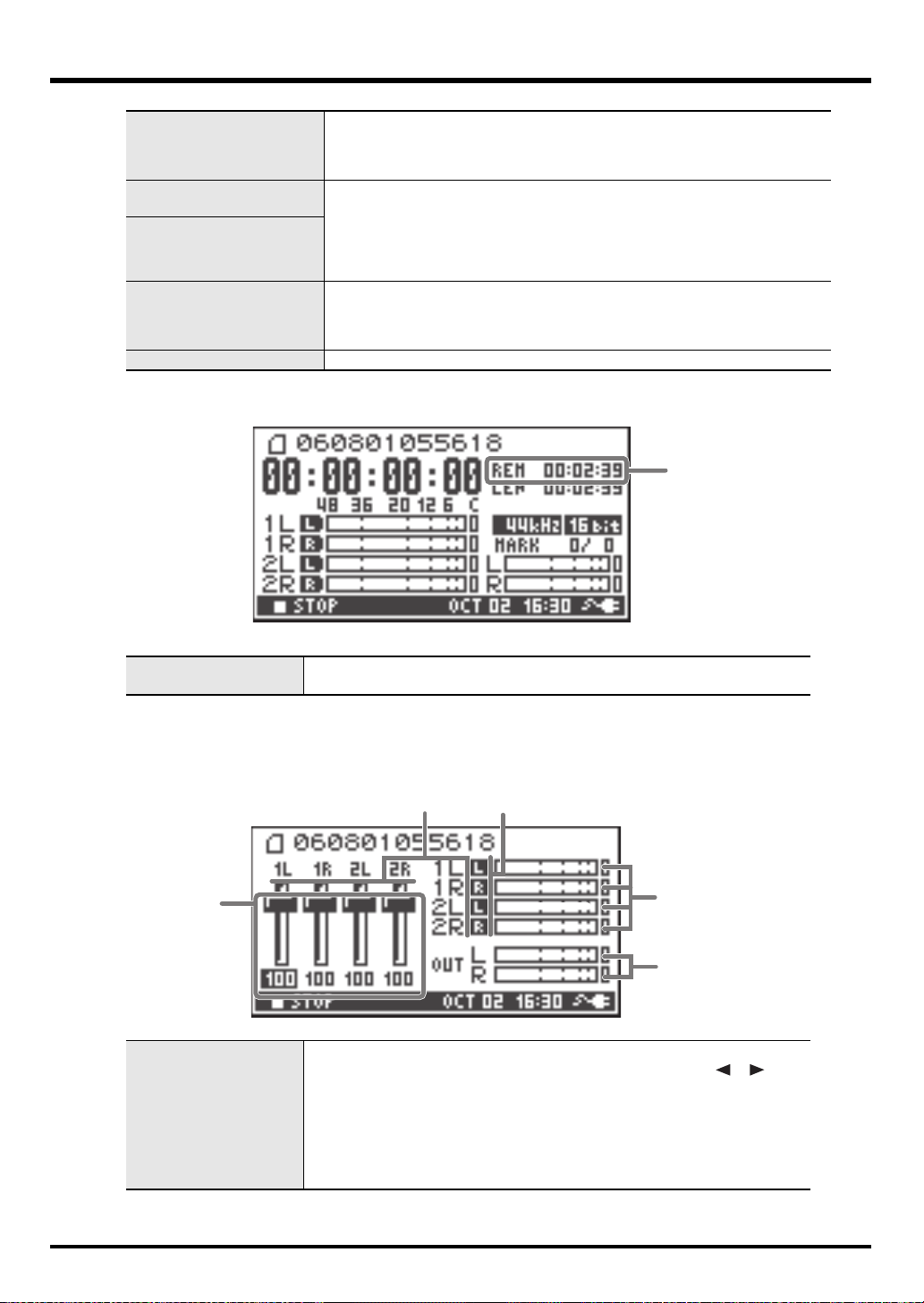
Il numero sulla sinistra è quello del marker ubicato immediatamente prima
Indicatore Marker
Misuratori livello di
monitoraggio
Indicatori livello picchi
distorti
Alimentatore
Data e ora Visualizza la data e l'ora corrente (p. 58, p. 66).
Se si preme il pulsante [DISP] dalla schermata principale, l'area della barra di avanzamento cambia e
viene visualizzata la durata residua del progetto (REM: REMAIN).
fig.play-disp2.eps
del valore del contatore orario attuale mentre il numero sulla destra segnala il
numero totale di marker assegnati nel progetto attualmente selezionato.
E indica la fine del progetto attuale.
Misurano il livello di uscita. Il livello assegnato ai canali L/R del monitor
viene visualizzato come livello di uscita finale dopo aver eseguito a parte il
missaggio dei canali L ed R. È possibile regolare il livello di ciascun canale con
i dispositivi di scorrimento del livello canale della schermata Mixer.
L'indicatore di livello viene calibrato su -36, -20, -12, -6 o -3 dBFS a partire da
sinistra.
Visualizza la fonte di alimentazione dell'R-44. Quando l'alimentazione viene
fornita mediante adattatore CA, viene visualizzata l'icona di una spina
elettrica; mentre quando viene fornita dalle batterie o da un dispositivo di
alimentazione esterno (p. 23), viene visualizzata l'icona di una batteria.
Presentazione dell'R-44
Durata residua
Durata residua
Visualizza la durata residua durante la riproduzione dalla posizione attuale
alla fine del progetto.
Schermata Mixer
Nella schermata principale, premere due volte il pulsante [DISP] per visualizzare la schermata Mixer.
La schermata consente di regolare il bilanciamento del volume per il monitoraggio.
fig.play-disp3.eps
Nomi canali Assegnazioni di uscita
Dispositivi di
scorrimento
livello canale
Dispositivi di
scorrimento livello
canale
Questi dispositivi di scorrimento consentono di regolare il livello di
riproduzione di ciascun canale. Utilizzare i pulsanti cursore [ ] [ ] per
selezionare un dispositivo di scorrimento e ruotare il potenziometro
[SCRUB/VALUE] per regolare il valore. Ciascun dispositivo di scorrimento è
regolabile nell'intervallo 0–120. Il valore predefinito è 100.
* Le impostazioni vengono memorizzate dall'R-44 ma non nel progetto e, quando
si spegne l'unità ritornano ai valori predefiniti.
* Le impostazioni non influiscono sui livelli di registrazione.
Misuratori
livello canale
Misuratori livello
di monitoraggio
15
Page 16
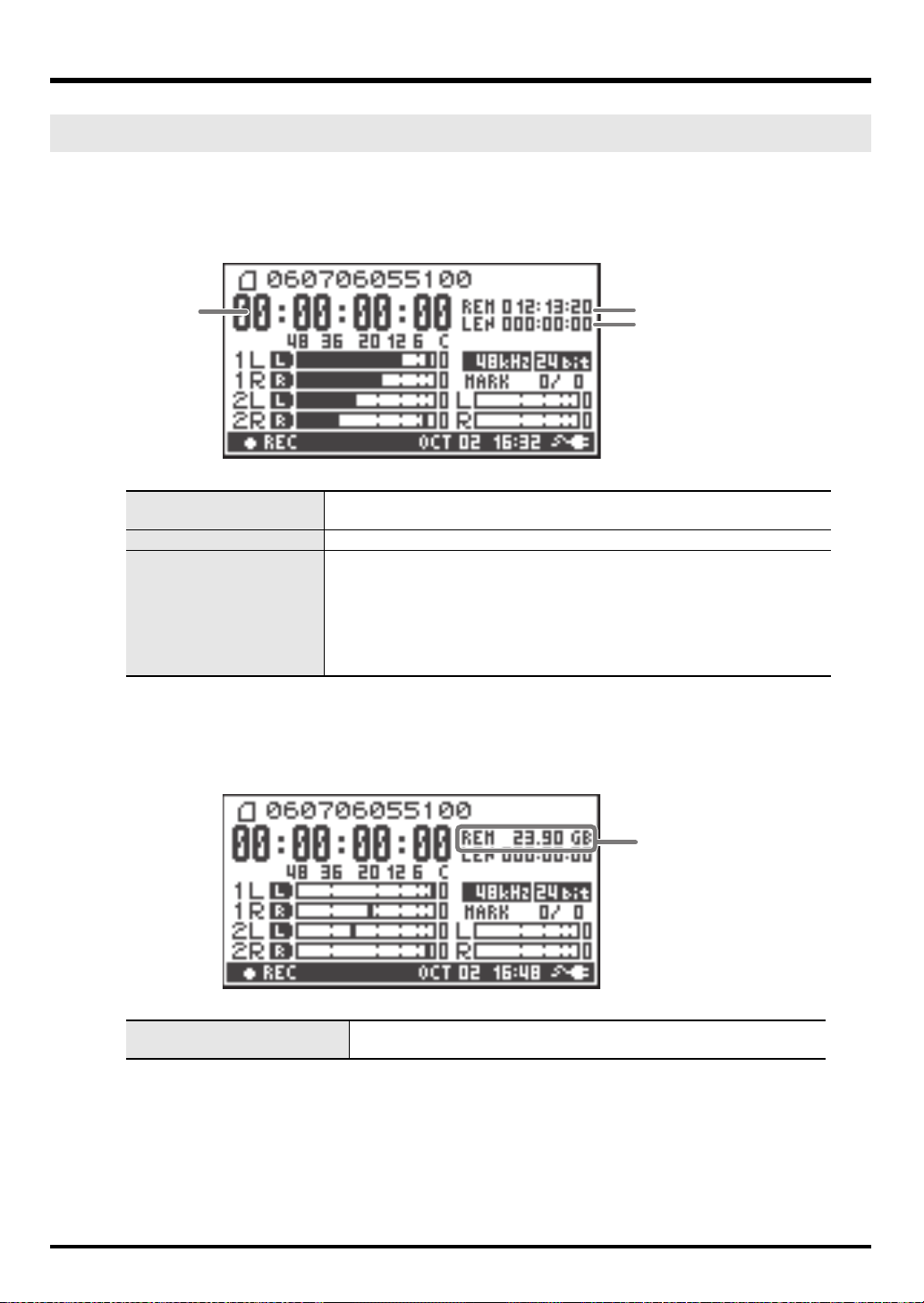
Presentazione dell'R-44
Durante la registrazione o in modo standby di registrazione
Schermata principale
La schermata principale dell'R-44 consente di visualizzare le informazioni sul progetto e sullo stato di
funzionamento dell'R-44.
È possibile premere il pulsante [DISP] per cambiare il contenuto del display.
Contatore
temporale
Contatore temporale
Tempo di registrazione Visualizza il periodo di tempo disponibile per la registrazione.
Tempo di registrazione
totale
* Per la spiegazione degli altri display, fare riferimento alla sezione "Durante la riproduzione o in fase
inattiva" (p.14).
Se si preme il pulsante [DISP] dalla schermata principale, l'area del display del tempo di registrazione
indica lo spazio residuo nella scheda di memoria SD.
Visualizza il tempo trascorso dall'inizio del progetto alla posizione attuale in
formato ore:minuti:secondi:1/100 di secondo.
Visualizza il tempo complessivo dall'inizio della registrazione alla posizione
attuale.
* Anche se la registrazione è continua, quando il progetto raggiunge i 2 GB, verrà
automaticamente creato un altro nuovo progetto, e la registrazione proseguirà.
Anche per le registrazioni che si estendono su più progetti, in quest'area viene
indicato il tempo trascorso dal momento in cui si è premuto il pulsante [REC]
per la prima volta.
Tempo di registrazione
Tempo di registrazione totale
16
Spazio residuo nella scheda
di memoria SD
Spazio residuo nella
scheda di memoria SD
Visualizza la quantità di spazio disponibile nella scheda di memoria SD.
Page 17
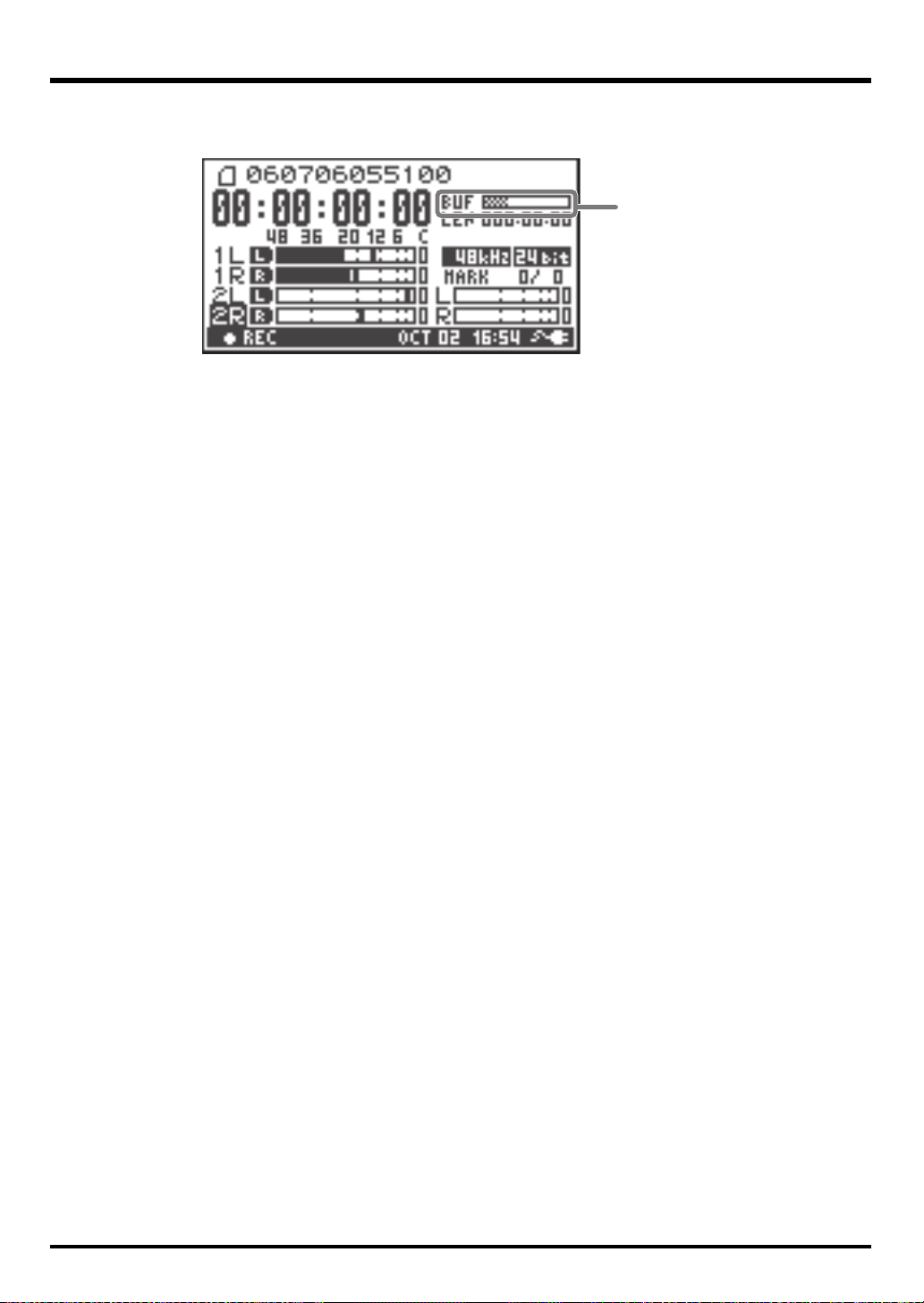
Presentazione dell'R-44
Nella schermata principale, premere due volte il pulsante [DISP] per visualizzare la capacità del buffer
di registrazione (BUF: indicatore livello buffer).
Spazio residuo del buffer
Il buffer di registrazione è la memoria che archivia temporaneamente il suono in ingresso prima che venga
scritto sulla scheda di memoria SD. L'indicatore di livello del buffer segnala quanto buffer di registrazione
è già stato utilizzato. In genere, il buffer non raggiunge mai la sua massima capacità poiché il suono in
ingresso viene immediatamente scritto sulla scheda di memoria SD. Tuttavia, se la capacità di elaborazione
di tale scheda diminuisce e la scrittura dei dati su di essa viene ritardata, potrebbe verificarsi un accumulo
che comporta l'overflow del buffer (la capacità di elaborazione della scheda di memoria SD può essere
influenzata se la disposizione del file sulla scheda diventa irregolare a causa di ripetute scritture ed
eliminazioni dei file di progetto. In tal caso, è possibile riportare la scheda alla capacità di elaborazione
originale mediante formattazione).
* Quando il buffer di registrazione si avvicina alla capacità massima, viene visualizzato il messaggio "SD buffering".
* Quando il buffer raggiunge la capacità massima, il relativo indicatore di livello si sposta completamente verso il
margine destro e viene visualizzato il messaggio "SD Card Slow!". La registrazione non si arresta anche se si
visualizza il messaggio "SD Slow" tuttavia una parte nel suono non viene registrata. Il messaggio non scompare
fin quando non viene premuto un pulsante.
* In caso di registrazioni di particolare importanza, si consiglia di formattare la scheda di memoria SD prima
dell'utilizzo.
* È possibile che la velocità di scrittura di alcune schede di memoria SD sia bassa anche immediatamente dopo la
formattazione e pertanto, se si registra a un bit rate elevato, potrebbe essere visualizzato un messaggio simile.
Quando si acquista una scheda di memoria SD, accertarsi che sia stato verificato il funzionamento corretto con l'R44 (p. 72).
17
Page 18
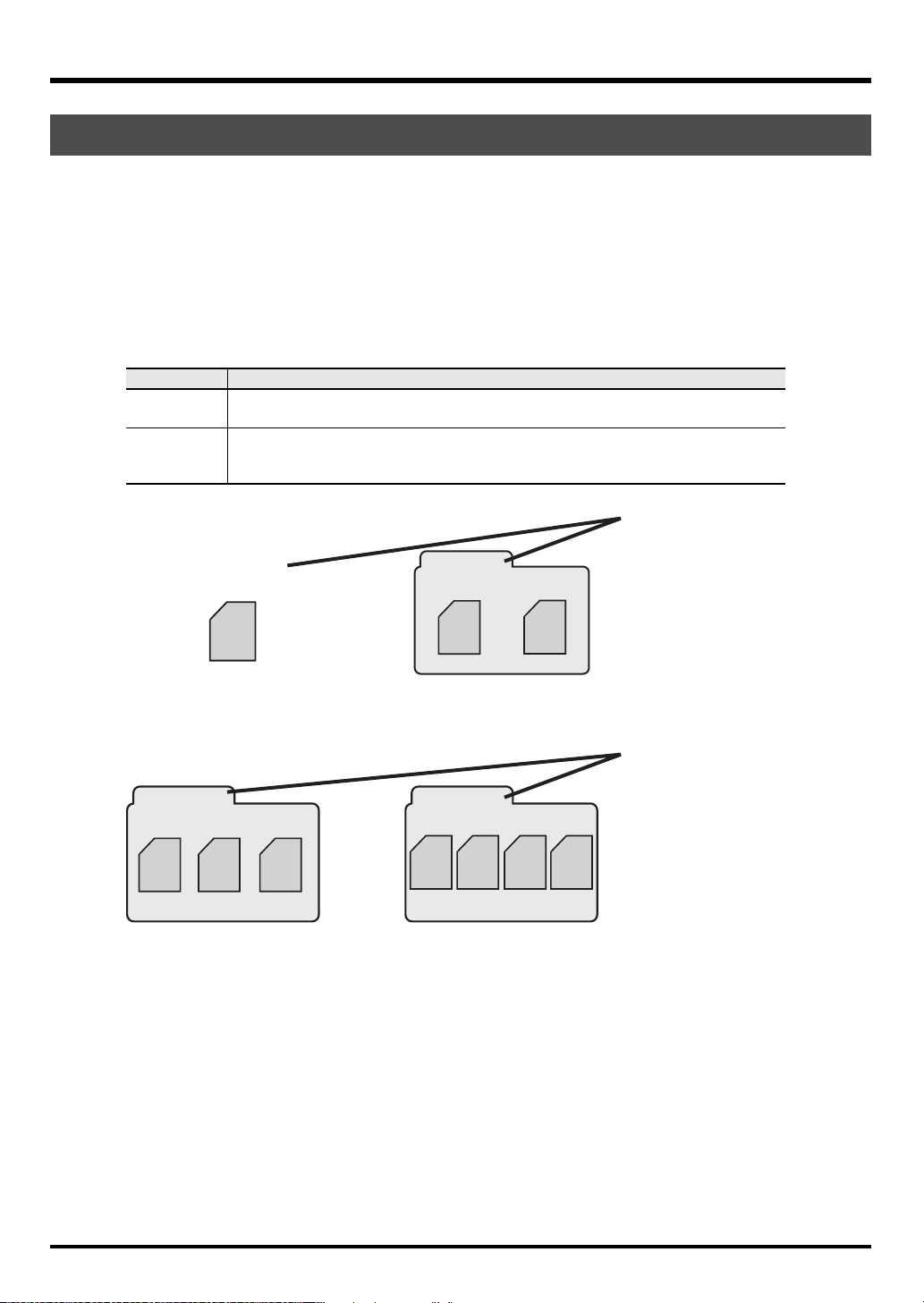
Presentazione dell'R-44
Progetti
Nell'R-44, i dati registrati e riprodotti vengono gestiti in unità denominate progetti. Nella scheda di
memoria SD, ciascun progetto in realtà consiste in una cartella contenente uno o più file, come raffigurato
di seguito.
Se si collega l'R-44 al computer, è possibile visualizzare in che modo le cartelle e i file sono organizzati.
Tuttavia, se si modificano, eliminano o rinominano i file all'interno di un progetto, l'R-44 potrebbe non
essere in grado di riprodurre il progetto. Eseguire questa operazione con cautela.
Nelle impostazioni di sistema, il parametro Rec Mode di Recording Setup (p. 63) consente di specificare
il tipo di progetto che si desidera registrare.
Progetti mono
Tipo Struttura
MONOx1
MONOx2
MONOx3
MONOx4
fig.project-M1.eps
Se è presente un solo canale, verrà creato un file WAV mono il cui nome è costituito
dal nome del progetto e da un'estensione .wav.
Se sono presenti 2–4 canali, verrà creata una cartella il cui nome è costituito dal nome
del progetto e da un'estensione .pjt. In tale cartella,verranno creati file WAV mono il
cui nome è costituito dal numero del canale e da un'estensione .wav.
Project Name
ABC-3.pjt
1.wav
(MONO)
MONOx3
ABC-1.wav
ABC-1
.wav
(MONO)
MONOx1
2.wav
(MONO)
(MONO)
3.wav
ABC-2.pjt
1.wav
(MONO)
ABC-4.pjt
1.wav
(MONO)
MONOx2
2.wav
(MONO)
MONOx4
(MONO)
3.wav
(MONO)
2.wav
Project Name
4.wav
(MONO)
18
Page 19
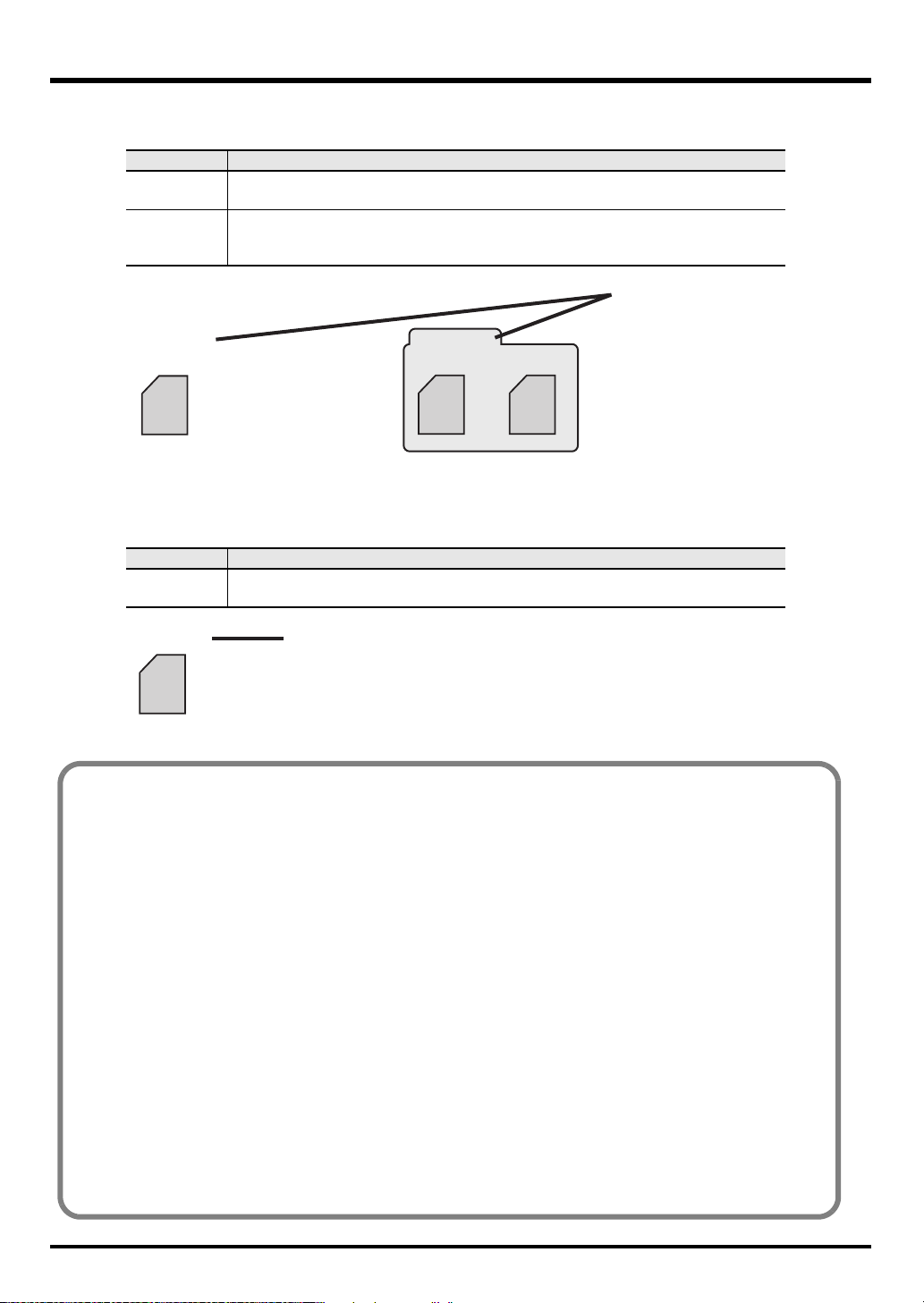
Progetti stereo
A
A
Tipo Struttura
STEREOx1
STEREOx2
fig.project-S1.eps
BC-5.wav
Presentazione dell'R-44
Se è presente una sola coppia di canali stereo, verrà creato un file WAV stereo il cui
nome è costituito dal nome del progetto e da un'estensione .wav.
Se sono presenti due coppie di canali stereo, verrà creata una cartella il cui nome è
costituito dal nome del progetto e da un'estensione .pjt. In tale cartella,verranno creati
file WAV stereo il cui nome è costituito dal numero del canale e da un'estensione .wav.
Project Name
ABC-2.pjt
ABC-6.pjt
ABC-5
.wav
(STEREO)
STEREOx1
1.wav
(STEREO)
STEREOx2
2.wav
(STEREO)
Progetti a quattro canali
Tipo Struttura
4CH
BC-7.wav
ABC-7.
wav
(4CH)
4CH
Limiti delle dimensioni file
L'R-44 è in grado di gestire file fino a 2 GB di dimensioni. Se le dimensioni del file raggiungono i 2 GB
durante la registrazione, il file verrà chiuso. A questo punto, verrà creato un nuovo file e la registrazione
proseguirà. Una volta terminata la registrazione, i file verranno visualizzati come progetti distinti.
Informazioni su BWF
In "5 System Setup" (p.65), nelle impostazioni di sistema, è possibile impostare il parametro Project File
su BWF affinché i file creati in fase di registrazione e modifica siano file BWF. I file BWF (Broadcast Wave
Format) contengono informazioni sulla durata e sul dispositivo di registrazione (EDIROL R-44) nonché i
dati di un file WAV convenzionale. Il file può essere utilizzato dal software di modifica della forma d'onda
che supporta il formato BWF.
Eseguire l'operazione di copia dei file dal computer con cautela.
Quando si copiano i file WAV dal computer alla scheda di memoria SD dell'R-44, tenere presente quanto
segue.
• L'R-44 può riprodurre solo file .wav PMC lineare alle frequenze di campionamento di 44.1, 48, 88.2, 96 o
192 kHz e alle profondità di 16 o 24 bit, non è in grado di riprodurre nessun altro tipo di file.
• I nomi di file e cartelle contenenti caratteri a doppio byte (ad esempio quelli della lingua giapponese)
non vengono visualizzati correttamente.
• Qualsiasi file che non abbia estensione WAV non verrà riconosciuto dall'R-44 e neppure visualizzato.
• I file che iniziano con un "." (punto) non verranno visualizzati.
• I file di dimensioni superiori ai 2 GB non possono essere copiati nella scheda di memoria dell'R-44. Tale
operazioni infatti renderebbe instabile il funzionamento dell'R-44 e nella peggiore delle ipotesi potrebbe
anche danneggiare i file presenti nella scheda di memoria SD.
Verrà creato un file WAV a quattro canali il cui nome è costituito dal nome del
progetto e da un'estensione .wav.
Project Name
* Se si desidera caricare questi file nel computer, accertarsi
che il software in uso per la modifica della forma d'onda
supporti i file a quattro canali.
19
Page 20
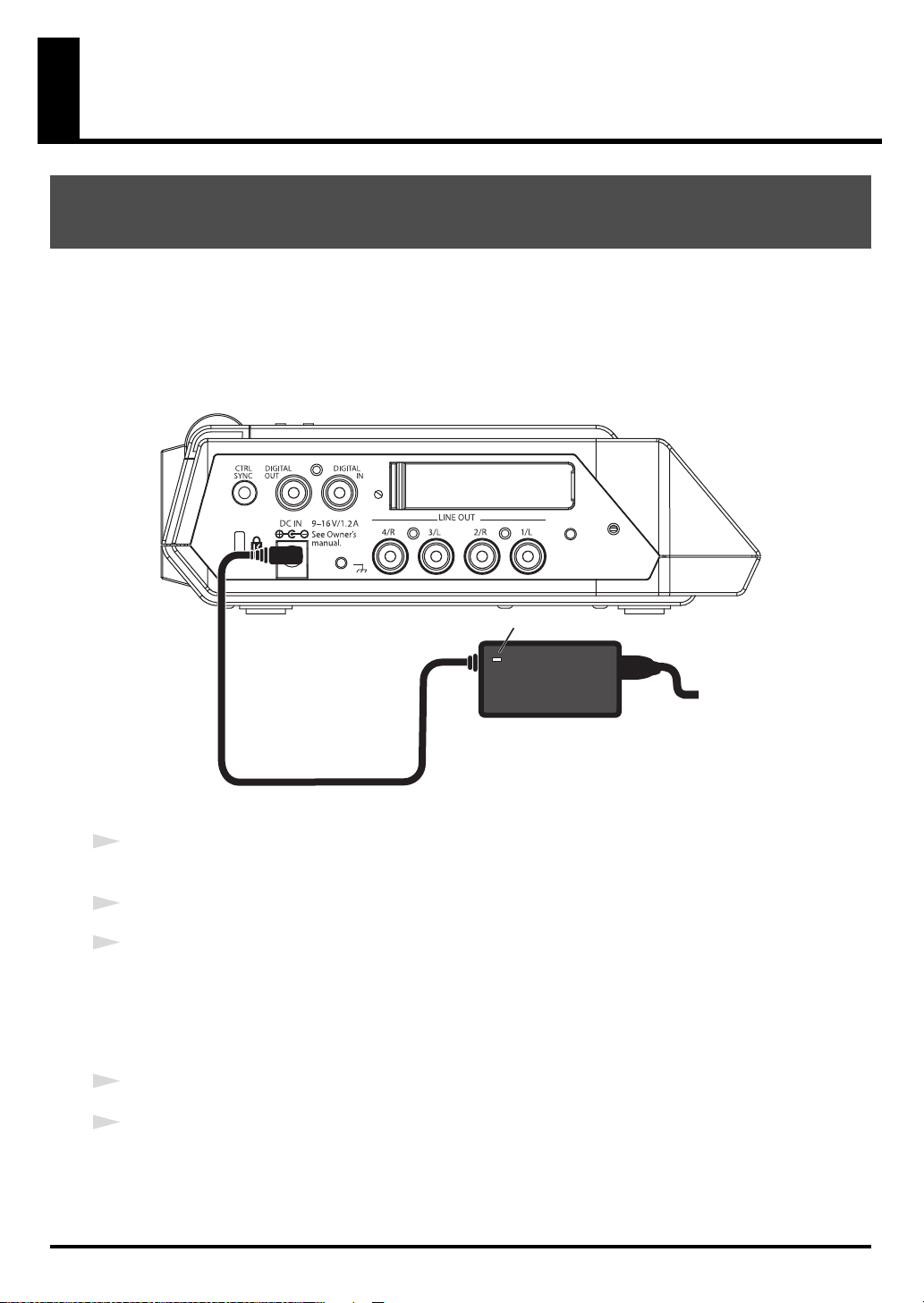
Preparazione all'utilizzo dell'R-44
Collegamento dell'adattatore CA e accensione/ spegnimento dell'unità
* Dopo aver completato i collegamenti, accendere i vari dispositivi nell'ordine specificato. Se si segue un ordine di
accensione sbagliato, si rischiano malfunzionamenti e/o danni agli altoparlanti e agli altri dispositivi.
* Diminuire il volume prima dell'accensione. Anche quando il volume viene abbassato, è possibile che il suono venga
riprodotto al momento dell'accensione, ma non si tratta di un difetto.
932
* Se l'adattatore CA viene collegato quando sono installate le batterie, l'alimentazione viene fornita dall'adattatore CA.
* Posizionare l'adattatore CA in modo che il lato con l'indicatore sia rivolto verso l'alto e il lato con le informazioni di
testo sia rivolto verso il basso (fare riferimento alla figura). L'indicatore si illumina quando l'adattatore CA viene
inserito in una presa CA.
Indicatore
Accensione dell'unità
1
Inserire l'adattatore CA nel
* Utilizzare solo l'adattatore CA incluso.
2
Inserire l'adattatore CA in una presa di alimentazione CA.
3
Per accendere l'unità, tenere premuto l'interruttore [POWER] per un paio di secondi.
942
Attendere che venga visualizzata la schermata principale.
* Grazie a una funzione di protezione dei circuiti, sono necessari alcuni secondi dopo l'accensione perché l'unità sia pronta
per il normale utilizzo.
Spegnimento dell'unità
1
Accertarsi che la registrazione e la riproduzione siano state interrotte.
2
Mentre è visualizzata la schermata principale, tenere premuto l'interruttore [POWER] per
un paio di secondi per spegnere l'unità.
*923
* Se nell'unità sono presenti delle batterie mentre si utilizza l'adattatore CA, sarà possibile continuare a utilizzare
normalmente l'unità anche se l'alimentazione di linea viene interrotta (per un blackout elettrico o se il cavo di
alimentazione viene scollegato).
20
jack dell'adattatore CA
sul pannello laterale (sinistro) dell'R-44.
Page 21
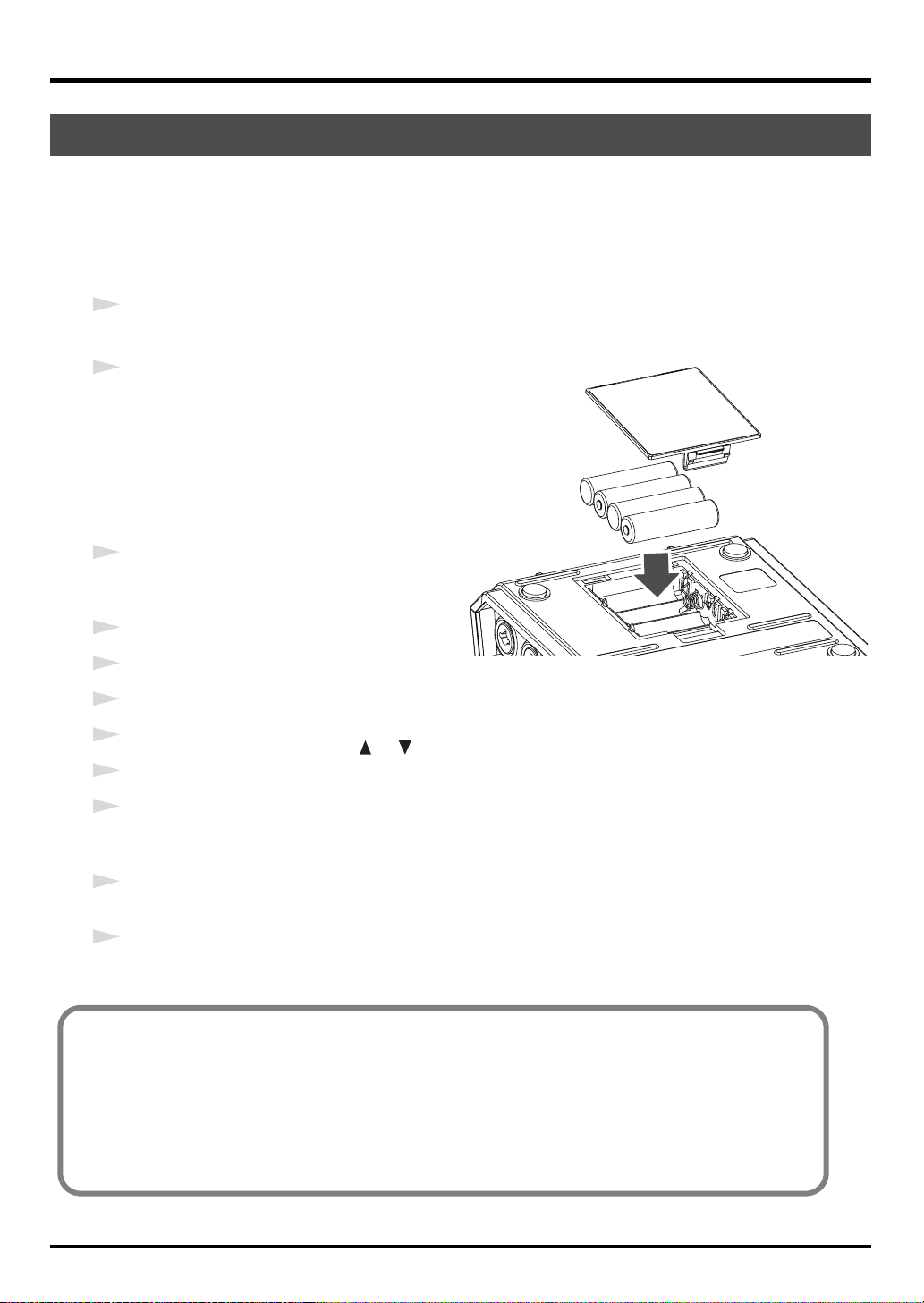
Preparazione all'utilizzo dell'R-44
Installazione delle batterie e accensione dell'unità
Tipi di batterie utilizzabili
• Solo batterie alcaline AA (LR6) e batterie NiMH AA (HR15/51)
* L'R-44 non è in grado di ricaricare le batterie NiMH. È necessario utilizzare un caricatore a parte.
* È necessario specificare il tipo di batterie nella voce "5 System Setup" (p.65) del menu System Settings dell'R-
44. L'R-44 non funzionerà correttamente se il tipo di batteria specificato non corrisponde alle batterie effettivamente
inserite.
1
Verificare che l'unità sia spenta e scollegare l'adattatore CA dal jack dell'adattatore CA sul
pannello laterale (sinistro) dell'R-44.
fig.battely.eps
2
Staccare il coperchio delle batterie dal
pannello inferiore dell'R-44.
* Quando si capovolge l'unità, maneggiarla con cura per
evitare di farla cadere o ribaltare.
* Quando si capovolge l'unità, mettere dei giornali o
delle riviste sotto i quattro angoli o alle due estremità
per evitare di danneggiare i pulsanti e i controlli.
Cercare inoltre di orientare l'unità in modo che nessun
pulsante o controllo possa essere danneggiato.
3
Inserire quattro batterie AA
nell'alloggiamento batterie, avendo cura
di rispettare la polarità corretta (segni + e -).
4
Richiudere l'apposito coperchio.
5
Accendere l'R-44.
6
Premere il pulsante [MENU].
7
Utilizzare i pulsanti cursore [ ] [ ] per selezionare 5 System Setup.
8
Premere il pulsante [ENTER].
9
Con il potenziometro [SCRUB/VALUE], impostare Battery Type su Alkaline se si stanno
inserendo batterie alcaline oppure su Ni-MH per le batterie NiMH. L'impostazione viene attivata
non appena viene selezionata.
10
Al termine dell'operazione, premere il pulsante [EXIT] per tornare alla schermata
precedente.
11
Una volta tornati alla schermata System Menu, premere di nuovo il pulsante [EXIT].
Il pulsante [ENTER] lampeggerà sul display. Premere il pulsante [EXIT] per tornare alla schermata
principale se non occorre effettuare altre impostazioni.
Precauzioni per l'utilizzo dell'alimentazione a batterie per l'R-44
• Se si utilizza l'alimentazione a batterie per un lungo periodo di tempo, le batterie si surriscalderanno.
Fare attenzione a non scottarsi.
• Non utilizzare batterie nuove con batterie usate o batterie di tipi diversi.
• Se si prevede di non utilizzare l'R-44 per un lungo periodo di tempo, è consigliabile rimuovere le
batterie per evitare perdite o altri incidenti.
• Se si utilizza un cavo USB per collegare l'R-44 al computer, utilizzare l'adattatore CA per evitare
interruzioni di corrente mentre il collegamento è attivo.
21
Page 22
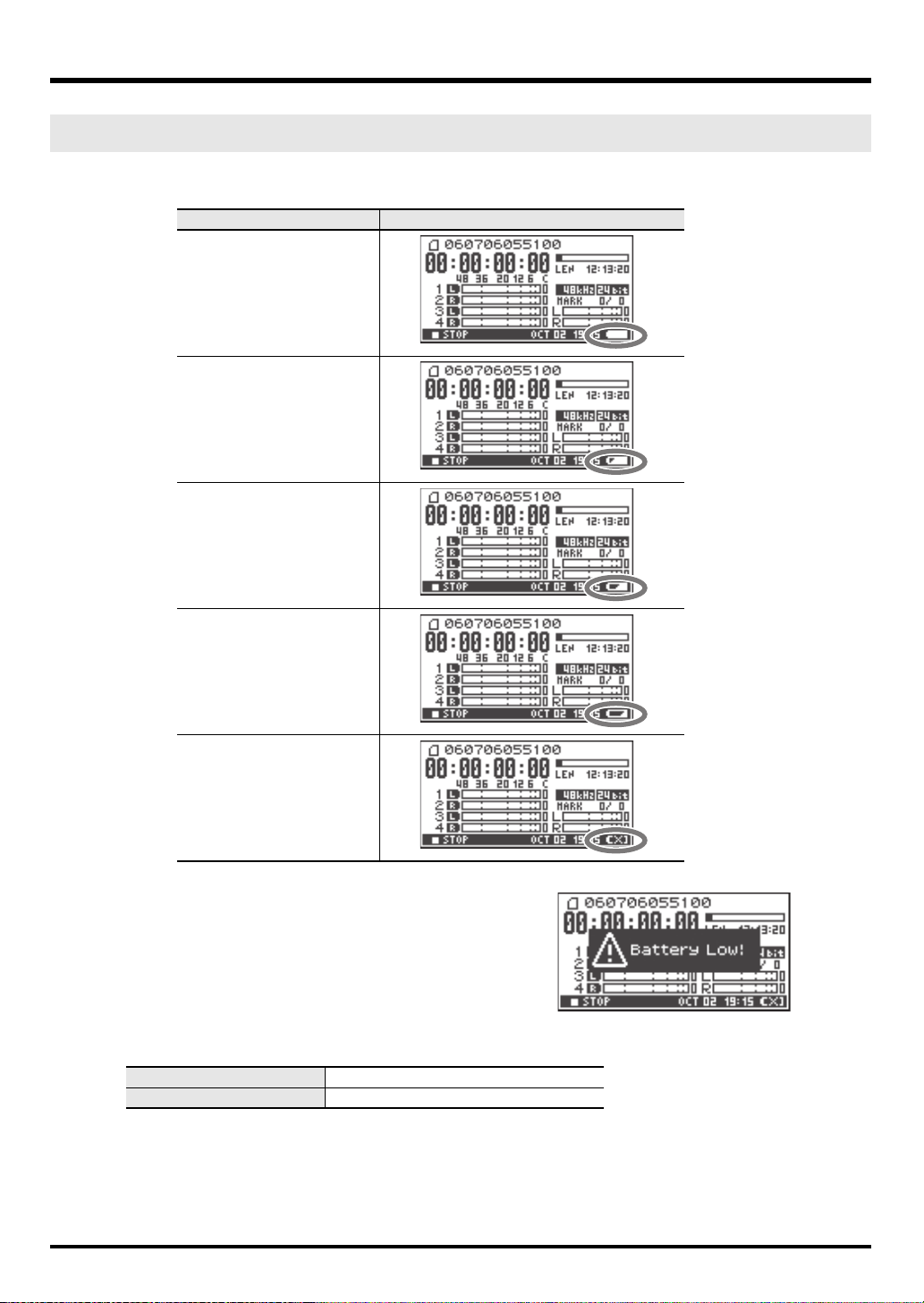
Preparazione all'utilizzo dell'R-44
Stato delle batterie
Quando si utilizza l'R-44 con alimentazione a batterie, in basso a destra sul display viene visualizzata l'icona di
una batteria. Man mano che la carica della batteria diminuisce, l'icona cambierà di conseguenza.
Carica residua Display
Livello 4 (sufficiente)
Livello 3
Livello 2
Livello 1
Livello 0 (quasi scarica)
fig.bat-caution.eps
Quando le batterie raggiungono il livello 0, viene visualizzato il
messaggio riportato nella figura. Sostituire le batterie appena
possibile.
Se si continua a utilizzare l'R-44 con le batterie quasi scariche, verrà
visualizzata la schermata illustrata nella figura e l'unità si
spegnerà dopo poco.
Durata delle batterie
961
Se si utilizzano batterie alcaline, 44.1 kHz, a 16 bit, stereo, con alimentazione phantom disattivata
Riproduzione continua circa 4 ore
Registrazione continua circa 4 ore
* I valori della durata delle batterie indicati sopra sono approssimativi e variano in base al sistema e alle condizioni di
utilizzo.
* La durata della batteria è più breve nel caso in cui si utilizzino le impostazioni seguenti.
Illuminazione attivata, luci dei pulsanti accese, display luminoso, alimentazione phantom attivata, frequenza di
campionamento alta, utilizzo della registrazione a 4 canali o degli altoparlanti interni.
22
Page 23
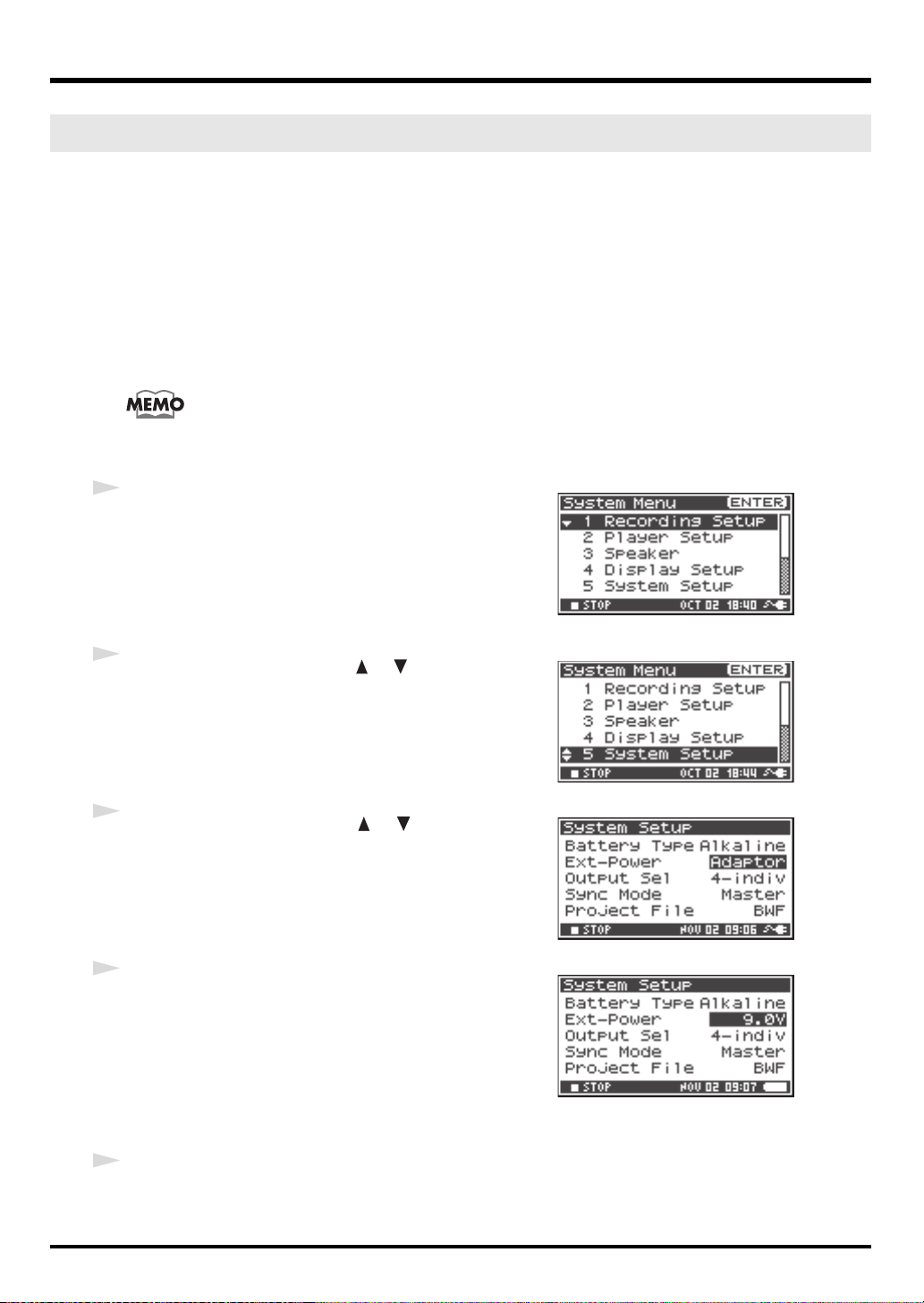
Utilizzo di fonti di alimentazione esterne
Quando si utilizza l'alimentazione esterna, è necessario impostare la tensione finale.
Per tensione finale si intende la tensione quando non è più possibile fornire energia perché la capacità
dell'alimentatore esterno si è ridotta e la tensione diminuisce man mano che si consuma elettricità. Se la tensione
finale non è impostata correttamente per la fonte di alimentazione esterna, non sarà possibile visualizzare
l'alimentazione residua. Per conoscere il valore della tensione finale, consultare il manuale dell'utente
dell'alimentatore esterno.
Inoltre, quando viene visualizzato il messaggio "Battery Low", la registrazione si interrompe e l'unità si spegne
automaticamente. Spegnere l'R-44 e cambiare alimentatore esterno.
* Quando si utilizza una fonte di alimentazione esterna, anche quando l'alimentazione viene interrotta automaticamente,
l'R-44 si accenderà entro 30 secondi dal ripristino dell'alimentazione. In questo periodo di tempo, è possibile modificare
le impostazioni della tensione finale.
* Per impostare la tensione finale per l'R-44, leggere le informazioni riportate di seguito.
Fare riferimento al manuale dell'utente della fonte di alimentazione esterna quando si utilizza
l'unità con una fonte di alimentazione esterna.
Impostazione della tensione finale
ion.eps
1
Premere il pulsante [MENU].
Sul display verrà visualizzato il menu System.
Preparazione all'utilizzo dell'R-44
ion.eps
2
Utilizzare i pulsanti cursore [ ] [ ] per selezionare 5
System Setup e premere il pulsante [ENTER].
Verrà visualizzata la schermata System Setup.
ion.eps
3
Utilizzare i pulsanti cursore [] [] per selezionare
la voce Ext-Power.
ion.eps
4
Utilizzare il potenziometro [SCRUB/VALUE] per
impostare la tensione finale.
Valori della tensione finale:
Adattatore/9.0/9.5/10.0/10.5/11.0/11.5/12.0 V
* Il valore della tensione finale cambia a seconda delle specifiche della
fonte di alimentazione esterna. Per informazioni dettagliate, controllare
le specifiche relative alla fonte di alimentazione esterna in uso.
* Se si utilizza l'adattatore CA per l'alimentazione, impostare la
tensione finale (Ext-Power) su Adaptor.
5
Per tornare alla schermata principale, premere due volte il pulsante [EXIT].
L'impostazione del voltaggio finale è stata completata.
23
Page 24
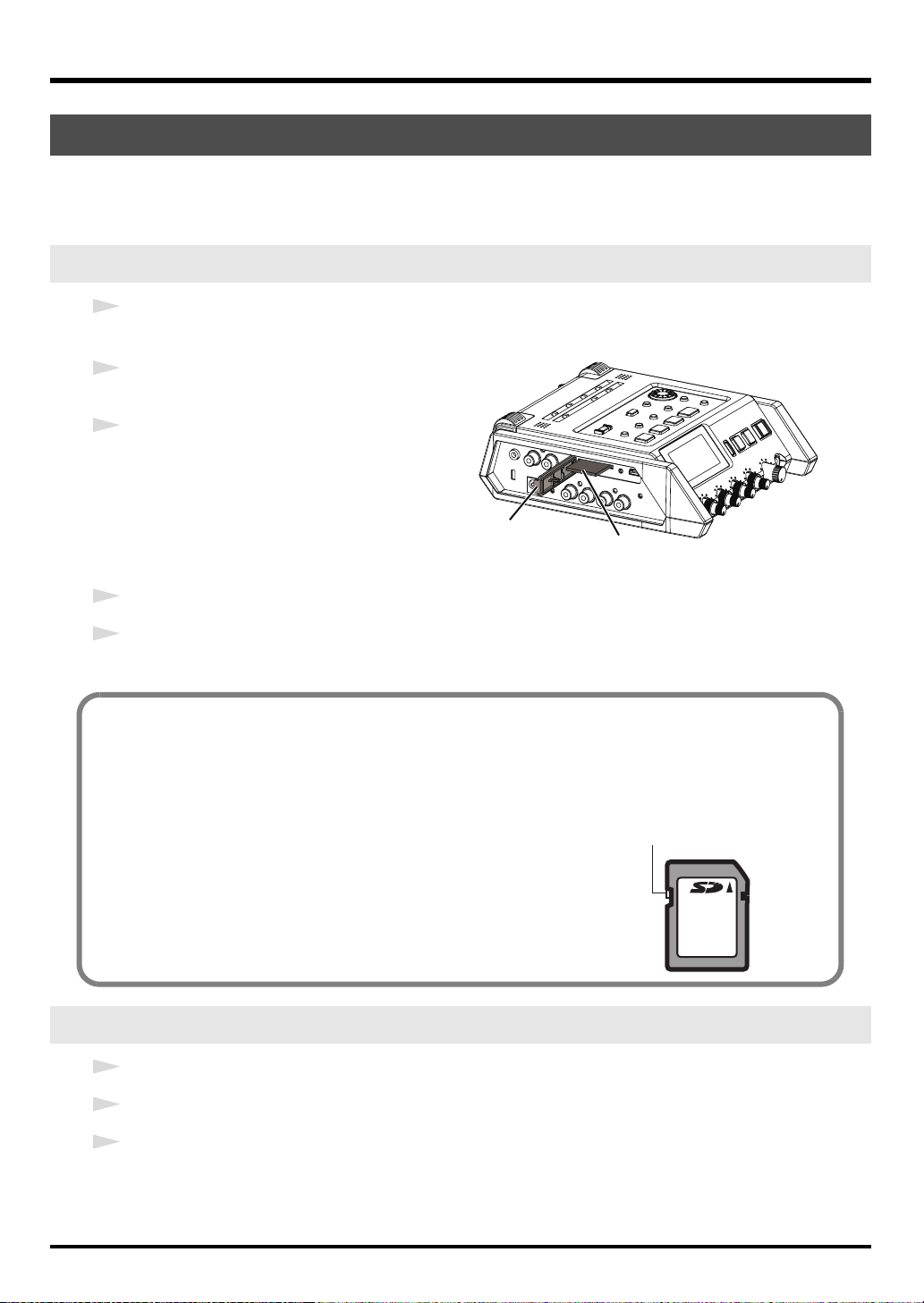
Preparazione all'utilizzo dell'R-44
Preparazione della scheda di memoria SD
L'R-44 utilizza una scheda di memoria SD.
La scheda di memoria SD è venduta separatamente. Visitare il sito Web di Roland (http://www.roland.com)
prima di procedere all'acquisto. Sul sito Web sono disponibili le informazioni più aggiornate riguardo la
compatibilità.
Inserimento della scheda di memoria SD
1
Verificare che l'unità sia spenta.
Se è accesa, spegnerla. Tenere premuto l'interruttore [POWER] sull'R-44 per accendere o spegnere l'unità.
2
Aprire losportellino di gomma sul
lato dell'unità.
3
Inserire la scheda di memoria.
931
* Per inserire la scheda di memoria SD, il lato
anteriore della scheda deve essere rivolto verso
l'alto e la scheda va inserita lentamente. Inserire
la scheda con forza in modo non corretto potrebbe
danneggiare l'R-44 o la scheda di memoria SD.
Eseguire questa operazione con cautela.
* Collocare lentamente la scheda di memoria fino ad inserirla del tutto.
4
Chiudere lo sportellino di gomma.
5
Accendere l'unità.
Tenere premuto l'interruttore [POWER] per accendere l'unità.
Sportellino
di gomma
Scheda di memoria SD
Se si utilizza per la prima volta una scheda di memoria SD con l'R-44
Se si utilizza per la prima volta una scheda di memoria SD con l'R-44, è necessario formattare la scheda.
Formattare la scheda di memoria seguendo la procedura illustrata in "Formattazione e verifica della
scheda di memoria SD" (p.60). Se viene inserita una scheda di memoria non formattata nell'R-44, verrà
indicato "SD Unformatted".
Funzione di protezione (LOCK) della scheda di
memoria SD
È possibile proteggere il contenuto della scheda di memoria facendo scorrere
in posizione "LOCK" l'interruttore di protezione che si trova sul lato della
scheda. Sbloccare l'interruttore di protezione se si desidera eliminare dati
presenti sulla scheda.
Interruttore di protezione
dalla scrittura
Rimozione della scheda di memoria SD
1
Spegnere l'R-44.
2
Aprire lo sportellino di gomma.
3
Premere leggermente la scheda di memoria verso l'interno e poi rilasciarla.
Rimuovere la scheda che verrà automaticamente spinta in fuori.
* Non inserire né rimuovere mai una scheda di memoria se l'unità è accesa. Questa operazione potrebbe danneggiare i dati
presenti sulla scheda di memoria.
24
Page 25
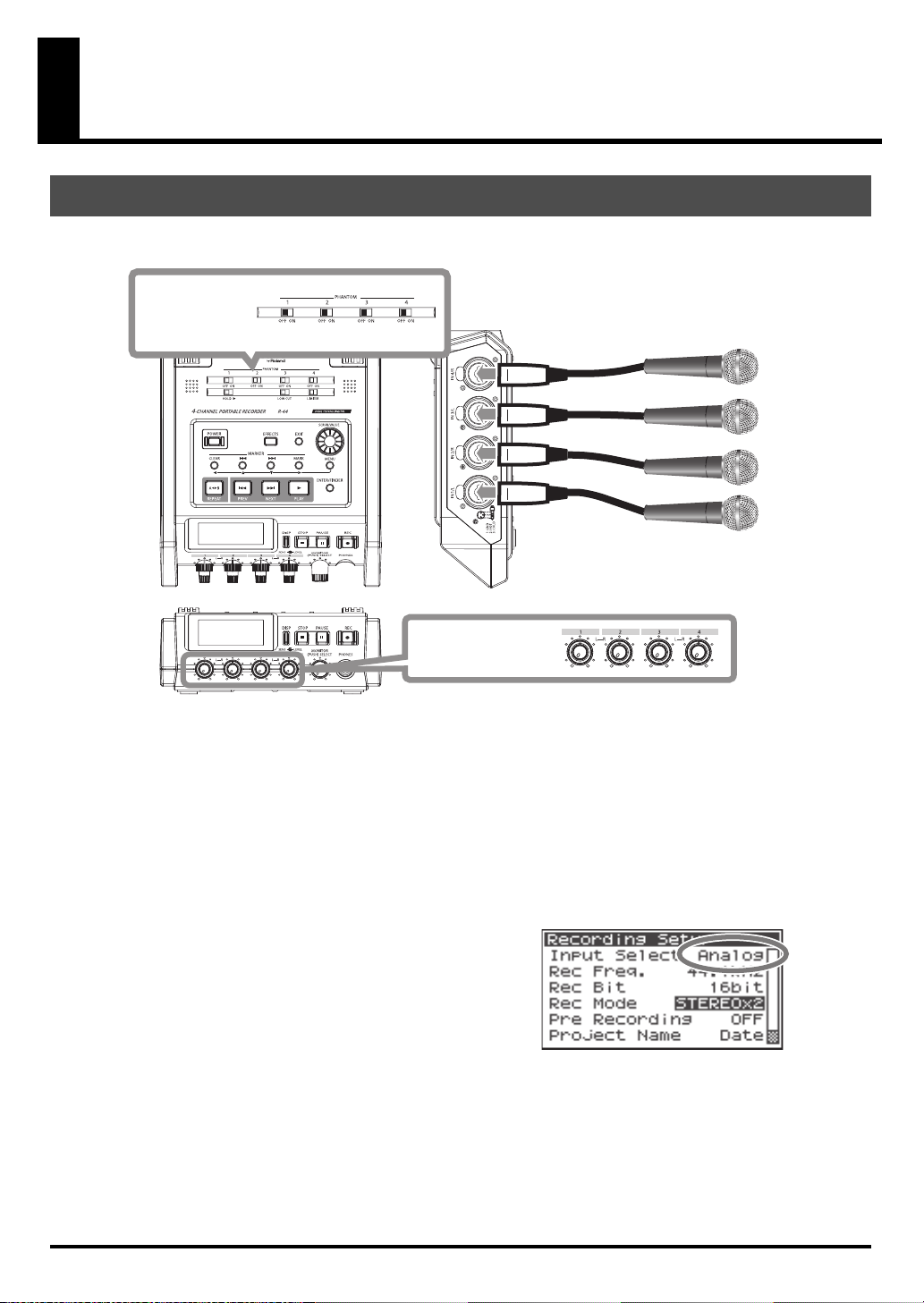
Registrazione
Registrazione da un microfono collegato
In questa sezione viene descritto come registrare audio da un massimo di quattro microfoni collegati ai jack di
ingresso Combo dell'R-44.
fig.mic-1.eps
Impostare su ON
se si utilizza un
microfono a condensatore.
Microfono/i
● Collegamenti
983
Collegare i microfoni ai jack di ingresso combo.
È possibile che venga riprodotto un ritorno acustico, a seconda della posizione dei microfoni collegati agli
altoparlanti. Questo inconveniente può essere risolto nei modi seguenti:
1. Modificando l'orientamento dei microfoni.
2. Riposizionando i microfoni a una distanza maggiore dagli altoparlanti.
3. Abbassando i livelli del volume.
● Interruttore alimentazione PHANTOM
Impostare su ON quando si connettono microfoni a condensatore con alimentazione phantom.
fig.input-analog.eps
● Impostazioni del sistema
1. Premere il pulsante [MENU].
2. In 1 Recording Setup, impostare Input Select su Analog.
Impostare le altre voci in 1 Recording Setup in modo
adeguato alla registrazione che si desidera eseguire.
3. Al termine dell'operazione, premere due volte il pulsante
[EXIT] per tornare alla schermata principale.
* Per ulteriori informazioni sulle impostazioni del sistema, fare
riferimento alla sezione "Configurazione del sistema" (p.56).
● Limiter
Impostare su ON se si desidera evitare la distorsione di clipping generata da suoni a volume alto o attacchi forti
non previsti.
La soglia del limitatore è -10 dB rispetto alla scala digitale completa.
Il limitatore può raggruppare e collegare ciascun canale. Fare riferimento alla sezione Limiter link (p. 64).
Regolare LEVEL e
SENS di ingresso
25
Page 26
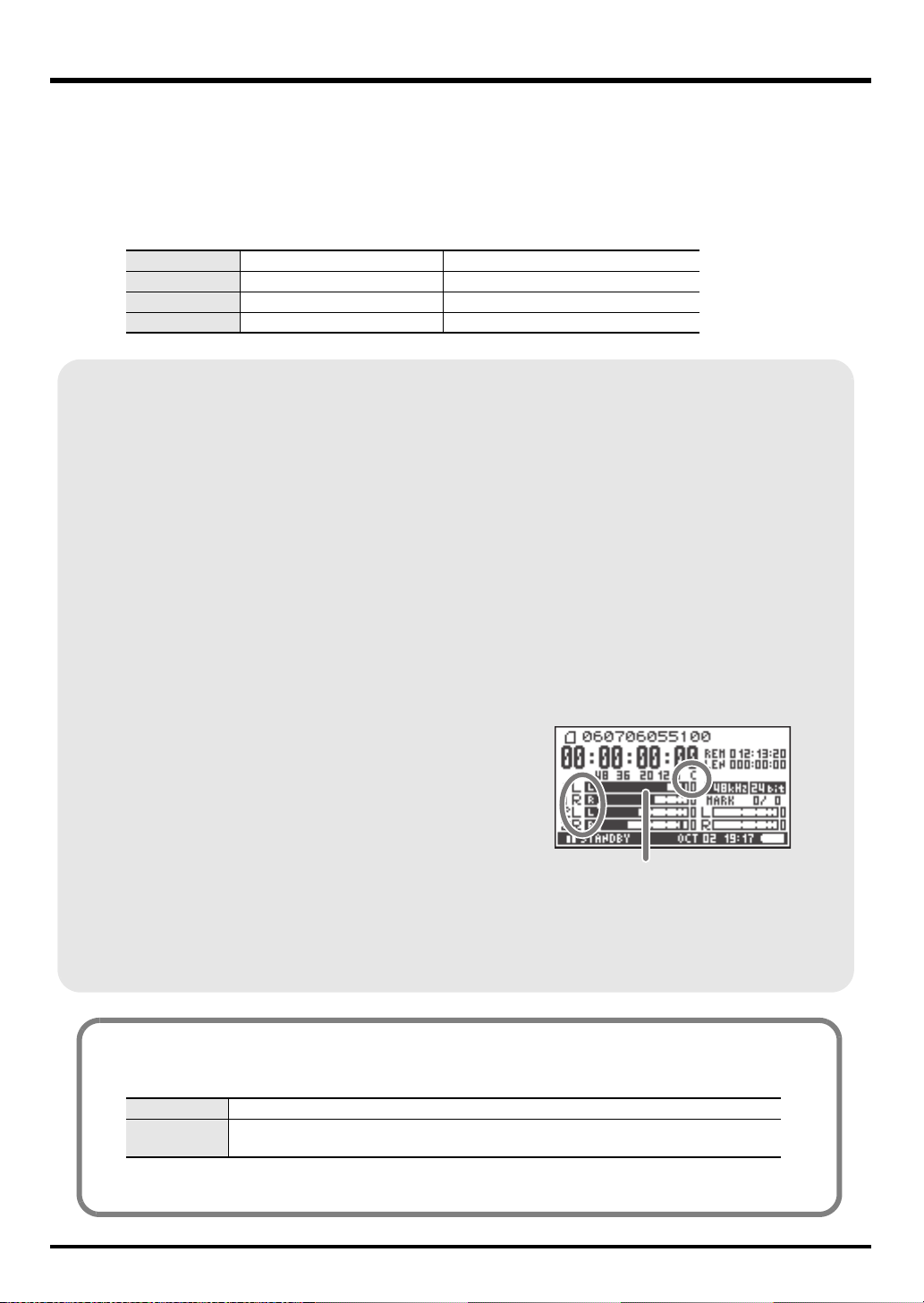
Registrazione
● Low Cut
È possibile impostare l'interruttore Low Cut su ON se il rumore della respirazione (suono del respiro durante
la registrazione di una voce) o il rumore del vento (quando si registra all'aperto) costituisce un problema.
La funzione Low Cut registra tagliando la gamma più bassa del segnale di ingresso.
● Manopole del livello di ingresso
Queste manopole consentono di regolare i livelli di sensibilità e ingresso.
Durante la registrazione in STEREOx2, queste manopole controllano i segnali riportati di seguito.
Canale 1 Canale STEREO 1 L Manopola SENS/INPUT LEVEL 1
Canale 2 Canale STEREO 1 R Manopola SENS/INPUT LEVEL 2
Canale 3 Canale STEREO 2 L Manopola SENS/INPUT LEVEL 3
Canale 4 Canale STEREO 2 R Manopola SENS/INPUT LEVEL 4
Regolazione dei livelli di ingresso
1. Ruotare la manopola del livello di ingresso [SENS] (esterna) completamente a sinistra.
2. Ruotare la manopola del livello di ingresso [LEVEL] (interna) fino alla posizione
centrale. Questa posizione indica 0 dB.
3. Tenere premuto il pulsante [PAUSE] e premere il pulsante [REC].
L'R-44 passa al modo standby di registrazione. Durante lo standby di registrazione, il
pulsante [REC] lampeggia e vengono visualizzate alternativamente le indicazioni REC e
STANDBY.
4. Riprodurre il suono da registrare nel microfono.
Ruotare gradualmente la manopola del livello di ingresso [SENS] verso destra.
La sensibilità può essere impostata su 11 gradazioni diverse:
+4, -2, -8, -14, -20, -26, -32, -38, -44, -50 e -56 dBu.
* Quando la visualizzazione del nome del canale viene invertita, il livello di ingresso ha raggiunto il
livello di clipping. Impostare la manopola sulla posizione immediatamente prima a quella che fa sì che
la visualizzazione venga invertita.
5. Regolare la manopola del livello di ingresso
[LEVEL] in modo che l'indicatore Level sul display arrivi
ad un punto subito prima di C (livello clipping). Se il
livello di registrazione è troppo basso, non sarà possibile
registrare suoni lievi. Se il livello di registrazione è
troppo alto, i suoni forti risulteranno distorti e
provocheranno crepitio nel suono registrato.
* Quando il nome del canale lampeggia, indica che il clipping
è stato eseguito in fase di regolazione della sensibilità. In
questo caso, il clipping viene eseguito anche se l'indicatore Level non raggiunge il livello di clipping.
* L'indicatore Level riporta il livello di clipping (C) in valori relativi a 0 dBFS (FS = scala completa).
Ad esempio, 12 indica -12 dBFS.
indicatore di livello dBFS
Differenza tra livello di sensibilità e di ingresso
I livelli di sensibilità e di ingresso si differenziano nella modalità di utilizzo, come riportato di seguito.
Sensibilità Consente di regolare il volume appropriato in base alla forza del segnale di ingresso.
Livello di
ingresso
È possibile controllare il rumore regolando la sensibilità sul valore più alto senza distorsione.
Consente di regolare il bilanciamento di volume tra i canali.
Inoltre, esegue regolazioni più precise quando non è possibile utilizzare la sensibilità.
26
Page 27

● Pulsante di registrazione [REC]
Se si desidera iniziare subito la registrazione, premere il pulsante [REC].
Standby di registrazione
Se si desidera mettere l'R-44 in modo standby di
registrazione come preparazione alla
registrazione, tenere premuto il pulsante
[PAUSE] e premere il pulsante [REC].
Durante lo standby di registrazione, il pulsante
[REC]lampeggia e vengono visualizzate alternativamente le
indicazioni REC e STANDBY.
Quando si mette in pausa la registrazione, il pulsante
[REC] lampeggia. Inoltre, l'indicazione passa da REC a
PAUSE e viceversa.
Standby di registrazione
Registrazione
Premere [REC] o [PAUSE] durante lo standby di
registrazione o durante la pausa per avviare la registrazione.
È possibile regolare i livelli di ingresso durante lo standby di
registrazione.
● Altre impostazioni
Se si desidera monitorare il suono durante la registrazione, collegare le cuffie al jack PHONES e utilizzare
la manopola del livello Monitor per regolare il volume.
L'utilizzo della manopola del livello Monitor non influisce sul livello del suono che si sta registrando.
Per riprodurre il suono registrato, fare riferimento alla sezione "Riproduzione" (p.37).
27
Page 28

Registrazione
Registrazione dai microfoni interni
In questa sezione viene descritto come registrare un'origine audio tramite i microfoni interni dell'R-44.
● Interruttore alimentazione PHANTOM
Impostare su OFF.
.input-intmic.eps
● Impostazioni del sistema
1. Premere il pulsante [MENU].
2. In 1 Recording Setup, impostare Input Select su IntMic.
Impostare le altre voci in 1 Recording Setup in modo
adeguato alla registrazione che si desidera eseguire.
3. Al termine dell'operazione, premere due volte il pulsante
[EXIT] per tornare alla schermata principale.
*
Per ulteriori informazioni sulle impostazioni del sistema, fare
riferimento alla sezione
* Le impostazioni del limitatore non sono valide.
● Manopole del livello di ingresso
Queste manopole consentono di regolare i livelli di sensibilità e ingresso.
Regolazione dei livelli di ingresso
1. Ruotare la manopola del livello di ingresso [SENS] (esterna) completamente a sinistra.
2. Ruotare le manopole del livello di ingresso [LEVEL] (interne) fino alla posizione centrale.
Questa posizione indica 0 dB.
3. Tenere premuto il pulsante [PAUSE] e premere il pulsante [REC].
L'R-44 passa al modo standby di registrazione. Durante lo standby di registrazione, il
[REC]
4. Riprodurre il suono da registrare nel microfono.
Ruotare gradualmente la manopola del livello di ingresso [SENS] verso destra.
La sensibilità può essere impostata su 3 fasi: Lo, Mid e Hi.
* È possibile modificare la sensibilità contemporaneamente per MIC-L e -R con la manopola del
livello di ingresso 1.
* Quando la visualizzazione del nome del canale viene invertita, il livello di ingresso ha raggiunto il livello
di clipping. Impostare la manopola sulla posizione immediatamente prima a quella che fa sì che la
visualizzazione venga invertita.
5. Ruotare gradualmente la manopola del livello di ingresso [LEVEL] verso destra.
* I livelli di ingresso dei microfoni interni vengono regolati
dalla manopola del livello di ingresso 1 (MIC-L) e 2 (MIC-R).
6. Regolare il livello in modo che l'indicatore del livello sul
display arrivi ad un punto subito prima di C (livello
clipping).
Se il livello di registrazione è troppo basso, non sarà
possibile registrare suoni lievi. Se il livello di
registrazione è troppo alto, i suoni forti risulteranno
distorti e provocheranno crepitio nel suono registrato.
* Quando il nome del canale lampeggia, indica che il clipping è stato eseguito in fase di regolazione della
sensibilità. In questo caso, il clipping viene eseguito anche se l'indicatore non raggiunge il livello di clipping.
* L'indicatore riporta il livello di clipping (C) in valori relativi a 0 dBFS (FS = scala completa). Ad esempio,
12
indica -12 dBFS.
"Configurazione del sistema" (p.56).
lampeggia e vengono visualizzate alternativamente le indicazioni REC e STANDBY.
pulsante
indicatore di livello dBFS
● Pulsante di registrazione [REC]
Premere il pulsante [REC] per iniziare la registrazione.
Per maggiori informazioni sullo standby di registrazione, fare riferimento alla sezione "Standby di
registrazione" (p.27).
● Altre impostazioni
Se si desidera monitorare il suono durante la registrazione, collegare le cuffie al jack PHONES e utilizzare
la manopola del livello Monitor per regolare il volume.
L'utilizzo della manopola del livello Monitor non influisce sul livello del suono che si sta registrando.
Per riprodurre il suono registrato, fare riferimento alla sezione "Riproduzione" (p.37).
28
Page 29

Registrazione
Registrazione di audio digitale da un dispositivo digitale
In questa sezione viene descritto come registrare audio da un dispositivo digitale collegato al jack di
ingresso digitale dell'R-44.
fig.digital.eps
● Collegamenti
● Interruttore alimentazione PHANTOM
fig.input-digital.eps
● Impostazioni del sistema
Lettore CD per la riproduzione
DIGITAL OUT
Collegare il dispositivo digitale al jack di ingresso digitale. È necessario disporre di un cavo coassiale
disponibile separatamente per collegare il dispositivo al jack di ingresso digitale dell'R-44.
Impostare su OFF.
DIGITAL IN
1. Premere il pulsante [MENU].
2. In 1 Recording Setup, impostare Input Select su Digital.
3. Impostare la frequenza di campionamento affinché
corrisponda all'origine di ingresso.
4. Impostare le altre voci in 1 Recording Setup in modo
adeguato alla registrazione che si desidera eseguire.
5.
Al termine dell'operazione, premere due volte il
* Per ulteriori informazioni sulle impostazioni del sistema, fare riferimento alla sezione "Configurazione del
sistema" (p.56).
* Impostare la frequenza di campionamento affinché corrisponda al dispositivo che si sta collegando.
* L'R-44 è in grado di sincronizzarsi con il segnale di clock del jack di ingresso digitale.
* Quando la frequenza di campionamento ingresso e la dimensione del campionamento impostata sono diverse, il
display della frequenza di campionamento lampeggia e vengono generati dati muti.
* Quando Sync Mode è impostato su Slave, l'ingresso digitale è disattivato. Impostare Sync Mode su Master quando
si registra da un dispositivo digitale. Per le impostazioni fare riferimento a "5 System Setup" (p.65) in
"Configurazione del sistema".
pulsante [EXIT]
per tornare alla schermata principale.
● Pulsante di registrazione [REC]
Premere il pulsante [REC] per iniziare la registrazione.
Per maggiori informazioni sullo standby di registrazione, fare riferimento alla sezione "Standby di
registrazione" (p.27).
● Altre impostazioni
Se si desidera monitorare il suono durante la registrazione, collegare le cuffie al jack PHONES e utilizzare
la manopola del livello Monitor per regolare il volume.
L'utilizzo della manopola del livello Monitor non influisce sul livello del suono che si sta registrando.
Per riprodurre il suono registrato, fare riferimento alla sezione "Riproduzione" (p.37).
29
Page 30

Registrazione
Registrazione simultanea del suono dai microfoni collegati e da un dispositivo digitale
In questa sezione viene descritto come registrare audio dai microfoni collegati ai jack di ingresso Combo 3
e 4 dell'R-44 e da un dispositivo digitale collegato al jack di ingresso digitale.
Lettore CD per la riproduzione Microfoni
DIGITAL OUT
● Collegamenti
Collegare i microfoni ai jack di ingresso Combo 3 e 4. Collegare il dispositivo digitale al jack di
ingresso digitale.
È necessario disporre di un cavo coassiale disponibile separatamente per collegare il dispositivo al jack di
ingresso digitale dell'R-44.
● Interruttore alimentazione PHANTOM
Impostare su ON quando si connettono microfoni a condensatore con
alimentazione phantom.
DIGITAL IN
● Impostazioni del sistema
1. Premere il pulsante [MENU].
2. In 1 Recording Setup, impostare Input Select su Dig+Ana.
3. Impostare Rec Mode su STEREOx2.
Impostare le altre voci in 1 Recording Setup in modo adeguato alla
registrazione che si desidera eseguire.
4. Al termine dell'operazione, premere due volte il pulsante [EXIT] per tornare
alla schermata principale.
* Se si imposta Rec Freq su 192 kHz dopo aver impostato Dig+Ana, Input Select viene modificato
automaticamente in Digital e Rec Mode viene modificato in STEREOx1.
* Impostare la frequenza di campionamento affinché corrisponda al dispositivo che si sta collegando.
* Per ulteriori informazioni sulle impostazioni del sistema, fare riferimento alla sezione "Configurazione del
sistema" (p.56).
● Limiter
Impostare su OFF durante la registrazione di un'origine audio i cui livelli sono stati già regolati (rispetto a
un'origine audio dal vivo i cui livelli possono cambiare senza preavviso) o se sono stati già verificati i livelli
massimi di volume che verranno utilizzati.
Impostare su ON se si desidera evitare il clipping (distorsione) causato da volumi alti o da attacchi forti non
previsti.
● Low Cut
È possibile impostare l'interruttore Low Cut su ON se il rumore della respirazione (suono del respiro
durante la registrazione di una voce) o il rumore del vento (quando si registra all'aperto) costituisce un
problema.
La funzione Low Cut registra tagliando la gamma più bassa del segnale di ingresso.
* Le impostazioni di Limiter, Low cut e della manopola del livello di ingresso [SENS] non sono valide per
l'ingresso digitale.
30
Page 31

● Manopole del livello di ingresso
Queste manopole consentono di regolare i livelli di ingresso.
Utilizzare gli strumenti indicati di seguito quando si registra audio simultaneamente dai microfoni e da un
dispositivo digitale.
Canale 1 Canale ingresso digitale L
Canale 2 Canale ingresso digitale R
Canale 3 Canale ingresso analogico L Livello ingresso, manopola SENS 3
Canale 4 Canale ingresso analogico R Livello ingresso, manopola SENS 4
Fare riferimento alla sezione "Regolazione dei livelli di ingresso" (p.26).
Non è possibile regolare livello di ingresso e
sensibilità con la manopola del livello di ingresso.
● Pulsante di registrazione [REC]
Premere il pulsante [REC] per iniziare la registrazione.
Per maggiori informazioni sullo standby di registrazione, fare riferimento alla sezione "Standby di
registrazione" (p.27).
● Altre impostazioni
Se si desidera monitorare il suono durante la registrazione, collegare le cuffie al jack PHONES e utilizzare
la manopola del livello Monitor per regolare il volume.
L'utilizzo della manopola del livello Monitor non influisce sul livello del suono che si sta registrando.
Per riprodurre il suono registrato, fare riferimento alla sezione "Riproduzione" (p.37).
Registrazione
31
Page 32

Registrazione
Registrazione simultanea del suono dai microfoni esterni collegati e dai microfoni interni
In questa sezione viene descritto come registrare audio dai microfoni collegati ai jack di ingresso Combo 3
e 4 dell'R-44 e dai microfoni interni.
Microfoni
● Collegamenti
Collegare i microfoni ai jack di ingresso Combo 3 e 4.
● Interruttore alimentazione PHANTOM
Impostare su ON quando si connettono microfoni a condensatore con alimentazione phantom.
fig.input-analog.eps
● Impostazioni del sistema
1. Premere il pulsante [MENU].
2. In 1 Recording Setup, impostare Input Select su Int+Ana.
3. Impostare Rec Mode su STEREOx2.
Impostare le altre voci in 1 Recording Setup in modo adeguato
alla registrazione che si desidera eseguire.
4. Al termine dell'operazione, premere due volte il pulsante
[EXIT] per tornare alla schermata principale.
* Se si imposta Rec Freq su 192 kHz dopo aver impostato Int+Ana, Input Select viene modificato automaticamente
in Digital e Rec Mode viene modificato in STEREOx1.
* Per ulteriori informazioni sulle impostazioni del sistema, fare riferimento alla sezione "Configurazione del
sistema" (p.56).
● Limiter
Impostare su
un'origine audio dal vivo i cui livelli possono cambiare senza preavviso) o se sono stati già verificati i livelli
massimi di volume che verranno utilizzati.
Impostare su ON se si desidera evitare il clipping (distorsione) causato da volumi alti o da attacchi forti non previsti.
OFF
durante la registrazione di un'origine audio i cui livelli sono stati già regolati (rispetto a
● Low Cut
È possibile impostare l'interruttore Low Cut su ON se il rumore della respirazione (suono del respiro durante
la registrazione di una voce) o il rumore del vento (quando si registra all'aperto) costituisce un problema.
La funzione Low Cut registra tagliando la gamma più bassa del segnale di ingresso.
● Manopole del livello di ingresso
Queste manopole consentono di regolare i livelli di ingresso.
Utilizzare gli strumenti indicati di seguito quando si registra audio simultaneamente dai microfoni interni ed
esterni.
Canale 1 Canale interno mic L
Canale 2 Canale interno mic R
Canale 3 Canale ingresso analogico L Livello ingresso, manopola SENS 3
Canale 4 Canale ingresso analogico R Livello ingresso, manopola SENS 4
Fare riferimento alla sezione Regolazione dei livelli di ingresso (p. 26).
Livello ingresso, manopola SENS 1
32
Page 33

Registrazione
● Pulsante di registrazione [REC]
Premere il pulsante [REC] per iniziare la registrazione.
Per maggiori informazioni sullo standby di registrazione, fare riferimento alla sezione "Standby di
registrazione" (p.27).
● Altre impostazioni
Se si desidera monitorare il suono durante la registrazione, collegare le cuffie al jack PHONES e utilizzare la
manopola del livello Monitor per regolare il volume.
L'utilizzo della manopola del livello Monitor non influisce sul livello del suono che si sta registrando.
Per riprodurre il suono registrato, fare riferimento alla sezione "Riproduzione" (p.37).
33
Page 34

Registrazione
Registrazione di audio digitale da un dispositivo analogico
In questa sezione viene descritto come registrare da un dispositivo analogico collegato ai jack di ingresso
Combo dell'R-44.
fig.digital.eps
Lettore CD per la riproduzione
● Collegamenti
Collegare il dispositivo analogico ai jack di ingresso Combo. È necessario disporre di un cavo audio
disponibile separatamente per collegare il dispositivo ai jack di ingresso Combo dell'R-44.
● Interruttore alimentazione PHANTOM
Impostare su OFF.
fig.input-digital.eps
● Impostazioni del sistema
1. Premere il pulsante [MENU].
2. In 1 Recording Setup, impostare Input Select su Analog.
Impostare le altre voci in 1 Recording Setup in modo
adeguato alla registrazione che si desidera eseguire.
3. Al termine dell'operazione, premere due volte il pulsante
[EXIT] per tornare alla schermata principale.
* Per ulteriori informazioni sulle impostazioni del sistema, fare riferimento alla sezione "Configurazione del
sistema" (p.56).
● Limiter
Impostare su ON se si desidera evitare la distorsione di clipping generata da suoni a volume alto o attacchi
forti non previsti.
La soglia del limitatore è -10 dB rispetto alla scala digitale completa.
Il limitatore è in grado di raggruppare e collegare ciascun canale. Fare riferimento alla sezione "Limiter
link" (p.64).
● Manopole del livello di ingresso
Regolare le manopole del livello ingresso 1 (L) e 2 (R). Se sono presenti dei canali a cui non è collegato nulla,
ruotare le relative manopole del livello di ingresso sul minimo.
Fare riferimento alla sezione "Regolazione dei livelli di ingresso" (p.26).
● Pulsante di registrazione [REC]
Premere il pulsante [REC] per iniziare la registrazione.
Per maggiori informazioni sullo standby di registrazione, fare riferimento alla sezione "Standby di
registrazione" (p.27).
● Altre impostazioni
Se si desidera monitorare il suono durante la registrazione, collegare le cuffie al jack PHONES e utilizzare
la manopola del livello Monitor per regolare il volume.
L'utilizzo della manopola del livello Monitor non influisce sul livello del suono che si sta registrando.
Per riprodurre il suono registrato, fare riferimento alla sezione "Riproduzione" (p.37).
34
Page 35

Registrazione
Registrazione simultanea del suono dai microfoni collegati e da un dispositivo analogico
In questa sezione viene descritto come registrare audio dai microfoni collegati ai jack di ingresso Combo 3
e 4 dell'R-44 e da un dispositivo analogico collegato ai jack di ingresso Combo 1 e 2.
fig.input-analog.eps
Microfoni
Lettore CD per la riproduzione
● Collegamenti
Collegare i microfoni ai jack di ingresso Combo 3 e 4. Collegare il dispositivo analogico ai jack di
ingresso Combo 1 e 2.
È necessario disporre di un cavo coassiale disponibile separatamente per collegare il dispositivo ai jack di
ingresso Combo dell'R-44.
● Interruttore alimentazione PHANTOM
Impostare su ON quando si connettono microfoni a condensatore con
alimentazione phantom.
● Impostazioni del sistema
1. Premere il pulsante [MENU].
2. In 1 Recording Setup, impostare Input Select su Analog.
3. Impostare Rec Mode su STEREOx2.
Impostare le altre voci in 1 Recording Setup in modo adeguato alla
registrazione che si desidera eseguire.
4. Al termine dell'operazione, premere il pulsante [EXIT] per tornare alla
schermata principale.
* Per ulteriori informazioni sulle impostazioni del sistema, fare riferimento alla sezione "Configurazione del
sistema" (p.56).
* Se si imposta Rec Freq su 192 kHz dopo aver impostato Rec Mode su STEREOx2, Input Select viene
modificato automaticamente in Digital e Rec Mode viene modificato in STEREOx1.
● Limiter
Impostare su ON se si desidera evitare la distorsione di clipping generata da suoni a volume alto o attacchi forti
non previsti.
La soglia del limitatore è -10 dB rispetto alla scala digitale completa.
Il limitatore è in grado di raggruppare e collegare ciascun canale. Fare riferimento alla sezione "Limiter
link" (p.64).
● Low Cut
È possibile impostare l'interruttore Low Cut su ON se il rumore della respirazione (suono del respiro
durante la registrazione di una voce) o il rumore del vento (quando si registra all'aperto) costituisce un
problema.
La funzione Low Cut registra tagliando la gamma più bassa del segnale di ingresso.
35
Page 36

Registrazione
● Manopole del livello di ingresso
Queste manopole consentono di regolare i livelli di ingresso.
Utilizzare gli strumenti indicati di seguito quando si registra audio simultaneamente dai microfoni e da un
dispositivo analogico.
Canale 1 Canale ingresso analogico L Livello ingresso, manopola SENS 1
Canale 2 Canale ingresso analogico R Livello ingresso, manopola SENS 2
Canale 3 Canale ingresso analogico L Livello ingresso, manopola SENS 3
Canale 4 Canale ingresso analogico R Livello ingresso, manopola SENS 4
Fare riferimento alla sezione "Regolazione dei livelli di ingresso" (p.26).
● Pulsante di registrazione [REC]
Premere il pulsante [REC] per iniziare la registrazione.
Per maggiori informazioni sullo standby di registrazione, fare riferimento alla sezione "Standby di
registrazione" (p.27).
● Altre impostazioni
Se si desidera monitorare il suono durante la registrazione, collegare le cuffie al jack PHONES e utilizzare
la manopola del livello Monitor per regolare il volume.
L'utilizzo della manopola del livello Monitor non influisce sul livello del suono che si sta registrando.
Per riprodurre il suono registrato, fare riferimento alla sezione "Riproduzione" (p.37).
36
Page 37

Riproduzione
In questa sezione viene illustrato come riprodurre audio registrato sull'R-44 e i progetti sulla relativa scheda
di memoria SD. Effettuare le impostazioni e i collegamenti corretti prima di eseguire qualsiasi
riproduzione.
• Collegamenti prima della riproduzione............. (p. 37)
• Configurazione prima della riproduzione......... (p. 39)
• Riproduzione............................................................ (p. 41)
Collegamenti prima della riproduzione
921
Collegamento delle cuffie
Per evitare malfunzionamenti e/o danni agli altoparlanti o ad altri dispositivi, abbassare sempre il volume
e spegnere tutti i dispositivi prima di eseguire qualsiasi collegamento.
Le cuffie costituiscono un metodo comodo per il monitoraggio in fase di registrazione o per verificare
l'audio subito dopo la registrazione.
1. Ruotare la manopola del livello Monitor completamente a sinistra per ridurre al minimo il
volume.
2. Collegare le cuffie al jack PHONES.
3. Ruotare lentamente la manopola del livello Monitor verso destra per regolare il volume.
Collegamento degli altoparlanti amplificati
Di seguito viene descritto come collegare gli altoparlanti amplificati che dispongono di jack di ingresso
linea o di un jack di ingresso digitale.
1. Spegnere l'R-44.
2. Abbassare al minimo il volume degli altoparlanti da collegare, quindi disattivare l'alimentazione.
3. A seconda del tipo di altoparlante utilizzato, collegare gli altoparlanti amplificati ai jack [LINE OUT]
o al jack [DIGITAL OUT].
4. Accendere l'R-44.
5. Accendere gli altoparlanti e aumentare gradualmente il volume fino al livello desiderato.
Collegamento di un mixer o di altro dispositivo analogico
Di seguito viene descritto come collegare un mixer o altro dispositivo audio che dispone di jack di ingresso
linea ai jack di uscita dell'R-44.
1. Spegnere l'R-44.
2. Abbassare al minimo il volume del mixer o dell'altro dispositivo che si sta collegando.
3. Collegare il mixer ai jack [LINE OUT].
È necessario disporre di cavi audio disponibili separatamente (non inclusi) per il collegamento ai jack
[LINE OUT].
* L'uscita di linea può essere utilizzata come 4-indiv o monitor. Per ulteriori informazioni fare riferimento
all'argomento "Impostazioni del sistema" in "5 System Setup" (p.65).
4. Accendere l'R-44.
5. Accendere il mixer e aumentare gradualmente il volume fino al livello desiderato.
37
Page 38

Riproduzione
Collegamento di un dispositivo dotato di una porta di ingresso digitale
Di seguito viene descritto come collegare i dispositivi dotati di porte di ingresso digitale, come mixer,
altoparlanti o dispositivi di registrazione, al jack [DIGITAL OUT] dell'R-44.
fig.basic-disp.eps
La frequenza di campionamento del progetto in riproduzione
sarà la frequenza di campionamento dell'uscita audio dal
connettore di uscita digitale.
1. Spegnere l'R-44.
2. Spegnere il dispositivo con la porta di ingresso digitale.
3. Collegare il jack [DIGITAL OUT] al connettore di ingresso digitale del dispositivo con ingresso
digitale.
* È necessario disporre di un cavo coassiale disponibile separatamente (non incluso) per collegare il dispositivo
digitale al jack [DIGITAL OUT].
4. Accendere l'R-44.
5. Accendere il dispositivo con la porta di ingresso digitale.
* Il volume del segnale digitale dell'R-44 non è regolabile.
38
Page 39

Configurazione prima della riproduzione
Player Setup
fig.recording-1.eps
1
Premere il pulsante [MENU].
Sul display verrà visualizzata la schermata System Menu.
fig.player-setup2.eps
2
Utilizzare i pulsanti cursore [ ] [ ] per selezionare 2
Player Setup
Verrà visualizzata la schermata Player Setup.
3
Utilizzare il potenziometro [SCRUB/VALUE] per
selezionare il valore
* L'impostazione viene applicata non appena viene selezionata. Non è
necessario premere il pulsante [ENTER].
, quindi premere il pulsante [ENTER].
Play Mode.
Riproduzione
È inoltre possibile configurare gli elementi indicati di seguito.
Menu
Play Mode
Repeat OFF, ON
* Per ulteriori informazioni sulle impostazioni del sistema, fare riferimento alla sezione "Configurazione del
sistema" (p.56).
Impostazioni
Player Setup
Single
Sequential
Metodo di riproduzione
Consente di selezionare la modalità di riproduzione.
Verrà riprodotto solo il progetto selezionato.
I progetti presenti nella cartella che contiene il progetto selezionato
correntemente verranno riprodotti in sequenza.
Consente di scegliere se la riproduzione deve essere ripetuta.
Se Play Mode è impostato su Single, verrà ripetuto solo quel
progetto. Se è impostato su Sequential, i progetti presenti nella
cartella che contiene il progetto selezionato correntemente vengono
riprodotti in sequenza, quindi i progetti della stessa cartella verranno
riprodotti di nuovo in sequenza dall'inizio.
* I valori in grassetto sono i valori predefiniti.
39
Page 40

Riproduzione
Impostazioni degli altoparlanti
È possibile utilizzare gli altoparlanti interni dell'R-44 per monitorare l'audio senza dover collegare cuffie o
altri strumenti.
fig.recording-1.eps
1
Premere il pulsante [MENU].
Sul display verrà visualizzata la schermata System Menu.
fig.speaker-on.eps
2
Utilizzare i pulsanti cursore [] [] per selezionare 3
Speaker
Verrà visualizzata la schermata Speaker.
, quindi premere il pulsante [ENTER].
Impostazione Speaker
Switch
ON
OFF
* Il suono non verrà emesso dagli altoparlanti interni se le cuffie sono collegate. Se si desidera utilizzare gli
altoparlanti interni, è necessario scollegare le cuffie.
* Durante la registrazione non è possibile eseguire il monitoraggio con gli altoparlanti interni. Sarà quindi necessario
eseguire il monitoraggio mediante le cuffie.
* Per ulteriori informazioni sulle impostazioni del sistema, fare riferimento alla sezione "Configurazione del
sistema" (p.56).
Destinazione di uscita
Altoparlanti interni
Jack di uscita linea
Jack di uscita digitale
Cuffie
Jack di uscita linea
Jack di uscita digitale
Cuffie
* Il valore in grassetto è il valore predefinito.
40
Page 41

Riproduzione
Riproduzione normale
Dopo aver eseguito la procedura descritta in "Collegamenti prima della riproduzione" (p.37) e
"Configurazione prima della riproduzione" (p.39), procedere come illustrato di seguito.
1
Selezionare il progetto che si desidera riprodurre.
Dalla schermata principale premere il pulsante [ENTER/
FINDER].
2
Nella schermata Finder visualizzata, utilizzare i
pulsanti cursore [ ] [ ] o il potenziometro
[SCRUB/VALUE] per selezionare un progetto. Per
ulteriori informazioni sulla schermata Finder, fare
riferimento alla sezione "Gestione dei progetti
(Finder)" (p.44).
3
Premere il pulsante [PLAY].
Verrà riprodotto il progetto selezionato.
2
Riproduzione
2
2
1
3
4
Ruotare lentamente la manopola del livello Monitor
sul volume di ascolto desiderato.
* I progetti con nomi che iniziano per "." vengono ignorati e non sono
visualizzati.
* Se nel nome di un progetto sono utilizzati caratteri giapponesi (a doppio
byte), il nome non verrà visualizzato correttamente. Si consiglia di
utilizzare nomi di file che non contengono caratteri a doppio byte, in
modo che siano facilmente riconosciuti.
* I progetti la cui estensione non è .pjt o.wav verranno ignorati e non saranno visualizzati.
41
Page 42

Riproduzione
Marker
È possibile assegnare dei marker nelle posizioni desiderate all'interno di un progetto. È quindi possibile
utilizzare il pulsante Marker [ ] o Marker [ ] per spostarsi avanti e indietro rispetto alla
posizione di un marker.
* La funzione Mark può essere utilizzata solo durante la riproduzione (durante la visualizzazione della schermata
principale) o durante la registrazione.
1
Utilizzare il pulsante [NEXT], il pulsante [PREV] o il potenziometro [SCRUB/VALUE]
per trovare la posizione in cui si desidera assegnare un marker.
Riprodurre, avanzare velocemente (tenendo premuto il pulsante [NEXT]) o riavvolgere velocemente
(tenendo premuto il pulsante [PREV]) il progetto fino alla posizione in cui si desidera assegnare un
marker.
fig.mark-1.eps
2
Premere il pulsante [MARK] nella
posizione in cui si desidera assegnare un
marker.
Sul display verrà riportato il numero di marker,
come illustrato nella figura a destra. I marker sono
numerati in sequenza, a partire dall'inizio del
progetto.
È possibile assegnare fino a 99 indicatori.
Ripetere i passaggi 1 e 2 per assegnare i marker come si desidera.
* Al termine di una canzone, il numero di marker passati diventa E.
Numero di marker nel
progetto
Informazioni sul marker
Numero di marker passati
3
Una volta assegnati uno o più marker, procedere come illustrato di seguito.
Queste operazioni sono disponibili sia durante la riproduzione che in fase inattiva.
Pulsante Marker [ ]
Consente di spostarsi sul marker immediatamente prima della posizione corrente (marker precedente).
Pulsante Marker [ ]
Consente di spostarsi sul marker immediatamente dopo la posizione corrente (marker successivo).
Pulsante [CLEAR]
Consente di eliminare i marker impostati con il pulsante [MARK]. I marker vengono eliminati in modo
consecutivo, a partire da quello immediatamente prima della posizione corrente.
42
Page 43

Riproduzione ripetuta (A-B REPEAT)
È possibile eseguire la riproduzione ripetuta fra due punti (A - B) di un progetto. Assegnare i punti A e B
durante la riproduzione, in questo modo la riproduzione verrà ripetuta fra i punti A e B.
fig.repeat-a
1
Riprodurre il progetto.
Durante la riproduzione, premere una volta il pulsante [A-B
REPEAT]. Il pulsante [A-B REPEAT] lampeggia, indicando che
questa posizione diventa il punto di inizio (A) per la riproduzione
ripetuta.
* Se si preme il pulsante [STOP] dopo aver assegnato il punto A ma prima di
fig.repeat-b
fig.repeat-ab
assegnare il punto B, il punto A verrà eliminato.
2
Premere di nuovo il pulsante [A-B REPEAT].
Il pulsante [A-B REPEAT] resta acceso e questa posizione diventa il
punto finale (B) per la riproduzione ripetuta.
La riproduzione viene ripetuta automaticamente tra i punti specificati nei
passaggi 1 e 2.
Per annullare la riproduzione ripetuta, premere il pulsante [A-B REPEAT] una
volta assegnati i punti A e B. Il pulsante [A-B REPEAT] si spegne e la
riproduzione ripetuta viene annullata.
Riproduzione
A
AB
AB
Importante
* Se si preme il pulsante [STOP] dopo aver assegnato il punto A ma prima di assegnare il punto B, il punto A
verrà eliminato.
* Se la canzone viene eseguita fino alla fine dopo aver assegnato il punto A, la riproduzione verrà ripetuta tra il punto
A e la fine della canzone.
* Se si preme il pulsante [STOP] durante la riproduzione ripetuta, la riproduzione si arresta e le impostazioni della
parte ripetuta (A-B) vengono eliminate.
43
Page 44

Gestione dei progetti (Finder)
L'R-44 salva i progetti come file su una scheda di memoria SD. È possibile selezionare un progetto da varie
cartelle o progetti all'interno di cartelle per gestirli, ovvero riprodurli, eliminarli o copiarli.
Funzioni Finder
Menu Operazione Pagina
Select Seleziona e carica un progetto. p. 44
Rename Rinomina un progetto. p. 45
Copy Copia il progetto selezionato. p. 46
Move Sposta il progetto selezionato in un'altra cartella. p. 47
Delete Elimina un progetto. p. 48
Make Folder Crea una nuova cartella. p. 49
Repair Ripara un progetto. p. 50
Selezione di un progetto (Select)
fig.finder-1.eps
1
Premere il pulsante [ENTER/FINDER] durante la
riproduzione o l'interruzione di un progetto e sul display
verrà visualizzata la schermata principale (p. 14). Viene
visualizzata la schermata Finder illustrata nella figura.
I progetti sono riportati in ordine alfabetico decrescente.
SD indica la scheda di memoria SD.
fig.finder-select.eps
2
Nella schermata Finder, utilizzare i pulsanti cursore
[] [] o il potenziometro [SCRUB/VALUE] per
selezionare il progetto desiderato. Quindi premere il
pulsante [ENTER].
44
Quando si seleziona una cartella, è possibile premere il pulsante cursore [] per spostarsi
nella cartella selezionata (ad esempio, passare alla cartella di livello inferiore).
Se si desidera tornare alla cartella di livello superiore, premere il pulsante cursore [ ].
fig.finder-select2.eps
3
Quando viene visualizzata la schermata a destra,
utilizzare i pulsanti cursore [ ] [ ] per selezionare
Select
. Quindi premere il pulsante [ENTER].
Il progetto viene selezionato e si torna alla schermata principale.
In alternativa, con il progetto selezionato (punto 2), è possibile
premere il pulsante [PLAY] (invece del pulsante [ENTER]) per
riprodurre il progetto selezionato. Quando inizia la riproduzione
si torna quindi alla schermata principale.
1
Page 45

Rinominare un pregetto (Rename)
fig.finder-1.eps
1
Premere il pulsante [ENTER/FINDER] mentre sul
display viene visualizzata la schermata principale. Viene
visualizzata la schermata Finder illustrata nella figura.
I progetti sono riportati in ordine alfabetico decrescente.
fig.finder-select.eps
2
Nella schermata Finder, utilizzare i pulsanti cursore
[] [] o il potenziometro [SCRUB/VALUE] per
selezionare il progetto da rinominare. Quindi premere il
pulsante [ENTER].
Quando si seleziona una cartella, è possibile premere il pulsante cursore [] per spostarsi
nella cartella selezionata (ad esempio, passare alla cartella di livello inferiore).
Se si desidera tornare alla cartella di livello superiore, premere il pulsante cursore [ ].
3
Quando viene visualizzata la schermata riportata nella
figura, utilizzare i pulsanti cursore [ ] [ ] per
selezionare 2 Rename, quindi premere il pulsante
[ENTER].
Gestione dei progetti (Finder)
fig.finder-rename2.eps
4
Utilizzare i pulsanti cursore [ ] [ ] per spostare il
cursore sui caratteri del nome progetto o del nome cartella
riportato sul display. Posizionare il cursore sul carattere da
modificare, quindi utilizzare i pulsanti cursore []
[] o il potenziometro [SCRUB/VALUE] per
modificare il carattere.
Utilizzare il pulsante [PREV] per eliminare un carattere e il pulsante [NEXT] per inserire un carattere.
Utilizzare questi pulsanti per modificare il nome come si desidera.
Al termine, premere il pulsante [ENTER].
* Se si desidera annullare l'operazione senza rinominare, premere il pulsante [EXIT] prima di premere il
fig.finder-rename3.eps
pulsante [ENTER].
Non spegnere il dispositivo durante la ridenominazione di un
progetto.
* Quando si rinomina un progetto, non è possibile assegnarvi il nome di
un progetto esistente. Così facendo si verificherà un errore.
45
Page 46

Gestione dei progetti (Finder)
Copia di un progetto (Copy)
fig.finder-1.eps
1
Premere il pulsante [ENTER/FINDER] mentre sul
display viene visualizzata la schermata principale. Viene
visualizzata la schermata Finder illustrata nella figura.
I progetti sono riportati in ordine alfabetico decrescente.
fig.finder-select.eps
2
Nella schermata Finder, utilizzare i pulsanti cursore
[] [] o il potenziometro [SCRUB/VALUE] per
selezionare il progetto che si desidera copiare (origine
della copia). Quindi premere il pulsante [ENTER].
Quando si seleziona una cartella, è possibile premere il pulsante cursore [] per spostarsi
nella cartella selezionata (ad esempio, passare alla cartella di livello inferiore).
Se si desidera tornare alla cartella di livello superiore, premere il pulsante cursore [ ].
fig.finder-copy1.eps
3
Quando viene visualizzata la schermata riportata nella
figura, utilizzare i pulsanti cursore [ ] [ ] per
selezionare 3 Copy. Quindi premere il pulsante [ENTER].
fig.finder-copy2.eps
4
Utilizzare i pulsanti cursore [ ] [ ] o il
potenziometro [SCRUB/VALUE] per selezionare la
cartella in cui si desidera copiare il progetto (destinazione
della copia). Quindi premere il pulsante [ENTER] per
eseguire l'operazione di copia. È possibile selezionare delle
cartelle o la cartella principale (SD) come destinazione per
la copia.
* Se si desidera annullare l'operazione senza copiare, premere il pulsante [EXIT].
fig.finder-copy3.eps
Non spegnere il dispositivo durante la copia di un progetto.
* Se la cartella di destinazione prescelta contiene un progetto con nome
identico, al nome del progetto copiato viene aggiunto un numero, ad
esempio -1 o -2.
Cartella principale
46
Page 47

Spostamento di un progetto (Move)
fig.finder-1.eps
1
Premere il pulsante [ENTER/FINDER] mentre sul
display viene visualizzata la schermata principale. Viene
visualizzata la schermata Finder illustrata nella figura.
I progetti sono riportati in ordine alfabetico decrescente.
fig.finder-select.eps
2
Nella schermata Finder, utilizzare i pulsanti cursore
[] [] o il potenziometro [SCRUB/VALUE] per
selezionare il progetto da spostare, quindi premere il
pulsante [ENTER].
Quando si seleziona una cartella, è possibile premere il pulsante cursore [] per spostarsi
nella cartella selezionata (ad esempio, passare alla cartella di livello inferiore).
Se si desidera tornare alla cartella di livello superiore, premere il pulsante cursore [ ].
fig.finder-move1.eps
3
Quando viene visualizzata la schermata riportata nella
figura, utilizzare i pulsanti cursore [ ] [ ] per
selezionare
4 Move, quindi premere il pulsante [ENTER].
Gestione dei progetti (Finder)
fig.finder-move2.eps
4
Utilizzare i pulsanti cursore [ ] [ ] o il
potenziometro [SCRUB/VALUE] per selezionare la
cartella in cui si desidera spostare il progetto
(destinazione). Quindi premere il pulsante [ENTER] per
eseguire l'operazione di spostamento. È inoltre possibile
selezionare la cartella principale (SD) come destinazione.
* Se si desidera annullare l'operazione senza spostare, premere il pulsante [EXIT].
fig.finder-move3.eps
Non spegnere il dispositivo durante lo spostamento di un
progetto.
Cartella principale
47
Page 48

Gestione dei progetti (Finder)
Eliminazione di un progetto (Delete)
fig.finder-1.eps
1
Premere il pulsante [ENTER/FINDER] mentre sul
display viene visualizzata la schermata principale. Viene
visualizzata la schermata Finder illustrata nella figura.
I progetti sono riportati in ordine alfabetico decrescente.
fig.finder-select.eps
2
Nella schermata Finder, utilizzare i pulsanti cursore
[] [] o il potenziometro [SCRUB/VALUE] per
selezionare il progetto da eliminare, quindi premere il
pulsante [ENTER].
Quando si seleziona una cartella, è possibile premere il pulsante cursore [] per spostarsi
nella cartella selezionata (ad esempio, passare alla cartella di livello inferiore).
Se si desidera tornare alla cartella di livello superiore, premere il pulsante cursore [ ].
fig.finder-delete1.eps
3
Quando viene visualizzata la schermata riportata nella
figura, utilizzare i pulsanti cursore [ ] [ ] per
selezionare
[ENTER].
5 Delete, quindi premere il pulsante
fig.finder-delete2.eps
fig.finder-delete3.eps
48
4
Viene visualizzata la schermata illustrata nella figura.
Premere il pulsante [ENTER] per eseguire l'operazione di
eliminazione.
* Se si desidera annullare l'operazione senza eseguire l'eliminazione,
premere il pulsante [EXIT] prima di premere il pulsante
[ENTER].
Non spegnere il dispositivo durante l'eliminazione di un progetto.
Page 49

Gestione dei progetti (Finder)
Creazione di una nuova cartella (Make Folder)
fig.finder-1.eps
1
Premere il pulsante [ENTER/FINDER] mentre sul
display viene visualizzata la schermata principale. Viene
visualizzata la schermata Finder illustrata nella figura.
I progetti sono riportati in ordine alfabetico decrescente.
fig.finder-make1.eps
2
Nella schermata Finder, utilizzare i pulsanti cursore
[] [] o il potenziometro [SCRUB/VALUE] per
selezionare la
livello superiore.
Quindi premere il pulsante [ENTER].
3
Quando viene visualizzata la schermata riportata nella
figura, utilizzare i pulsanti cursore [ ] [ ] per
selezionare 2 Make Folder, quindi premere il pulsante
[ENTER].
fig.finder-make3.eps
fig.finder-make3.eps
4
Quando viene visualizzata la schermata riportata nella
figura, premere il pulsante [ENTER] per confermare
l'operazione.
fig.finder-make4.eps
cartella principale (SD) che si trova al
Quando si seleziona una cartella, è possibile premere il pulsante cursore [] per spostarsi
nella cartella selezionata (ad esempio, passare alla cartella di livello inferiore).
Se si desidera tornare alla cartella di livello superiore, premere il pulsante cursore [ ].
fig.finder-make2.eps
fig.finder-make4.eps
Non spegnere il dispositivo durante la creazione di una cartella.
fig.new-folder.eps
ig.new-folder.eps
5
Viene creata una cartella con nome NewFolder.
I progetti sono riportati in ordine alfabetico, seguono le cartelle
sempre in ordine alfabetico.
Utilizzare i pulsanti cursore [] [] o il potenziometro
[SCRUB/VALUE] per verificare se la nuova cartella è stata creata.
Se esiste già una cartella con nome identico, verrà aggiunto un
numero al nome della cartella appena creata, ad esempio
NewFolder-1, NewFolder-11, NewFolder-111 e così via.
49
Page 50

Gestione dei progetti (Finder)
Riparazione di un progetto (Repair)
Questa funzione consente di riparare i file che non possono essere riprodotti a causa di errori durante la
registrazione, ad esempio per una disconnessione errata di un adattatore CA o per la rimozione della
scheda di memoria SD.
fig.finder-1.eps
1
Premere il pulsante [ENTER/FINDER] mentre sul
display viene visualizzata la schermata principale. Viene
visualizzata la schermata Finder illustrata nella figura.
I progetti sono riportati in ordine alfabetico decrescente.
fig.finder-select.eps
2
Nella schermata Finder, utilizzare i pulsanti cursore
[] [] o il potenziometro [SCRUB/VALUE] per
selezionare il progetto da riparare, quindi premere il
pulsante [ENTER].
Quando si seleziona una cartella, è possibile premere il pulsante cursore [] per spostarsi
nella cartella selezionata (ad esempio, passare alla cartella di livello inferiore).
Se si desidera tornare alla cartella di livello superiore, premere il pulsante cursore [ ].
fig.repair1-menu.eps
3
Quando viene visualizzata la schermata riportata nella
figura, utilizzare i pulsanti cursore [ ] [ ] per
selezionare
6 Repair, quindi premere il pulsante
[ENTER].
* "6 Repair” viene visualizzato solo quando l'R-44 rileva una canzone
ig.repar.eps
danneggiata.
4
Quando viene visualizzata la schermata riportata nella
figura, premere il pulsante [ENTER] per confermare
l'operazione.
fig.repair-proce.eps
* Non spegnere il dispositivo né rimuovere la scheda di memoria SD
durante la riparazione di un progetto.
* Questa funzione non consente di riparare tutti i progetti.
fig.ne
50
Page 51

Impostazione del colore del suono (Impostazioni degli effetti)
L'R-44 offre cinque tipi di effetti. È possibile applicare un effetto ai suoni in ingresso durante la registrazione o
applicare un effetto alla riproduzione. È inoltre possibile modificare le impostazioni degli effetti per ogni canale.
* Gli effetti non sono disponibili quando l'R-44 funziona a 192 kHz.
Tipi di effetto disponibili nell'R-44
N. Nome effetto Effetto
Non viene applicato alcun effetto.
0 No Effect
1 3-Band EQ Questo effetto è un equalizzatore a tre bande. p. 54
2 Graphic EQ È possibile regolare il gain di sei bande a frequenza fissa. p. 54
3 Noise Gate
4 Enhancer
5 Comp&DeEsser
6 MS-Mic
Utilizzare questa impostazione se si desidera conservare l'impostazione di
attivazione/disattivazione effetto di ciascun canale ma senza applicare gli
effetti.
Questo effetto riduce il rumore che si potrebbe sentire in aree silenziose
così come i rumori a bassa frequenza.
Aggiungendo un suono con cambio di fase al suono diretto, questo effetto
fa sì che la definizione del suono diventi più nitida e il suono venga spinto
in primo piano.
Questo effetto taglia il sibilo che può essere fastidioso in un pezzo vocale,
rendendo il suono più fluido. Riduce anche la differenza tra suoni forti e
dolci, rendendo il livello più coerente.
Il compressore equilibra le differenze di livello tra suoni forti e dolci.
L'effetto de-esser riduce il sibilo fastidioso (il suono "s" accentuato) a volte
presente in un pezzo vocale.
Questo effetto converte in stereo il suono registrato con un microfono MS
(tipo Mid-Side).
Pagina
-
p. 54
p. 55
p. 55
p. 55
Se l'effetto viene applicato durante la registrazione, il volume e il tono del suono registrato saranno diversi
rispetto al suono originale.
Prima di applicare un effetto in modo aggressivo durante la registrazione, è opportuno monitorare il suono
mediante le cuffie nel modo standby di registrazione per verificare che non sia tagliato o distorto. Si consiglia
quindi di effettuare una registrazione di prova.
Per maggiori informazioni su queste impostazioni, fare riferimento alla sezione "Applicazione degli effetti"
(p.52).
Quando gli effetti sono in funzione, il pulsante Effect si illumina.
In cosa consiste un effetto?
Sull'R-44, un "effetto" è un processo che trasforma in modo digitale il suono, conferendogli maggiore
chiarezza o incisività.
Gli effetti riescono anche a far sentire meglio i suoni o a ridurre i rumori indesiderati.
In cosa consiste il clipping?
L'applicazione di un effetto o il boosting del livello può aumentare il livello audio (volume) oltre la soglia
massima che un dispositivo è in grado di gestire; questa evenienza viene definita clipping. I suoni forti
possono essere accompagnati da distorsione o da rumori gracchianti.
In cosa consiste un microfono MS?
Un microfono MS crea suoni stereo combinando i suoni provenienti da un microfono principale
(unidirezionale) che registra i suoni centrali (segnale centrale: M, Mid) e un microfono bidirezionale che
registra i suoni laterali (segnale laterale: S, Side).
51
Page 52

Impostazione del colore del suono (Impostazioni degli effetti)
Applicazione degli effetti
È possibile regolare gli effetti dell'R-44 non solo durante il modo standby di registrazione o riproduzione,
ma anche mentre si ascolta il suono durante l'effettiva riproduzione o registrazione.
Questa sezione descrive come regolare le impostazioni degli effetti durante la riproduzione o durante il
modo standby di registrazione.
fig.effect-set.eps
1
3
fig.effect-1.eps
1
Premere il pulsante [EFFECTS].
Sul display verrà visualizzata la schermata di configurazione degli
effetti.
fig.effect-type+.eps
2
Utilizzare il potenziometro [SCRUB/VALUE] per
selezionare il tipo di effetto desiderato.
Per maggiori informazioni sui vari tipi di effetti, fare riferimento
alla sezione "Effetti" (p.54).
fig.effect-link+.eps
3
Premere il pulsante cursore [ ]. Il cursore verrà
spostato nel campo "Link".
2
6
52
fig.effect-lin.eps
4
Utilizzare il potenziometro[SCRUB/VALUE] per
specificare i canali da collegare.
CH1 CH2 CH3 CH4
CH1+2 CH3+4
CH1+2+3+4
L'attivazione/disattivazione degli effetti e i relativi parametri vengono impostati in
modo indipendente per ogni singolo canale.
L'attivazione/disattivazione degli effetti e i relativi parametri sono collegati per i
canali 1 e 2 e per i canali 3 e 4.
Scegliere questa impostazione se nel progetto si utilizzano i canali 1 e 2 e i canali 3 e 4
come coppie stereo.
L'attivazione/disattivazione degli effetti e i relativi parametri sono collegati per tutti i
canali.
Page 53

Impostazione del colore del suono (Impostazioni degli effetti)
fig.effect-play2+.eps
5
Allo stesso modo, impostare i campi "PLAY" e "REC".
PLAY
L'effetto non viene applicato durante la
OFF
riproduzione
ON L'effetto viene applicato durante la riproduzione
fig.effect-rec+.eps
REC
L'effetto non viene applicato durante la
OFF
registrazione
ON L'effetto viene applicato durante la registrazione
fig.effect-para+.eps
6
Premere il pulsante [DISP].
Sul display verrà aperta la schermata dei parametri degli effetti.
* Questa schermata non viene visualizzata nel caso in cui si selezioni
come tipo 0: No Effect.
7
Utilizzare i pulsanti cursore [ ] [ ] [ ] [ ] e il potenziometro
[SCRUB/VALUE] per impostare i singoli parametri degli effetti.
fig.effect-para2+.eps
8
Se nel campo "Link" è stato selezionato "CH1 CH2 CH3
CH4"
o "CH1+2 CH3+4", premere il pulsante [DISP].
Sul display verrà visualizzato il canale successivo (o la coppia di
canali).
Durante la selezione degli effetti o l'impostazione dei relativi parametri, è possibile tornare alla
schermata precedente premendo il pulsante [EXIT]. Le impostazioni selezionate vengono
memorizzate fino alla eventuale modifica successiva. Tuttavia, se si modifica il tipo di effetto
(Type), le impostazioni selezionate verranno riportate ai valori predefiniti.
9
Al termine dell'operazione, premere il pulsante [EXIT] per tornare alla schermata principale.
Per ogni effetto sono disponibili diversi parametri da regolare per modificare il carattere dell'effetto. Le
impostazioni selezionate restano memorizzate anche quando l'R-44 si spegne. Tuttavia, se si modifica il tipo
di effetto, queste impostazioni verranno riportate ai valori predefiniti.
53
Page 54

Impostazione del colore del suono (Impostazioni degli effetti)
Effetti
1: 3-Band EQ
Nome
N.
parametro
1 MID-F
2 MID-Q 0.5, 1.0, 2.0, 4.0, 8.0 2.0
3 LOW -12 dB–0 dB–+12 dB 0 dB
4 MID -12 dB–0 dB–+12 dB 0 dB
5 HIGH -12 dB–0 dB–+12 dB 0 dB
6 LEVEL 0–120 100 Regola il volume generale.
Gamma di valori
200 Hz, 250 Hz, 315 Hz,
400 Hz, 500 Hz, 630 Hz,
800 Hz, 1 kHz, 1.25 Hz,
1.6 kHz, 2 kHz, 2.5 kHz,
3.15 kHz, 4 kHz, 5 kHz,
6.3 kHz
Valori
predefiniti
1 kHz
Spiegazione
Specifica la frequenza centrale
dell'equalizzatore a banda media.
Imposta la gamma dell'area centrale
della frequenza media in base a cui il
gain verrà modificato. I valori più
alti restringono l'area in cui viene
applicata la modifica.
Regola il gain dell'equalizzatore a
banda bassa.
Regola il gain dell'equalizzatore a
banda media.
Regola il gain dell'equalizzatore a
banda alta.
2: Graphic EQ
Nome
N.
parametro
1 125 Hz -12 dB–0 dB–+12 dB 0 dB Regola il gain a 125 Hz.
2 250 Hz -12 dB–0 dB–+12 dB 0 dB Regola il gain a 250 Hz.
3 500 Hz -12 dB–0 dB–+12 dB 0 dB Regola il gain a 500 Hz.
4 1 kHz -12 dB–0 dB–+12 dB 0 dB Regola il gain a 1 kHz.
5 2 kHz -12 dB–0 dB–+12 dB 0 dB Regola il gain a 2 kHz.
6 4 kHz -12 dB–0 dB–+12 dB 0 dB Regola il gain a 4 kHz.
7 Level 0–120 100 Regola il volume generale.
Gamma di valori
Valori
predefiniti
Spiegazione
3: Noise Gate
Nome
N.
parametro
1 LO-CUT
2 THRESHOLD OFF, 1–100 20
3 LEVEL 0–120 100 Regola il volume generale.
Gamma di valori
OFF, 40 Hz, 55 Hz, 63 Hz,
80 Hz, 100 Hz, 125 Hz,
160 Hz, 200 Hz, 250 Hz,
315 Hz, 400 Hz, 500 Hz,
630 Hz, 800 Hz, 1 kHz
Valori
predefiniti
100 Hz
Spiegazione
Taglia i rumori indesiderati a bassa
frequenza, ad esempio il fruscio del
vento.
Specifica la soglia del volume al di
sotto della quale il suono verrà
tagliato.
54
Page 55

Impostazione del colore del suono (Impostazioni degli effetti)
4: Enhancer
Nome
N.
parametro
1 SENSE 0–100 50
2 MIX 0–100 50
3 LEVEL 0–120 100 Regola il volume generale.
Gamma di valori
Valori
predefiniti
Spiegazione
Regola la sensibilità dell'effetto
enhancer.
Regola la quantità di suono con
cambio di fase che deve essere
combinato con il suono in ingresso.
5: Comp&DeEsser
Nome
N.
parametro
1 DE-ESSER OFF, ON ON
2 THRESHOLD 0–100 50
3 RATIO
4 ATTACK 6–100 ms 10 ms
5 RELEASE 50–5000 ms 100 ms
6 GAIN
7 LEVEL 0–120 100 Regola il volume generale.
Gamma di valori
1.0:1, 1.2:1, 1.5:1, 2.0:1, 2.8:1,
4.0:1, 8.0:1, 16.0:1, Inf:1
-6.0 dB–+18.0 dB
(Il valore cambia con
incrementi di 0.5 dB)
Valori
predefiniti
4.0:1
0.0 dB
Spiegazione
Impostare su ON per ridurre un
eventuale sibilo fastidioso.
Imposta il volume (livello di soglia)
al quale il compressore inizia a
funzionare. La compressione viene
applicata al suono in ingresso
quando supera il livello impostato.
Valori di soglia più bassi indicano
che il compressore viene applicato
anche a livelli inferiori.
Regola il rapporto a cui viene
applicata la compressione del suono
quando l'audio in ingresso supera la
soglia impostata. Rapporti più alti
indicano che il suono viene
compresso in modo più forte.
Stabilisce il momento in cui si
raggiunge la compressione
specificata dal rapporto, una volta
avviata la compressione quando
l'audio in ingresso supera la soglia
impostata. Valori di attacco più alti
indicano che la compressione viene
applicata più lentamente.
Stabilisce il momento fino a cui viene
rilasciata la compressione quando
l'audio in ingresso scende al di sotto
della soglia impostata. Valori di
rilascio più alti indicano che il suono
torna allo stato non compresso più
lentamente.
Regola il gain secondo la
compressione.
6: MS-Mic
Nome
N.
parametro
1 Wide 0–100 80 Regola la dispersione del suono.
2 Level 0–120 100 Regola il volume generale.
* È possibile regolare la dispersione stereo durante la riproduzione o la registrazione. Questo caso è limitato ai
microfoni MS che possono emettere direttamente i segnali centrali e laterali. Collegare il segnale centrale a CH1
(CH3) e il segnale laterale a CH2 (CH4).
Gamma di valori
Valori
predefiniti
Spiegazione
55
Page 56

Configurazione del sistema
Quando si configurano le impostazioni iniziali per la registrazione o la riproduzione, è possibile eseguire
anche le impostazioni correlate al sistema dell'R-44. Premere il pulsante [MENU] per accedere al menu
relativo alla configurazione del sistema. Per le procedure di configurazione, fare riferimento alla sezione
"Operazioni di esempio" (p.57).
N. Voce di menu Riepilogo Pagina
1 Recording Setup Consente di configurare le impostazioni di registrazione. p. 57
2 Player Setup Consente di configurare le impostazioni di riproduzione. p. 57
3 Speaker Accende/spegne l'altoparlante. p. 57
4 Display Setup Consente di configurare le impostazioni di visualizzazione. p. 57
5 System Setup
6 Date & Time
7 Project Name
8 SD Card Consente di formattare e controllare la scheda di memoria SD. p. 60
9 Factory Reset Riporta l'R-44 alle impostazione predefinite in fabbrica. p. 61
Consente di configurare le impostazioni per specificare la modalità di
funzionamento dell'R-44.
Consente di impostare la data e l'ora del calendario interno dell'R-44.
È possibile specificare anno, mese e data (giorno).
L'R-44 assegna automaticamente un nome ai file di progetto creati
durante la registrazione. È possibile impostare il modo in cui verrà
assegnato tale nome.
p. 57
p. 58
p. 59
56
Page 57

Operazioni di esempio
Recording Setup
È possibile utilizzare la stessa procedura per configurare le impostazioni elencate di seguito. A titolo di
esempio, verrà mostrato in che modo configurare le impostazioni di Recording Setup.
1 Recording Setup
2 Player Setup
3 Speaker
4 Display Setup
5 System Setup
fig.recording-1.eps
1
Premere il pulsante [MENU].
Sul display verrà visualizzata la schermata System Menu.
fig.recording-2.eps
2
Utilizzare i pulsanti cursore [ ] [ ] per scegliere 1
Recording Setup
Verrà visualizzata la schermata Recording Setup.
3
Utilizzare il potenziometro [SCRUB/VALUE] per
scegliere il valore
L'impostazione viene applicata non appena viene selezionata.
Non è necessario premere il pulsante [ENTER].
e premere il pulsante [ENTER].
Input Select.
Configurazione del sistema
fig.recording-3.eps
4
Utilizzare i pulsanti cursore [ ] [ ] per selezionare
Rec Freq.
5
Utilizzare il potenziometro [SCRUB/VALUE] per
selezionare il valore
6
Allo stesso modo, utilizzare i pulsanti cursore [ ] [ ] e il
potenziometro [SCRUB/VALUE] per selezionare e impostare le voci
rimanenti.
7
Dopo aver completato la configurazione delle impostazioni, premere il
pulsante [EXIT].
Si ritornerà alla schermata System Menu.
8
Per tornare alla schermata principale, premere nuovamente il pulsante
[EXIT].
Se si desidera configurare altre impostazioni di sistema, utilizzare i pulsanti cursore [ ] [ ] per
selezionare la voce di menu prescelta.
Rec Freq.
57
Page 58

Configurazione del sistema
Impostazioni relative a data e ora
fig.pj-name1.eps
1
Premere il pulsante [MENU].
Sul display verrà visualizzata la schermata System Menu.
fig.pj-name2.eps
2
Utilizzare i pulsanti cursore [ ] [ ] per selezionare 6
Date & Time
Verrà visualizzata la schermata Date & Time.
fig.pj-name3.eps
3
Utilizzare i pulsanti cursore [ ] [ ] [ ] [ ] e il
potenziometro [SCRUB/VALUE] per impostare la data
e l'ora.
Dopo aver completato la configurazione delle impostazioni,
premere il pulsante [EXIT].
Si ritornerà alla schermata System Menu.
* Se si desidera annullare l'operazione, premere il pulsante [EXIT].
e premere il pulsante [ENTER].
4
Per tornare alla schermata principale, premere nuovamente il pulsante
[EXIT].
Se si desidera configurare altre impostazioni di sistema correlate, utilizzare i pulsanti cursore [ ] [ ] per
selezionare la voce di menu prescelta.
58
Page 59

Impostazioni relative al nome del progetto
fig.pj-name1.efig.pj-name1.eps
1
Premere il pulsante [MENU].
Sul display verrà visualizzata la schermata System Menu.
fig.ps
2
Utilizzare i pulsanti cursore [ ] [ ] per selezionare 7
Project Name
Verrà visualizzata la schermata Project Name.
fig.pj-name3.epspj-name2.eps
3
Utilizzare i pulsanti cursore [ ] [ ] per selezionare
il nome che si desidera modificare e premere il pulsante
[ENTER].
Verrà visualizzata una schermata per la modifica del nome del
progetto.
e premere il pulsante [ENTER].
Configurazione del sistema
4
Utilizzare i pulsanti cursore [ ] [ ] [] [], il
potenziometro [SCRUB/VALUE], il pulsante [PREV]
e il pulsante [NEXT] per modificare il nome.
Al termine premere il pulsante [ENTER].
Si tornerà alla schermata Project Name.
* Se si desidera annullare l'operazione, premere il pulsante [EXIT].
Caratteri disponibili
(spazio) !#$%&'()+,-.01234546789;=@
ABCDEFGHIJKLMNOPQRSTUVWXYZ[]^_` abcdefghijklmnopqrstuvwxyz{}
5
Per tornare alla schermata principale, premere nuovamente il pulsante
[EXIT].
Se si desidera configurare altre impostazioni di sistema correlate, utilizzare i pulsanti cursore [ ] [ ] per
selezionare la voce di menu prescelta.
59
Page 60

Configurazione del sistema
Formattazione e verifica della scheda di memoria SD
fig.pj-name1.efig.pj-name1.eps
1
Premere il pulsante [MENU].
Sul display verrà visualizzata la schermata System Menu.
fig.hd-uti1.eps
2
Utilizzare i pulsanti cursore [ ] [ ] per selezionare 8
SD Card
Viene visualizzato il messaggio SD Card Utility.
* Se si desidera annullare l'operazione, premere il pulsante [EXIT].
formatfig.hd-uti2.eps
3
Utilizzare i pulsanti cursore [ ] [ ] per selezionare
"
Per maggiori informazioni, fare riferimento alla sezione "8
SD Card" (p.66).
e premere il pulsante [ENTER].
Format" o "Check" e premere il pulsante [ENTER].
fig.hd-uti3.eps
4
Verrà visualizzato il messaggio di richiesta di conferma
"Are you sure?". Utilizzare i pulsanti cursore [ ] [ ]
per selezionare "Yes" se si desidera eseguire l'operazione
oppure "No" per annullarla.
A questo punto premere il pulsante [ENTER].
fig.hd-uti4.eps
Durante l'elaborazione viene visualizzato il messaggio riportato a
destra.
Non spegnere il dispositivo durante l'elaborazione.
Al termine dell'elaborazione, si tornerà automaticamente alla schermata System Menu.
5
Per tornare alla schermata principale, premere nuovamente il pulsante
[EXIT].
Se si desidera configurare altre impostazioni di sistema correlate, utilizzare i pulsanti cursore [ ] [ ] per
selezionare la voce di menu prescelta.
* Se si utilizza una scheda di memoria SD con l'R-44, accertarsi di formattarla con l'R-44.
60
Page 61

Configurazione del sistema
Esecuzione di Factory Reset (ripristino delle impostazioni di fabbrica)
fig.pj-name1.efig.pj-name1.eps
fig.F
1
Premere il pulsante [MENU].
Sul display verrà visualizzata la schermata System Menu.
act-uti1.eps
2
Utilizzare i pulsanti cursore [ ] [ ] per selezionare 9
Factory Reset
Verrà visualizzata la schermata Factory Reset.
fig.fact-reset.eps
3
Premere il pulsante [ENTER] per eseguire Factory Reset.
* Se si desidera annullare l'operazione, premere il pulsante [EXIT].
e premere il pulsante [ENTER].
fig.fact-reset.eps
4
Verrà visualizzato il messaggio di richiesta di conferma
"Are you sure?". Utilizzare i pulsanti cursore [ ] [ ]
per selezionare "Yes" se si desidera eseguire l'operazione
oppure "No" per annullarla.
A questo punto premere il pulsante [ENTER].
Al termine dell'elaborazione, si tornerà automaticamente alla schermata System Menu.
fig.hd-uti4.eps
Durante l'elaborazione viene visualizzato il messaggio riportato a
destra.
Non spegnere il dispositivo durante l'elaborazione.
5
Per tornare alla schermata principale, premere nuovamente il pulsante
[EXIT].
Se si desidera configurare altre impostazioni di sistema correlate, utilizzare i pulsanti cursore [ ] [ ]
per selezionare la voce di menu prescelta.
61
Page 62

Configurazione del sistema
System Menu
1 Recording Setup
I valori in grassetto sono i valori predefiniti.
* Non è possibile configurare le impostazioni di Recording Setup durante la registrazione o la riproduzione.
* L'R-44 non è in grado di convertire dati registrati in precedenza in un formato dati diverso.
.
Voce di menu
Input Select
Rec Freq.
Rec Bit
Valore Funzione
Analog
Digital
IntMic
Dig + Ana
Int + Ana
44.1 kHz,
48.0 kHz,
88.2 kHz,
96 kHz,
192 kHz
16 bit,
24 bit
Consente di selezionare il tipo di ingresso.
Utilizzare questa impostazione se si desidera registrare da un ingresso
analogico. Collegare i microfoni o un dispositivo audio analogico ai jack di
ingresso Combo. Con questa impostazione vengono ignorati eventuali input
provenienti dai microfoni interni o dal jack di ingresso digitale.
Utilizzare questa impostazione se si desidera registrare da un ingresso digitale.
Viene registrato il segnale proveniente da un dispositivo digitale collegato al
jack di ingresso digitale. Con questa impostazione vengono ignorati eventuali
input provenienti dai microfoni interni o dai jack di ingresso Combo.
La frequenza di campionamento e la profondità in bit sono specificate,
rispettivamente, dall'impostazione Rec Freq. e dall'impostazione Rec Bit.
Utilizzare questa impostazione se si desidera registrare tramite i microfoni
interni. Limiter e Low cut sono disattivati e SENS presenta tre livelli.
Utilizzare questa impostazione se si desidera registrare contemporaneamente
da ingresso digitale e ingresso analogico. Il segnale proveniente dal dispositivo
digitale collegato al jack di ingresso digitale e il segnale proveniente dai
microfoni o dal dispositivo audio analogico collegato ai jack di ingresso Combo
vengono registrati contemporaneamente. Per queste impostazioni, l'ingresso
digitale è sui canali 1 e 2. Utilizzare i canali 3 e 4 per l'ingresso analogico.
Utilizzare questa impostazione se si desidera registrare contemporaneamente
da microfoni interni e ingresso analogico. MIC-L è sul canale 1 mentre MIC-R è
sul canale 2. Utilizzare i canali 3 e 4 per l'ingresso analogico. Limiter e Low cut
sono disattivati e SENS presenta tre livelli.
Consente di impostare la frequenza di campionamento per la registrazione.
Frequenze di campionamento più alte consentono registrazioni di qualità più
elevata, tuttavia producono file di progetto di dimensioni maggiori, ovvero
implicano una riduzione del tempo di registrazione disponibile sulla scheda di
memoria SD.
44.1 kHz rappresenta un valore di impostazione sufficiente quando viene
registrato un suono che rientra nell'intervallo audio normalmente percepibile.
Questa frequenza è anche la più idonea nel caso in cui il file registrato venga
caricato nel computer per creare un CD musicale.
È possibile utilizzare impostazioni di frequenze più elevate quando si registra
materiale audio contenente un numero significativo di alte frequenze derivate
da strumenti, ad esempio piatti, oppure se si desidera acquisire la luminosità e
la trasparenza di un ambiente naturale.
* Quando il valore Rec Freq. è pari a 192 kHz, è possibile solo la registrazione a 2 canali.
Consente di impostare le dimensioni campione (profondità in bit) per la
registrazione. Dimensioni campione più ampie consentono di acquisire il suono
con maggiore dettaglio, tuttavia producono file di progetto di dimensioni
maggiori, ovvero implicano una riduzione del tempo di registrazione
disponibile sulla scheda di memoria SD.
Utilizzare l'impostazione 16-bit per una registrazione normale. Questa
impostazione consente la massima compatibilità quando il file registrato viene
caricato nel computer per la riproduzione.
Utilizzare l'impostazione 24-bit se si desidera acquisire con maggiore dettaglio
il carattere e l'ambiente tonale, ad esempio quando si registra un'esecuzione
strumentale o vocale.
A seconda dell'ambiente PC in uso, potrebbe non essere possibile riprodurre file
di progetto registrati a 24 bit.
62
Page 63

Configurazione del sistema
Voce di menu
Rec Mode
Valore Funzione
MONOx1
MONOx2
MONOx3
MONOx4
STEREOx1
STEREOx2
Registrazione a un canale
in un file mono
Registrazione a due canali
in due file mono
Registrazione a tre canali in
tre file mono
Registrazione a quattro
canali in quattro file mono
Registrazione a due canali
in un file stereo
Registrazione a quattro
canali in due file stereo
Registrazione a quattro
4CHx1
canali in un file a quattro
canali
Consente di selezionare la struttura del file di
progetto creato durante la registrazione. Verrà
creato un file WAV mono per ciascun canale.
Utilizzare queste impostazioni qualora si utilizzi
un microfono separato per l'esecuzione vocale o
per ciascun altoparlante in una conversazione,
affinché venga creato un file a sé stante per ogni
canale. Queste impostazioni consentono di creare
file WAV mono. Se Input Select è impostato su
Analog, sarà possibile creare fino a quattro file
mono. Se Input Select è impostato su IntMic o su
Digital, invece sarà possibile creare un massimo
di due file mono.
* Non è possibile selezionare MONO x3 o
MONO x4 se Input Select è impostato su
IntMic o su Digital.
* Non è possibile selezionare MONO x3 o
MONO x4 se Rec Freq. è impostato su 88.2
kHz, 96 kHz o 192 kHz.
Due canali vengono registrati come L ed R per
creare un file WAV stereo.
Se Input Select è impostato su Analog, verrà
creato un file WAV stereo con canale 1L e canale
2R. Gli input ai canali 3 e 4 vengono ignorati.
Se Input Select è impostato su IntMic o su Digital,
verrà creato un file WAV stereo.
Se Input Select è impostato su Analog, verranno
creati un primo file stereo con canale 1L e canale
2R e un secondo file stereo con canale 3L e canale
4R.
* Se Input Select è impostato su IntMic o su
Digital oppure se Rec Freq. è impostato su 192
kHz, non sarà possibile selezionare
STEREOx2.
I canali 1–4 verranno registrati come file WAV
singolo. Tenere presente che non tutti i software
per computer sono in grado di gestire file WAV a
quattro canali.
* Se Input Select è impostato su IntMic o su
Digital oppure se Rec Freq. è impostato su 192
kHz, non sarà possibile selezionare 4CHx1.
MONOx1 MONOx2 MONOx3 MONOx4 STEREOx1 STEREOx2 4CHx1
44.1 kHz
48 kHz
88.2 kHz
96 kHz
192 kHz
* Non può essere utilizzato se Input Select è impostato su IntMic o su Digital.
63
Page 64

Configurazione del sistema
Voce di menu
Pre Recording
Project Name
Limiter link
Valore Funzione
È possibile specificare per quanto tempo il suono viene acquisito
"retroattivamente", a cominciare da prima che il pulsante [REC] sia stato
premuto. Questa impostazione consente di specificare il numero di secondi di
acquisizione retroattiva.
* Il tempo massimo dipende dalla frequenza di campionamento, dalle
dimensioni campione (profondità in bit) e dall'impostazione della modalità.
OFF,
1–47 sec
Rec Freq. Rec Bit Rec Mode
44.1 kHz
44.1 kHz
44.1 kHz
48 kHz
48 kHz
48 kHz
48 kHz
88.2 kHz
88.2 kHz
96 kHz
96 kHz
192 kHz
16
16
16
16
16
24
24
24
24
24
24
24
MONO x1
STEREO x1
STEREO x2
STEREO x1
STEREO x2
STEREO x1
STEREO x2
STEREO x1
STEREO x2
STEREO x1
STEREO x2
STEREO x1
Pre Recording
47
23
11
21
10
14
7
7
3
7
3
3
(Maximum Time)
* "Pre Recording (Maximum Time)" è indicativo.
* L'R-44 consuma energia elettrica anche in fase di pre-registrazione. Se si utilizzano
le batterie, è opportuno tenere sotto controllo la carica residua.
Consente di specificare il modo in cui i nomi vengono assegnati ai file di
progetto registrati. È possibile scegliere di basare il nome su data e ora oppure
sul nome di progetto impostato.
Se si sceglie Date, a un progetto registrato alle 3:45 e 12 secondi della mattina del
2 gennaio 2007, viene assegnato il nome "070102034512".
Se viene utilizzata l'impostazione Date, il nome del progetto indicherà l'ora di
registrazione e questo risulta comodo quando sono stati registrati diversi
progetti e si è alla ricerca di uno specifico.
Date,
Name1–8
Se si sceglie Name, il nome del progetto sarà quello impostato in "7 Project
Name" (p.66) seguito da un numero di serie crescente. Se viene specificato un
nome di progetto chiaramente identificabile, ad esempio, SCENE001,
SCENE002 e così via, i file di progetto saranno raggruppati insieme.
Se si sceglie l'impostazione Name1–8, il nome del progetto sarà quello impostato
in "7 Project Name" (p.66) seguito da un numero di serie cres cente . Il n umero
di serie viene incrementato automaticamente, ad esempio, Scene1_001–
Scene1_999, fino a 999.
L'R-44 utilizza il numero del nome di progetto con il numero di serie più elevato
presente nella cartella corrente come valore iniziale del numero di serie.
1/2/3/4 Il limitatore viene applicato a ciascun canale in modo indipendente.
1+2/3+4
Il limitatore relativo ai canali 1 e 2 è collegato così come il limitatore dei canali 3 e 4.
1+2+3+4 Il limitatore di tutti i canali è collegato.
1+2/3/4
1/2/3+4
Il limitatore relativo ai canali 1 e 2 è collegato mentre il limitatore dei canali 3 e
4 è applicato in modo indipendente.
Il limitatore relativo ai canali 3 e 4 è collegato mentre il limitatore dei canali 1 e
2 è applicato in modo indipendente.
2 Player Setup
Parametro Valore Funzione
Play Mode
Repeat OFF, ON
64
Single
Sequential
Consente di selezionare il modo di riproduzione.
Verrà riprodotto solo il progetto selezionato.
Tutti i progetti presenti nella cartella che contiene il progetto selezionato
correntemente vengono riprodotti in sequenza.
Consente di selezionare l'eventuale ripetizione della riproduzione.
Se Play Mode è impostato su Single, solo quel progetto verrà riprodotto
ripetutamente. Se invece Play Mode è impostato su Sequential, i progetti della
cartella che contiene il progetto selezionato correntemente saranno riprodotti
fino alla fine dell'elenco e quindi i progetti della stessa cartella saranno
riprodotti in sequenza di nuovo dall'inizio dell'elenco.
Page 65

3 Speaker
Parametro Valore Funzione
Speaker
Switch
4 Display Setup
Parametro Valore Funzione
Bright 1–5–10
Display
Timer
Button Light
Illumination OFF, ON
OFF, ON
OFF, 2 sec,
5 sec, 10 sec,
20 sec
Auto,
Dim, Bright
Configurazione del sistema
Consente di accendere/spegnere gli altoparlanti interni.
* Per evitare un ritorno acustico, dagli altoparlanti interni non viene emesso alcun
suono quando la registrazione è in corso o è in standby. Inoltre gli altoparlanti non
emettono suoni durante l'utilizzo delle cuffie.
Consente di regolare il contrasto del display. Valori più alti mettono in risalto le
aree bianche del display.
Consente di impostare dopo quanto tempo il display debba spegnersi quando
sull'R-44 non sono state eseguite operazioni.
Se l'R44 funziona a batterie, utilizzare questa impostazione per preservarne la
durata.
Consente di impostare la luminosità dei pulsanti. Quando è impostato su Auto,
la spia luminosa del pulsante si spegne in base al periodo di tempo impostato in
Display Timer.
Tutti i pulsanti sono debolmente illuminati. Le posizioni dei pulsanti sono
facilmente identificabili anche in ambienti bui.
5 System Setup
Parametro Valore Funzione
Battery
Type
Ext-Power
Output Sel
Sync Mode
Project File WAV, BWF
Consente di impostare il tipo di batterie in uso.
Alkaline,
Ni-MH
Adaptor,
9.0/9.5/
10.0/10.5/
11.0/11.5/
12.0V
4-indiv
monitor Il suono viene emesso in base alle assegnazioni di uscita
Master
Slave Queste impostazioni si riferiscono alla ricezione.
Scegliere l'impostazione Alkaline se si utilizzano batterie alcaline oppure NiMH se si utilizzano batterie al nickel metallo-idruro.
* Se si sceglie un'impostazione che non corrisponde al tipo di batterie
effettivamente installate, l'indicazione della carica residua non sarà corretta.
Consente di impostare la tensione finale quando si utilizza una fonte di
alimentazione esterna. Il messaggio "Battery Low!" viene visualizzato quando
la tensione dell'alimentatore esterno scende al di sotto del valore impostato e
nel caso in cui si verifichi un ulteriore abbassamento, lo spegnimento sarà
automatico.
Consente di impostare il tipo di uscita del suono (p. 14).
Il suono di ogni canale proveniente da LINE OUT viene emesso senza
modifiche.
Consente di impostare il modo del segnale di sincronizzazione (p. 69).
Queste impostazioni si riferiscono alla trasmissione.
Consente di specificare il formato desiderato dei file di progetto creati durante
la registrazione o la modifica. Se si seleziona WAV, verrà creato un file WAV
convenzionale. Se si seleziona BWF, verrà creato un file BWF contenente
informazioni sulla durata della registrazione e sul dispositivo di registrazione
(EDIROL R-44).
65
Page 66

Configurazione del sistema
6 Date & Time
fig.date-1a.eps
Consente di impostare la data e l'ora.
Se Project Name è impostato su Date, l'ora specificata
viene utilizzata per impostare la data nel nome del
progetto.
Questa impostazione si applica anche per la data e l'ora
indicate nella parte inferiore del display della schermata
principale.
7 Project Name
È possibile utilizzare Name 1–8 per specificare otto tipi di nom i di ver si. Il n ome del pro get to s arà com pos to
da questo nome con l'aggiunta di un numero consecutivo 001, 002, 003, .… Ad esempio, nel caso
dell'impostazione predefinita Scene1, il nome del progetto sarà Scene1_001.
Per utilizzare un nome qui specificato, sarà necessario impostare il parametro Project Name di Recording
Setup su Name 1–8.
Caratteri disponibili
(spazio) !#$%&'()+,-.01234546789;=@
ABCDEFGHIJKLMNOPQRSTUVWXYZ[]^_` abcdefghijklmnopqrstuvwxyz{}
Anno Mese
Data
(giorno della settimana)
Ora
8 SD Card
È possibile formattare e verificare le schede di memoria SD ma non eseguire i comandi "SD Card" durante
la registrazione o la riproduzione.
Comando Spiegazione
Format
Check
9 Factory Reset
Consente di riportare le seguenti impostazioni ai valori predefiniti in fabbrica. Factory Reset non può essere
eseguito durante la registrazione o la riproduzione.
Recording Setup
Player Setup
Speaker
Display Setup
System Setup
Project Name
Effects (Type, Link, Play, Rec, Parameters)
Consente di formattare la scheda di memoria SD.
Tutti i progetti e le cartelle inclusi nella scheda di memoria SD vengono eliminati,
dopodiché la scheda rimane vuota.
* Accertarsi di aver effettuato il backup dei progetti prima di eseguire questo comando.
Consente di controllare la scheda di memoria SD e, dopo la riorganizzazione, rende
disponibile lo spazio non utilizzato dai progetti R-44.
* Non vi è alcuna certezza che il comando riporti la scheda di memoria SD allo stato operativo
normale. Poiché questo comando gestisce direttamente i settori della scheda di memoria SD, i
progetti potrebbero essere danneggiati. Accertarsi di aver effettuato il backup dei progetti
prima di eseguire questo comando.
66
Page 67

Appendice
Collegamento a un computer
È possibile spostare o copiare nel computer i progetti registrati nell'R-44. Allo stesso modo, è possibile
spostare o copiare file dal computer alla scheda di memoria SD.
Collegamento dell'R-44 al computer
L'alimentazione a batterie non comporta malfunzionamenti, ma si consiglia di utilizzare sempre
l'adattatore CA per evitare danni al contenuto della scheda di memoria SD, che potrebbero verificarsi se le
batterie si scaricano mentre l'R-44 è collegato al computer.
1
Accendere l'R-44 mediante l'interruttore [POWER].
2
Utilizzare un cavo USB per collegare l'R-44 al computer.
Il computer rileverà l'R-44 e verrà visualizzata la schermata
riportata a destra.
Il rilevamento dell'R-44 potrebbe richiedere alcuni secondi.
* Se viene visualizzata la finestra di dialogo "È possibile eseguire la stessa operazione ogni volta che si
inserisce un disco o che si connette una periferica con il seguente tipo di file" , fare clic su
[Annulla].
Il computer rileverà l'R-44 come indicato di seguito.
Windows Vista
Windows XP
Windows 2000
Mac OS X L'R-44 viene visualizzato sul desktop come R-44.
* Se si collega l'R-44 al computer mentre è in uso una scheda di memoria SD non formattata dall'R-44, il nome "R-
44" non verrà visualizzato. È necessario utilizzare una scheda di memoria SD formattata dall'R-44.
3
È possibile copiare i file WAV dall'R-44 al computer o viceversa.
Per copiare un file, è possibile trascinarlo.
* A seconda dell'ambiente del computer utilizzato, potrebbe non essere possibile riprodurre file di progetto registrati
a 24 bit o 4 canali.
Se si utilizza Risorse del computer o Esplora risorse, l'R-44 viene
visualizzato come R-44.
67
Page 68

Appendice
A
Disconnessione dell'R-44 dal computer
In questa sezione viene descritto come scollegare il computer dall'R-44. È necessario seguire la procedura
riportata di seguito per chiudere il collegamento prima di scollegare il cavo USB.
NOTA
NOT
Non scollegare il cavo USB né spegnere l'R-44 mentre questo è ancora collegato al computer.
Windows Vista, Windows XP o Window 2000
1
Chiudere tutti i programmi software e le finestre (come Esplora risorse) che fanno riferimento
alla scheda di memoria SD.
* Se risultano aperti programmi software o finestre (come Esplora risorse) che fanno riferimento alla scheda di
memoria SD nel momento in cui viene interrotto il collegamento USB tra il computer e l'R-44, si verificherà un
errore e il collegamento non verrà chiuso correttamente.
2
Nella barra delle applicazioni di Windows, fare doppio clic sull'icona Rimozione sicura
dell'hardware
Verrà aperta la finestra di dialogo Rimozione sicura dell'hardware.
3
Selezionare la voce (EDIROL R-44 USB Device) che indica l'R-44.
4
Nella finestra di dialogo, fare clic su [Stop].
5
Quando viene visualizzata la finestra di dialogo Disattivazione di una periferica hardware,
selezionare la voce corrispondente all'R-44 e scegliere
6
Appena il computer indica "È possibile rimuovere
l'hardware",
44 e il computer.
Una volta scollegato il cavo, verrà visualizzata la schermata
riportata a destra.
* Non spegnere mai l'R-44 né scollegare il cavo USB prima di aver
chiuso il collegamento. Questa operazione potrebbe danneggiare la
scheda di memoria SD.
.
[OK].
sarà possibile scollegare il cavo USB tra l'R-
Macintosh OS X
1
Annullare il collegamento con l'R-44 visualizzato sul desktop.
Trascinare l'icona R-44 sull'icona presente sul dock.
In genere, quando si trascina un elemento nel cestino che si trova sul margine destro del dock, l'immagine
del cestino diventa e ciò indica che è possibile annullare il collegamento.
2
Appena l'icona scompare dal desktop, è possibile scollegare il cavo USB tra
l'R-44 e il computer.
68
Page 69

Appendice
Collegamento in remoto tra due unità R-44 connesse
È possibile preparare due unità R-44 e collegarle con la sincronizzazione controllo per registrare fino a 8
canali.
CTRL SYNC
Lato trasmissione
CTRL SYNC
Lato ricezione
● Collegamenti
Collegare entrambe le unità R-44 tramite il Connettore di sincronizzazione controllo. È necessario un
cavo stereo mini per collegare le unità R-44 tramite il Connettore di sincronizzazione controllo dell'R-
44. Questo cavo deve essere acquistato separatamente.
● Impostazioni del sistema
Impostazione della trasmissione
1. Premere il pulsante [MENU].
2. In 5 System Setup, impostare Sync Mode su Master.
* Per ulteriori informazioni sulle impostazioni del sistema, fare
riferimento alla sezione "Configurazione del sistema" (p.56).
Impostazione della ricezione
1. Premere il pulsante [MENU].
2. In 5 System Setup, impostare Sync Mode su Slave.
* Per ulteriori informazioni sulle impostazioni del sistema, fare
riferimento alla sezione "Configurazione del sistema" (p.56).
A questo punto le impostazioni per il collegamento remoto sono
complete.
● Registrazione
Premere il pulsante [REC] sull'unità R-44 che trasmette per avviare la registrazione.
Per informazioni sulle impostazioni di registrazione, fare riferimento alla sezione "Registrazione" (p.25).
È possibile collegare in remoto anche lo standby di registrazione.
Per informazioni sullo standby di registrazione, fare riferimento alla sezione "Standby di
registrazione" (p.27).
* Quando si utilizza la registrazione collegata in remoto, verificare che il valore Rec Freq. nelle impostazioni di
registrazione sia uguale per entrambe le unità R-44.
* Il collegamento remoto non garantisce che l'ora di inizio della registrazione sia esattamente la stessa.
* L'unità R-44 che riceve non può registrare dall'ingresso digitale.
69
Page 70

Messaggi
In questa sezione sono illustrati i messaggi più importanti che possono essere visualizzati sul display dell'R-44.
Messaggio Stato
Int-Batt Low!
La carica residua per la batteria interna è bassa.
È necessario sostituire la batteria interna. Se la carica della batteria non è sufficiente, il clock
interno diventa non accurato ma è comunque possibile registrare, riprodurre e utilizzare le altre
funzioni in modo corretto. Contattare uno dei siti di assistenza riportati sulla scheda della
garanzia per la sostituzione della batteria.
Battery Low!
La carica residua per le batterie o la fonte di alimentazione esterna è bassa.
Installare batterie cariche, cambiare la fonte di alimentazione esterna o utilizzare l'adattatore CA.
SD buffering
Il buffer di registrazione ha quasi raggiunto la capacità massima. Per maggiori informazioni fare
riferimento a p. 17.
SD Card Slow!
Il buffer di registrazione ha raggiunto la capacità massima. La registrazione non viene interrotta,
tuttavia una parte nel suono non viene registrata. Il messaggio non scompare fin quando non viene
premuto un pulsante. Se questo messaggio viene ancora visualizzato, è possibile che la capacità di
elaborazione della scheda di memoria SD sia diminuita. Formattare la scheda di memoria SD. Per
maggiori informazioni, fare riferimento a
SD Unformatted
Questo messaggio viene visualizzato se una scheda di memoria SD è stata formattata con un
formato di file che l'R-44 non è in grado di leggere. Formattare la scheda di memoria SD.
SD Card Full!
Lo spazio disponibile nella scheda di memoria SD è insufficiente.
Trasferire i file del progetto sul computer per liberare altro spazio.
SD Card Locked
La scheda di memoria è bloccata. Rimuovere la scheda di memoria e sbloccarla.
SD Card Error
Si è verificato un errore durante l'accesso alla scheda di memoria. La scheda di memoria
potrebbe essere danneggiata.
Over prj #999
Questo messaggio viene visualizzato se si preme il pulsante di registrazione quando esiste ià un
nome di progetto con il numero 999. In questo caso non è possibile registrare: è necessario
modificare il nome del progetto prima di poter registrare.
Project exists!
Esiste già un progetto con lo stesso nome.
Creare il progetto utilizzando un nome diverso.
File-Sys Error!
Si è verificato un errore con il file system.
Name too long!
Il nome del progetto è troppo lungo.
Questo messaggio viene visualizzato se il nome del progetto appena creato quando si copia un
progetto è troppo lungo.
È necessario abbreviare il nome del progetto di origine.
Improper Proj.
L'R-44 non è in grado di gestire questo progetto.
HOLD ON
L'interruttore HOLD è attivato.
Questo messaggio viene visualizzato se si tenta di utilizzare l'R-44 mentre l'interruttore HOLD
è attivato.
Now Recording
L'R-44 sta registrando.
Questo messaggio viene visualizzato se si tenta di utilizzare l'R-44 durante la registrazione. Se
si desidera eseguire un'operazione, è necessario interrompere prima la registrazione.
Now Playing
L'R-44 è in fase di riproduzione.
Questo messaggio viene visualizzato se si tenta di utilizzare l'R-44 durante la riproduzione. Se
si desidera eseguire un'operazione, è necessario interrompere prima la riproduzione.
p. 17
.
70
Page 71

Risoluzione dei problemi
In caso di difficoltà, leggere innanzitutto questa sezione nella quale vengono forniti suggerimenti per la
risoluzione di diversi problemi.
Problemi con il computer
Impossibile chiudere il collegamento con l'R-44
Quando si utilizza Windows e se Explorer o qualsiasi altro software che faccia riferimento alla scheda di
memoria SD è aperto quando si tenta di chiudere il collegamento USB tra l'R-44 e il computer, verrà
visualizzato un messaggio di errore simile al seguente: "An error occurred while removing USB mass
storage device – Unable to close device ‘unspecified volume. "Please execute Stop Device again later." e non
sarà più possibile scollegare l'R-44.
Chiudere tutte le applicazioni software o le finestre che fanno riferimento alla scheda di memoria SD,
quindi eseguire ancora una volta "Rimozione sicura dell'hardware" (p. 68).
Problemi durante la registrazione
Impossibile registrare
È impossibile registrare in modo corretto qualora il livello di ingresso specificato con le manopole del
livello di ingresso sia eccessivamente basso. Impostare il livello di ingresso correttamente.
Fare riferimento alla sezione: "Regolazione dei livelli di ingresso" (p.26)
Quando la registrazione viene eseguita da microfoni collegati, accertarsi che i microfoni siano collegati in
modo adeguato ai connettori di ingresso XLR.
Verificare inoltre le impostazioni dell'interruttore di alimentazione PHANTOM.
Fare riferimento alla sezione: "Interruttori [PHANTOM POWER]" (p.6)
Non è possibile registrare in modo corretto se l'impostazione di sistema Input Select è errata.
Fare riferimento alla sezione: "Configurazione del sistema" (p.56)
L'audio registrato risulta distorto
L'audio è distorto se il livello di ingresso è troppo alto. Fare riferimento alla sezione "Regolazione dei
livelli di ingresso" (p.26)e utilizzare le manopole del livello di ingresso per regolare il livello in
modo adeguato.
In alcuni casi, è possibile che la distorsione del suono sia causata da un effetto applicato durante la
registrazione. È necessario pertanto regolare il livello di ingresso con l'effetto applicato. Regolare i
parametri relativi all'effetto in modo tale da evitare la distorsione.
71
Page 72

Risoluzione dei problemi
Pan (immagine stereo) non memorizzata correttamente
Se il limitatore è attivato risponderà ai livelli di ciascun canale, ovvero quando il livello di un suono
localizzato sulla destra (o sinistra) aumenta, il limitatore relativo a quel canale limiterà il volume. La
registrazione in stereo comporterà una diminuzione della differenza di volume a destra e a sinistra con
conseguente spostamento verso il centro dell'immagine stereo.
• È possibile registrare correttamente il panning collegando i limitatori dei canali da registrare in stereo
tramite il Limiter Link.
Fare riferimento alla sezione: "1 Recording Setup" (p.62)
Se si utilizza l'effetto Comp&DeEsser con il collegamento canali (LINK) impostato separatamente per
CH1, CH2, CH3 e CH4, e il compressore inizia a funzionare su CH1 (sinistro), verrà eliminata la differenza
di livello con CH2 (destro), con conseguente spostamento dell'immagine stereo verso il centro.
• In questo caso, impostare LINK su CH1+2 o su CH3+4 in modo tale che in qualsiasi momento la
compressione inizi ad essere applicata su CH1 (sinistro), contemporaneamente verrà applicata anche
su CH2 (destro).
Fare riferimento alla sezione: "Impostazione del colore del suono (Impostazioni degli
L'immagine stereo inoltre non verrà inoltre registrata correttamente qualora le impostazioni relative alla
manopola del livello di ingresso presentino una notevole differenza tra L ed R, con conseguente
bilanciamento errato dei livelli.
effetti)" (p.51)
Anche se i livelli di registrazione sono impostati, quando un effetto è
attivo, il suono risulta distorto
Poiché l'obiettivo di alcuni effetti è quello di dare enfasi a una parte del suono, è possibile che il volume
della canzone nel complesso aumenti con conseguente clipping (distorsione). È possibile agire in uno dei
seguenti modi.
• Abbassare i valori del livello (LEV) di ciascun parametro dell'effetto
Il volume complessivo diminuirà, ma verrà mantenuto il carattere dell'effetto.
Fare riferimento alla sezione: "Impostazione del colore del suono (Impostazioni degli
effetti)" (p.51)
• Abbassare il livello di ingresso per diminuire il volume prima di applicare l'effetto
Questa regolazione è semplice da applicare ma potrebbe modificare il carattere dell'effetto che ne
risulta.
Viene visualizzato il messaggio SD Card Slow!
• L'accesso in scrittura alla scheda di memoria SD è rallentato.
Quando i file di progetto vengono scritti ed eliminati più volte, i file presenti nella scheda di memoria
SD subiscono una frammentazione che causa un rallentamento nella velocità di elaborazione.
Nel caso in cui occorra effettuare registrazioni importanti, una volta giunti al termine, è opportuno
eliminare regolarmente tutti i progetti insieme. L'eliminazione ripetuta di dati più piccoli comporta la
frammentazione della scheda di memoria SD e la possibilità di errori durante la registrazione.
• Viene indicato che la velocità di scrittura della scheda di memoria SD è lenta.
La velocità di scrittura potrebbe rallentare in base al numero di modello della scheda di memoria SD.
Sul sito Web di Roland sono disponibili le informazioni più aggiornate sul funzionamento. Utilizzare
solo schede di memoria SD con numeri di modello per i quali è stato confermato il corretto
funzionamento con l'R-44.
72
Page 73

Problemi durante la riproduzione
Nessun suono
• Se la manopola del livello Monitor è ruotata eccessivamente verso il basso, il volume potrebbe
essere così basso da non essere percepito. Alzare gradualmente la manopola del livello Monitor.
Fare riferimento alla sezione: "Manopola del livello Monitor [MONITOR (PUSH)
SELECT]" (p.9)
• Se le assegnazioni di uscita non sono adeguatamente impostate, non verrà emesso alcun suono.
Fare riferimento alla sezione: "Assegnazioni di uscita" (p.14)
• Accertarsi che le cuffie e gli altoparlanti siano collegati in modo corretto.
Nessun suono dagli altoparlanti interni
• Nelle impostazioni di sistema relative all'altoparlante (Speaker p. 65), accertarsi che Speaker Switch sia
impostato su ON. Nessun suono verrà emesso dagli altoparlanti interni qualora questa impostazione
sia configurata su OFF.
• Nessun suono verrà emesso dagli altoparlanti interni se le cuffie sono collegate.
• Per evitare ritorni acustici, dagli altoparlanti interni non viene emesse alcun suono quando la
registrazione è in corso o in standby.
• Quando il suono è eccessivamente alto, viene attivato il circuito di protezione e il suono si interrompe.
Ruotare a sinistra la manopola del livello Monitor per regolare il volume su un livello
appropriato.
Risoluzione dei problemi
Si verificano salti nel suono
Quando i file di progetto vengono scritti ed eliminati più volte, i file presenti nella scheda di memoria SD
subiscono una frammentazione che causa un rallentamento nella velocità di elaborazione. Se si continua a
registrare in questo stato, viene visualizzato il messaggio "SD Card Slow!" ed è possibile che si verifichino
dei salti nel progetto registrato.
Nel caso in cui occorra effettuare registrazioni importanti, una volta giunti al termine, è opportuno
eliminare regolarmente tutti i progetti insieme. L'eliminazione ripetuta di dati più piccoli comporta la
frammentazione della scheda di memoria SD e la possibilità di errori durante la registrazione.
73
Page 74

Risoluzione dei problemi
Problemi di funzionamento dell'R-44
Il dispositivo non si accende
• Accertarsi che l'adattatore CA sia collegato in modo corretto.
Se si utilizzano batterie, accertarsi che siano completamente inserite e con l'orientamento corretto.
È anche possibile che le batterie siano scariche, in tal caso procurarsene di nuove.
Fare riferimento alla sezione:
• Accertarsi che l'interruttore HOLD sia spento.
Se l'accensione avviene quando l'interruttore Hold è impostato su ON, il display indica "HOLD ON"
e il dispositivo si spegne.
Fare riferimento alla sezione: "Interruttore [HOLD]" (p.6)
Il funzionamento del Finder è lento
Se una cartella contiene un numero elevato di file, quando si apre il Finder le operazioni procedono con
lentezza e la schermata non scorre agevolmente.
Provare a spostare i progetti inclusi nella cartella in un'altra in modo che la prima ne contenga un numero
inferiore.
Il display diventa nero
L'impostazione Display Timer in Display Setup consente di far diventare il display nero quando l'unità
smette di funzionare per un certo tempo.
Fare riferimento alla sezione: "4 Display Setup" (p.65)
"Collegamento dell'adattatore CA e accensione/spegnimento dell'unità" (p.20)
"Installazione delle batterie e accensione dell'unità" (p.21)
Le impostazioni configurate scompaiono
Se le impostazioni relative agli effetti o le impostazioni di sistema configurate sono tornate allo stato
originale, è possibile che inavvertitamente l'R-44 sia stato reimpostato sui valori predefiniti di fabbrica.
Fare riferimento alla sezione: "Esecuzione di Factory Reset (ripristino delle
impostazioni di fabbrica)" (p.61)
I parametri degli effetti impostati sono stati inizializzati
I valori dei parametri degli effetti restano memorizzati finché non si apportano modifiche al tipo di effetto,
tuttavia se il tipo viene modificato, i valori ritorneranno a essere quelli predefiniti. Se sono state eseguite
impostazioni dettagliate è opportuno prenderne nota per poterle utilizzare nuovamente.
Fare riferimento alla sezione: "Impostazione del colore del suono (Impostazioni degli
effetti)" (p.51)
Il panello non funziona
Accertarsi che l'interruttore HOLD sia spento.
Se l'interruttore HOLD è acceso, i pulsanti del pannello e il potenziometro [SCRUB/VALUE] non sono
azionabili.
Fare riferimento alla sezione: "Interruttore [HOLD]" (p.6)
I nomi dei progetti e delle cartelle nella schermata principale o nella
schermata Finder sono distorti
I caratteri che non sono "disponibili" non vengono visualizzati correttamente. Inoltre è possibile che
RENAME non sia stato eseguito in modo corretto.
Fare riferimento alla sezione: "Caratteri disponibili" (p.66)
Il dispositivo si spegne circa 30 secondi dopo l'accensione
L'alimentatore esterno è scarico. Sostituire l'alimentatore esterno con un nuovo dispositivo o passare
all'adattatore CA. Quando si utilizza l'adattatore CA, impostare la tensione finale (Ext-Power) su Adaptor.
Fare riferimento alla sezione: "Impostazione della tensione finale" (p.23)
74
Page 75

Specifiche principali
Sezione Registratore
● Canali
4
● Tipo di dati
Formato: WAV/BWF
● Bit rate di campionamento
16/24 bit
● Frequenza di campionamento
44.1 kHz/48 kHz/88.2 kHz/96 kHz/192 kHz
(limitata a 2 canali per 192 kHz)
* La dimensione del campionamento a 16 o 24 bit può essere
selezionata per tutte le frequenze.
● Strumenti di registrazione
Scheda di memoria SDHC (compatibile con 64 MB - 32 GB)
Ingresso e uscita
● Ingresso analogico
Canale 1-4: tipo combinato XLR/TRS
tipo XLR (alimentazione phantom)
tipo cuffie TRS (bilanciato/non bilanciato)
Microfoni stereo integrati
● Uscita analogica
Canale 1-4: tipo audio RCA (uscita linea)
Cuffie: tipo cuffie stereo (1/4 pollici)
● Ingresso/uscita digitale
Tipo audio RCA (compatibile IEC 60958-3)
● Impedenza ingresso
XLR: 4 k ohm o superiore (bilanciato)
TRS: 6 k ohm o superiore (bilanciato)
● Livello ingresso nominale
11 fasi: +4, -2 -,8, -14, -20, -26, -32, -38, -44, -50, -56
(Manopola livello di ingresso: centrale)
Manopola livello di ingresso: da meno infinito a +8 dBu
● Durata della registrazione
Con una scheda SDHC da 8 GB (minuti)
16 bit/44.1 kHz stereo 755 minuti
16 bit/48 kHz stereo 694 minuti
24 bit/48 kHz stereo 462 minuti
24 bit/96 kHz stereo 231 minuti
24 bit/192 kHz stereo 115 minuti
16 bit/44.1 kHz 4 canali 377 minuti
: :
16 bit/48 kHz 4 canali 347 minuti
24 bit/48 kHz 4 canali 231 minuti
24 bit/96 kHz 4 canali 115 minuti
* I tempi di registrazione sono approssimativi. I risultati effettivi
potrebbero essere diversi.
* Se esiste più di un file registrato, il tempo totale per la
registrazione sarà inferiore a quanto riportato.
* È possibile gestire file fino a 2 GB di dimensione. Se le dimensioni
del file raggiungono i 2 GB durante la registrazione, il file verrà
chiuso, verrà creato un nuovo file e la registrazione continuerà.
● Impedenza di carico consigliata
Linea: 4 k ohm o superiore
Cuffie: 16 ohm o superiore
● Livello di uscita
Uscita linea: -20 dBu (fisso)
Cuffie: 40 mW + 40 mW
● Totale Distorsione armonica + Rumore
Uscita linea: 0.02 % (sensibilità ingresso: +4 dBu)
● Livello rumore
Uscita linea: -100 dBu
(sensibilità ingresso: +4 dBu, livello ingresso: centrale)
● Livello rumore residuo
Uscita linea: -103 dBu
(sensibilità ingresso: +4 dBu, livello ingresso: minimo)
● Risposta frequenza
20 Hz–40 kHz (0/-3 dB)
● Ingresso massimo
+24 dBu (Manopola sensibilità ingresso: +4 dBu)
● Impedenza uscita
Uscita linea: 600 ohm
● Gamma dinamica
AD: 100 dB
DA: 104 dB
● Alimentazione phantom
48 V +/- 4 V
8 mA per 1 canale (20 mA o meno per tutti i canali)
75
Page 76

Specifiche principali
Altri terminali
● Connettore USB
Connettore tipo mini B
USB 1.1 o 2.0 alta velocità (Classe dispositivo di
memorizzazione di massa)
Effetti integrati
• 3-Band EQ
•6-Band Graphic EQ
•Noise Gate
• Enhancer
• Comp & DeEsser
•MS Mic Mixing
Controlli
• Interruttore Power
• Interruttore Hold
• Manopole del livello di ingresso (LEVEL/SENS)
• Manopola del livello Monitor
• Interruttori alimentazione PHANTOM: CH1/2/ 3/4
• Interruttore Limiter
• Interruttore Low Cut
• Potenziometro Scrub
● Jack di sincronizzazione controllo
Tipo mini stereo
Sincronizzazione word clock e controllo remoto inizio/fine
di 2 unità
* La funzione di controllo remoto non garantisce che l'ora di inizio
della registrazione sia esattamente la stessa.
* Gli effetti si possono applicare durante la registrazione e la
riproduzione.
* Gli effetti non sono disponibili quando la velocità di
campionamento è impostata su 192 kHz.
• Pulsanti di spostamento: PREV (REW), NEXT (FWD),
STOP, PLAY/PAUSE, REC
• Pulsanti Marker: CLEAR, , , MARK
•Pulsante Effect
• Pulsante Menu
• Pulsante Display
•Pulsante A-B Repeat
Altri
● Display
128 x 64 organic EL
● Alimentazione
Adattatore CA (PSB-1U)
Batterie tipo AA x 4 (solo alcaline o NiMH)
Durata delle batterie
Riproduzione continua circa 4 ore
Registrazione continua circa 4 ore
* Se si utilizzano batterie alcaline, 44.1 kHz, a 16 bit, stereo,
con alimentazione phantom disattivata.
● Portata corrente
1.2 A
● Dimensioni
157 mm (L) x 183 mm (P) x 61 mm (A)
6-3/16'' (L) x 7-1/4'' (P) x 2-7/16" (A)
● Peso
1,3 kg comprese batterie e scheda di memoria SD
2 lb., 14 oz.
* 0 dBu = 0.775 Vrms
962a
* Nell'interesse del miglioramento del prodotto, le specifiche e/o
l'aspetto di questa unità sono soggette a modifiche senza
preavviso.
76
Page 77

Diagramma a blocchi
1/L
2/R
3/L
4/R
L
R
su PC
LINE OUT
D/A
Scheda di
D/A
memoria
D/A
SDHC
D/A
CUFFIE
L
LIVELLO
MONITOR
D/A
EFFECTS
DSP
R
ALTOPARLANTE
integrato
D/A
USCITA AUDIO DIGITALE
L
R
USB 2.0/1.1
Trasferimento dati su PC
SENS
LEVEL
LIMITER
Lo-Cut
A/D
INPUT1/L
SENS
LEVEL
LIMITER
Lo-Cut
A/D
INPUT2/R
SENS
Microfoni
LEVEL
LIMITER
Lo-Cut
A/D
A/D
SENS
R
L
interni
A/D
INPUT3/L
SENS
LEVEL
LIMITER
Lo-Cut
A/D
INPUT4/R
INGRESSO AUDIO DIGITALE
L
R
77
Page 78

Indice
Numerics
3-Band EQ ................................................................ 54
......................................................................... 19
4CH
................................................................ 37, 65
4-indiv
A
A-B REPEAT ........................................................ 7, 43
Adattatore CA
Alcaline
Alimentatore
Alkaline
Alloggiamento di sicurezza
Altoparlanti amplificati
Altoparlanti interni
Analog
Assegnazioni di uscita
...................................................... 4, 20
................................................................... 21
............................................................ 15
................................................................... 65
........................................ 10
.............................................. 37
..................................................... 5
..................................................................... 62
............................................... 14
B
Barra di avanzamento ................................................ 14
.................................................................... 21
Batterie
Battery Low
Battery Time
Bright
BUF
BWF
.............................................................. 70
............................................................. 65
...................................................................... 65
......................................................................... 17
........................................................................ 19
C
Cavo USB .................................................................. 4
...................................................................... 66
Check
..................................................................... 7
CLEAR
Comp&DeEsser
Computer
Connettore di sincronizzazione controllo
Connettore USB
Contatore temporale
....................................................................... 46
Copy
CTRL SYNC
Cuffie
...................................................................... 37
........................................................ 55
................................................................. 67
................ 10, 69
........................................................ 10
............................................. 14, 16
............................................................. 10
DIGITAL OUT
Dimensioni campione
Dimensioni file
.......................................................................... 9
DISP
Display
Display Setup
Display Timer
Dispositivi di scorrimento livello canale
Dispositivo analogico
Dispositivo digitale
Durata delle batterie
Durata residua
.......................................................... 10
................................................ 14
......................................................... 19
........................................................... 9, 14, 16
........................................................... 65
........................................................... 65
....................... 15
................................................ 37
................................................... 29
.................................................. 22
.......................................................... 15
E
EFFECTS ................................................................... 7
................................................................. 51–52
Effetti
Enhancer
ENTER/FINDER
Estensione
EXIT
Ext-Power
................................................................. 55
........................................................ 8
................................................................ 18–19
pjt
.............................................................. 18–19
wav
.......................................................................... 7
................................................................ 65
F
Factory Reset ....................................................... 61, 66
File WAV
File-Sys Error!
Fonti di alimentazione esterne
Format
Frequenza di campionamento
............................................................ 18–19
........................................................... 70
.................................... 23
................................................................ 60, 66
..................................... 14
G
Graphic EQ .............................................................. 54
H
HOLD ....................................................................... 6
HOLD ON
............................................................... 70
D
Date ......................................................................... 64
Date & Time (data e ora)
...................................................................... 10
DC IN
...................................................................... 48
Delete
Diagramma a blocchi
Dig + Ana
Digital
DIGITAL IN
................................................................ 62
..................................................................... 62
............................................................. 10
78
................................. 15, 58, 66
................................................. 77
I
Impostazioni del sistema ....................... 25, 28–30, 32, 56
Improper Proj.
Indicatori livello picchi distorti
Indicatori Marker
Input Select
Int + Ana
Int-Batt Low
.......................................................... 70
.............................. 14–15
...................................................... 15
.............................................................. 62
................................................................. 62
............................................................. 70
Page 79

Indice
Interruttore alimentazione
PHANTOM
Interruttore di selezione del livello di ingresso
Interruttore Hold
Interruttore Limiter
Interruttore Low Cut
Interruttore Power
Int-Mic
................................ 6, 25, 28–30, 32, 34–35
......... 31–32
....................................................... 6
.................................................... 6
.................................................. 6
...................................................... 7
..................................................................... 62
J
Jack dell'adattatore AC .............................................. 10
Jack delle cuffie
Jack di ingresso Combo
Jack di ingresso digitale
Jack di uscita digitale
Jack di uscita linea
.......................................................... 9
.............................................. 12
............................................. 10
................................................. 10
..................................................... 11
L
LEN ......................................................................... 14
................................................................. 9, 26
LEVEL
LIMITER
Limiter
Limiter link
LINE OUT
Livello di ingresso
LOW CUT
................................................................... 6
.......................................................... 25, 30, 32
.............................................................. 64
................................................................ 11
..................................................... 26
................................................................. 6
M
Macintosh ................................................................ 68
Make Folder
Manopola del livello Monitor
Manopole del livello di ingresso
MARK
MEMORY CARD SLOT
MENU
MIC-L
MIC-R
Microfoni interni
Misuratori livello canale
Misuratori livello di uscita
monitor
MONITOR (PUSH) SELECT
MONOx1
MONOx2
MONOx3
MONOx4
Move
MS-Mic
............................................................. 49
...................................... 9
.................... 9, 28, 31–32
................................................................. 7, 42
............................................. 10
...................................................................... 7
....................................................................... 5
....................................................................... 5
........................................................ 5
............................................. 14
.......................................... 15
............................................................... 37, 65
........................................ 9
................................................................. 18
................................................................. 18
................................................................. 18
................................................................. 18
....................................................................... 47
.................................................................... 55
N
Name ...................................................................... 64
Name too long!
........................................................................ 8
NEXT
Ni-MH
..................................................................... 21
NiMH
Noise Gate
Nome progetto
Nomi canali
Now Playing
Now Recording
........................................................ 70
.................................................................... 65
............................................................... 54
......................................................... 14
............................................................. 14
............................................................ 70
........................................................ 70
O
Output Sel ............................................................... 65
Over prj #999
........................................................... 70
P
Pannello anteriore ...................................................... 9
Pannello inferiore
Pannello laterale
Pannello superiore
...................................................................... 9
PAUSE
PHANTOM POWER
PHONES
pjt
PLAY
Play Mode
Player Setup
Potenziometro Scrub
POWER
Pre Recording
PREV
Progetti
Progetti a quattro canali
Progetti mono
Progetti stereo
Project exists!
Project Name
Pulsante A-B Repeat
Pulsante Clear
Pulsante di registrazione
Pulsante Display
Pulsante Effects
Pulsante Enter/Finder
Pulsante Exit
Pulsante Mark
Pulsante Menu
Pulsante NEXT
Pulsante Pause
Pulsante Play
Pulsante PREV
................................................................... 9
...................................................................... 18–19
........................................................................ 8
................................................................ 7, 20
........................................................................ 8
................................................................... 18
..................................................... 13
.................................................. 10, 12
...................................................... 5
................................................... 6
.......................................................... 39, 64
....................................................... 39, 64
................................................... 7
.......................................................... 64
............................................ 19
.......................................................... 18
.......................................................... 19
........................................................... 70
................................................. 59, 64, 66
................................................... 7
............................................................ 7
............................ 27–29, 31, 33
........................................................ 9
.......................................................... 7
................................................. 8
.............................................................. 7
............................................................ 7
........................................................... 7
........................................................... 8
........................................................... 9
............................................................. 8
........................................................... 8
79
Page 80

Indice
Pulsante Record ......................................................... 9
Pulsante Stop
Pulsanti cursore
Pulsanti Marker
............................................................. 9
......................................................... 7
......................................................... 7
R
REC .......................................................................... 9
..................................................................... 62
Rec Bit
Rec Freq.
Rec Mode
Recording Setup
Regolazione dei livelli di ingresso
REM
Rename
Repair
Repeat
.................................................................. 62
................................................................. 63
........................................................ 57
............................... 26
............................................................... 28
Int-Mic
............................................................... 26
LEVEL
.................................................................. 26
SENS
........................................................................ 15
.................................................................... 45
...................................................................... 50
................................................................ 39, 64
S
Scala dei livelli .......................................................... 14
Schermata Mixer
Schermata principale
SCRUB/VALUE
SD buffering
SD Card
SD Card Error
SD Card Full!
SD Card Locked
SD Card Slow!
SD Unformatted
....................................................................... 44
Select
................................................................... 9, 26
SENS
Sensibilità
Sequential
................................................................. 39, 64
Single
Spazio residuo nella scheda di memoria SD
............................................................... 40, 65
Speaker
Speaker Switch
Sportellino di gomma
Standby di registrazione
........................................................................ 9
STOP
System Setup
....................................................... 15
............................................ 14, 16
........................................................ 7
............................................................. 70
.............................................................. 60, 66
........................................................... 70
............................................................ 70
........................................................ 70
..................................................... 70, 72
........................................................ 70
................................................................. 26
........................................................... 39, 64
.................. 16
.................................................... 40, 65
................................................ 10
............................................. 27
............................................................ 65
U
USB ........................................................................ 10
V
Vano batterie ........................................................... 13
W
wav ................................................................... 18–19
Windows
................................................................. 68
T
Tempo di registrazione .............................................. 16
Tempo di registrazione totale
Tempo totale
Terminale di messa a terra
............................................................ 14
80
...................................... 16
.......................................... 11
Page 81

Diagramma del monitoraggio
a 4 canali dell'R-44
Formato: MONOx4
Asse-
Nomi
canali
1L L 1/L Mic 1 Mic 1+3
1R R 2/R Mic 2 Mic 2+4
2L L 3/L Mic 3 Mic 3
2R R 4/R Mic 4 Mic 4
1L L 1/L Mic 1 Mic 1
1R R 2/R Mic 2 Mic 2
2L 3/L Mic 3 Mic 3
2R 4/R Mic 4 Mic 4
1L 1/L Mic 1 Mic 3
1R 2/R Mic 2 Mic 4
2L L 3/L Mic 3 Mic 3
2R R 4/R Mic 4 Mic 4
1L LR 1/L Mic 1 Mic 1+3
1R LR 2/R Mic 2 Mic 2+4
2L LR 3/L Mic 3 Mic 3
2R LR 4/R Mic 4 Mic 4
1L LR 1/L Mic 1 Mic 1
1R 2/R Mic 2 Mic 1
2L 3/L Mic 3 Mic 3
2R 4/R Mic 4 Mic 4
1L 1/L Mic 1 Mic 1
1R LR 2/R Mic 2 Mic 2
2L 3/L Mic 3 Mic 3
2R 4/R Mic 4 Mic 4
1L 1/L Mic 1 Mic 3
1R 2/R Mic 2 Mic 3
2L LR 3/L Mic 3 Mic 3
2R 4/R Mic 4 Mic 4
1L 1/L Mic 1 Mic 4
1R 2/R Mic 2 Mic 4
2L 3/L Mic 3 Mic 3
2R LR 4/R Mic 4 Mic 4
1L 1/L Mic 1 Nessuno
1R 2/R Mic 2 Nessuno
2L 3/L Mic 3 Mic 3
2R 4/R Mic 4 Mic 4
Jack di
gnazio-
uscita
ne uscita
Cuffie L Mic 1+3 Mic 1+3
Cuffie R Mic 2+4 Mic 2+4
Cuffie L Mic 1 Mic 1
Cuffie R Mic 2 Mic 2
Cuffie L Mic 3 Mic 3
Cuffie R Mic 4 Mic 4
Cuffie L Mic
Cuffie R Mic
Cuffie L Mic 1 Mic 1
Cuffie R Mic 1 Mic 1
Cuffie L Mic 2 Mic 2
Cuffie R Mic 2 Mic 2
Cuffie L Mic 3 Mic 3
Cuffie R Mic 3 Mic 3
Cuffie L Mic 4 Mic 4
Cuffie R Mic 4 Mic 4
Cuffie L Nessuno Nessuno
Cuffie R Nessuno Nessuno
Selezione uscita
(tipo)
4-indiv Monitor
Mic
1+2+3+4
1+2+3+4
Mic
1+2+3+4
1+2+3+4
Formato: 4CHx1
Asse-
Nomi
canali
1L L 1/L Mic 1 Mic 1+3
1R R 2/R Mic 2 Mic 2+4
2L L 3/L Mic 3 Mic 3
2R R 4/R Mic 4 Mic 4
1L L 1/L Mic 1 Mic 1
1R R 2/R Mic 2 Mic 2
2L 3/L Mic 3 Mic 3
2R 4/R Mic 4 Mic 4
1L 1/L Mic 1 Mic 3
1R 2/R Mic 2 Mic 4
2L L 3/L Mic 3 Mic 3
2R R 4/R Mic 4 Mic 4
1L LR 1/L Mic 1 Mic
1R LR 2/R Mic 2 Mic
2L LR 3/L Mic 3 Mic 3
2R LR 4/R Mic 4 Mic 4
1L LR 1/L Mic 1 Mic 1
1R 2/R Mic 2 Mic 1
2L 3/L Mic 3 Mic 3
2R 4/R Mic 4 Mic 4
1L 1/L Mic 1 Mic 2
1R LR 2/R Mic 2 Mic 2
2L 3/L Mic 3 Mic 3
2R 4/R Mic 4 Mic 4
1L 1/L Mic 1 Mic 3
1R 2/R Mic 2 Mic 3
2L LR 3/L Mic 3 Mic 3
2R 4/R Mic 4 Mic 4
1L 1/L Mic 1 Mic 4
1R 2/R Mic 2 Mic 4
2L 3/L Mic 3 Mic 3
2R LR 4/R Mic 4 Mic 4
1L 1/L Mic 1 Nessuno
1R 2/R Mic 2 Nessuno
2L 3/L Mic 3 Mic 3
2R 4/R Mic 4 Mic 4
Jack di
gnazio-
uscita
ne uscita
Cuffie L Mic 1+3 Mic 1+3
Cuffie R Mic 2+4 Mic 2+4
Cuffie L Mic 1 Mic 1
Cuffie R Mic 2 Mic 2
Cuffie L Mic 3 Mic 3
Cuffie R Mic 4 Mic 4
Cuffie L Mic
Cuffie R Mic
Cuffie L Mic 1 Mic 1
Cuffie R Mic 1 Mic 1
Cuffie L Mic 2 Mic 2
Cuffie R Mic 2 Mic 2
Cuffie L Mic 3 Mic 3
Cuffie R Mic 3 Mic 3
Cuffie L Mic 4 Mic 4
Cuffie R Mic 4 Mic 4
Cuffie L Nessuno Nessuno
Cuffie R Nessuno Nessuno
Selezione uscita
(tipo)
4-indiv Monitor
1+2+3+4
1+2+3+4
Mic
1+2+3+4
1+2+3+4
Mic
1+2+3+4
1+2+3+4
Formato: STEREO x 2
Asse-
Nomi
canali
1L L 1/L Mic 1 Mic 1+3
1R R 2/R Mic 2 Mic 2+4
2L L 3/L Mic 3 Mic 3
2R R 4/R Mic 4 Mic 4
1L L 1/L Mic 1 Mic 1
1R R 2/R Mic 2 Mic 2
2L 3/L Mic 3 Mic 3
2R 4/R Mic 4 Mic 4
1L 1/L Mic 1 Mic 3
1R 2/R Mic 2 Mic 4
2L L 3/L Mic 3 Mic 3
2R R 4/R Mic 4 Mic 4
1L LR 1/L Mic 1 Mic
1R LR 2/R Mic 2 Mic
2L LR 3/L Mic 3 Mic 3
2R LR 4/R Mic 4 Mic 4
1L LR 1/L Mic 1 Mic 1
1R 2/R Mic 2 Mic 1
2L 3/L Mic 3 Mic 3
2R 4/R Mic 4 Mic 4
1L 1/L Mic 1 Mic 2
1R LR 2/R Mic 2 Mic 2
2L 3/L Mic 3 Mic 3
2R 4/R Mic 4 Mic 4
1L 1/L Mic 1 Mic 3
1R 2/R Mic 2 Mic 3
2L LR 3/L Mic 3 Mic 3
2R 4/R Mic 4 Mic 4
1L 1/L Mic 1 Mic 4
1R 2/R Mic 2 Mic 4
2L 3/L Mic 3 Mic 3
2R LR 4/R Mic 4 Mic 4
1L 1/L Mic 1 Nessuno
1R 2/R Mic 2 Nessuno
2L 3/L Mic 3 Mic 3
2R 4/R Mic 4 Mic 4
Jack di
gnazio-
uscita
ne uscita
Cuffie L Mic 1+3 Mic 1+3
Cuffie R Mic 2+4 Mic 2+4
Cuffie L Mic 1 Mic 1
Cuffie R Mic 2 Mic 2
Cuffie L Mic 3 Mic 3
Cuffie R Mic 4 Mic 4
Cuffie L Mic
Cuffie R Mic
Cuffie L Mic 1+2 Mic 1
Cuffie R Mic 1+2 Mic 1
Cuffie L Mic 2 Mic 2
Cuffie R Mic 2 Mic 2
Cuffie L Mic 3 Mic 3
Cuffie R Mic 3 Mic 3
Cuffie L Mic 4 Mic 4
Cuffie R Mic 4 Mic 4
Cuffie L Nessuno Nessuno
Cuffie R Nessuno Nessuno
Selezione uscita
(tipo)
4-indiv Monitor
1+2+3+4
1+2+3+4
Mic
1+2+3+4
1+2+3+4
Mic
1+2+3+4
1+2+3+4
* Nomi canali (p. 14)
* Assegnazione uscita (p. 14)
Page 82

For EU Countries
For China
Page 83

For the U.K.
IMPORTANT: THE WIRES IN THIS MAINS LEAD ARE COLOURED IN ACCORDANCE WITH THE FOLLOWING CODE.
BLUE:
BROWN:
As the colours of the wires in the mains lead of this apparatus may not correspond with the coloured markings identifying
the terminals in your plug, proceed as follows:
The wire which is coloured BLUE must be connected to the terminal which is marked with the letter N or coloured BLACK.
The wire which is coloured BROWN must be connected to the terminal which is marked with the letter L or coloured RED.
Under no circumstances must either of the above wires be connected to the earth terminal of a three pin plug.
NEUTRAL
LIVE
For the USA
DECLARATION OF CONFORMITY
Compliance Information Statement
Model Name :
Type of Equipment :
Responsible Party :
204
* Microsoft and Windows are registered trademarks of Microsoft Corporation.
206j
*Windows® is known officially as: “Microsoft® Windows® operating system.”
207
* Apple and Macintosh are registered trademarks of Apple Inc.
209
* Mac OS is a trademark of Apple Inc.
220
* All product names mentioned in this document are trademarks or registered trademarks of their respective owners.
ADD
* SDHC Logo is a trademark
236
* Fugue © 2008 Kyoto Software Research, Inc. All rights reserved.
fig.Fugue-logo.eps
Address :
Telephone :
R-44
4-CHANNEL PORTABLE RECORDER and WAVE EDITOR
Roland Systems Group U.S.
425 Sequoia Drive Suite 114, Bellingham, Washington, 98226 USA
360-594-4282
Page 84

*04897867 - 03*
04897867 08-05-3N
